Lenovo ThinkCentre 5106, ThinkCentre 5110, ThinkCentre 5114, ThinkCentre 5150 User Guide [fr]
Page 1

Guided'utilisation
ThinkCentre
Typesdemachines:5106,5110,5114et5150
Page 2
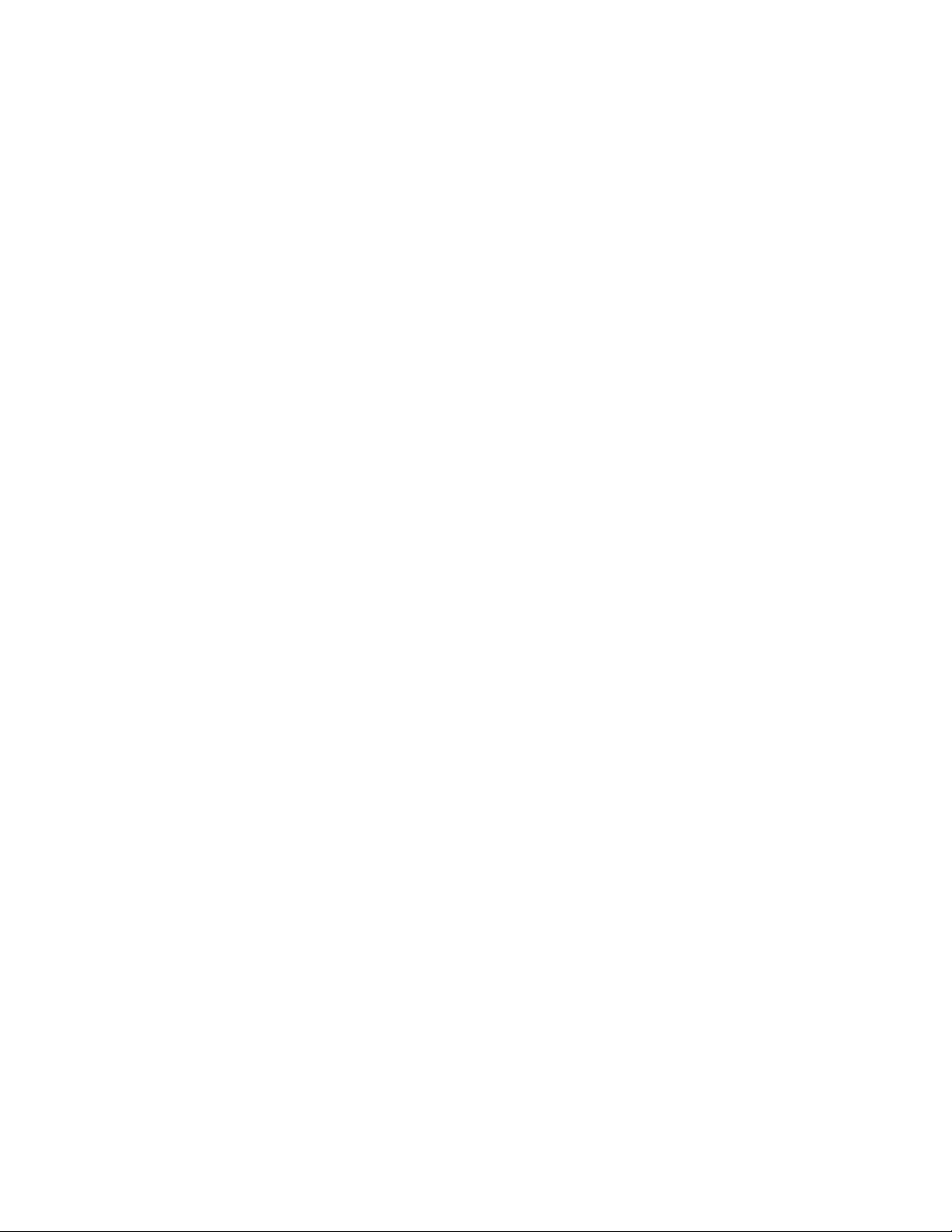
Remarque:Avantd'utiliserleprésentdocumentetleproduitassocié,prenezconnaissancedes
informationssuivantes:«Consignesdesécurité»àlapagevetAnnexeA«Remarques»àlapage77.
Deuxièmeédition(Septembre2012)
©CopyrightLenovo2012.
REMARQUESURLESDROITSLIMITÉSETRESTREINTS:Silesdonnéesouleslogicielssontfournisconformémentà
uncontrat«GeneralServicesAdministration»(«GSA»),l'utilisation,lareproductionetladivulgationsontsoumisesaux
restrictionsstipuléesdanslecontratn°GS-35F-05925.
Page 3
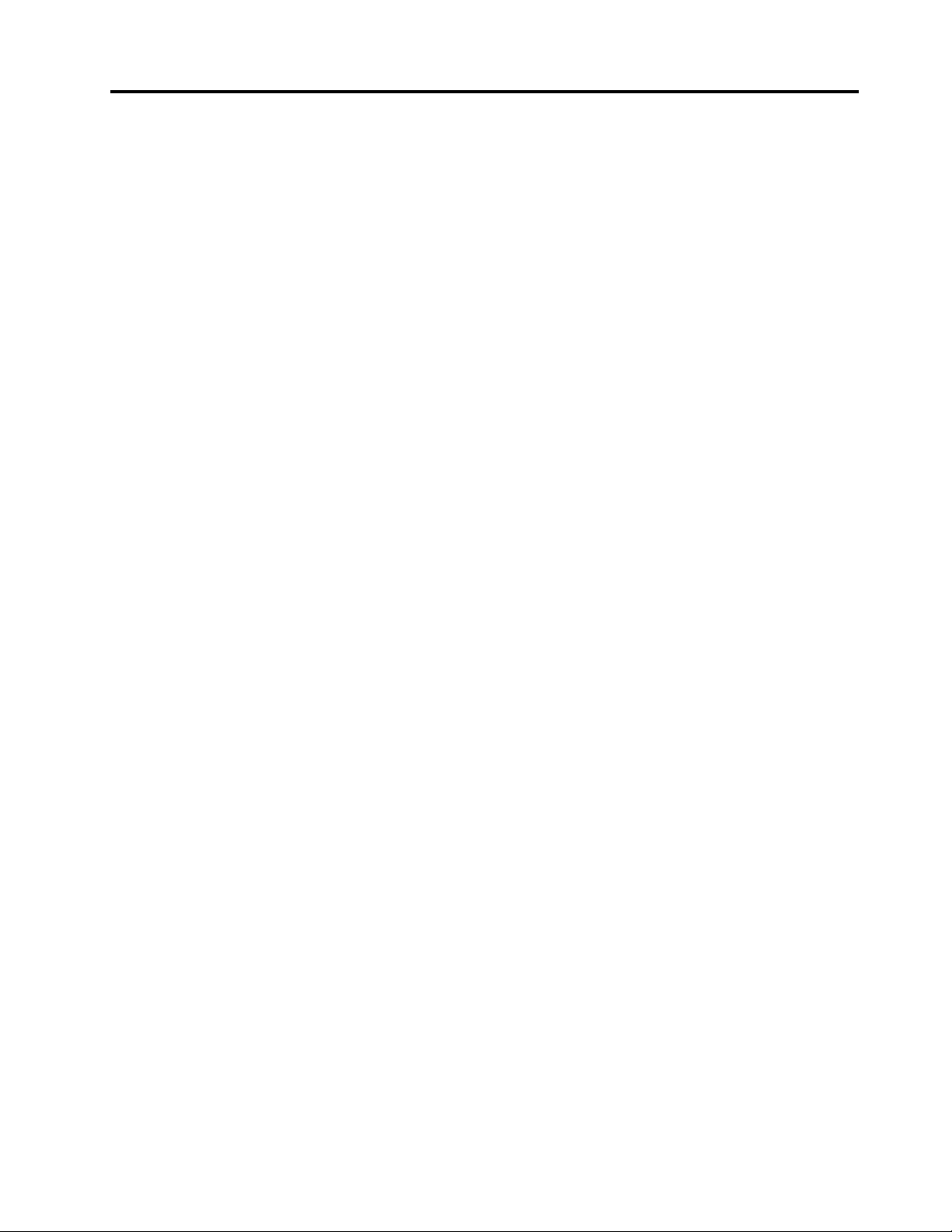
Tabledesmatières
Consignesdesécurité.........v
Maintenanceetmisesàniveau.........v
Protectionantistatique............vi
Cordonsetblocsd'alimentation.........vi
Prolongateursetdispositifsassociés......vii
Fichesetprises..............vii
Périphériquesexternes...........vii
Chaleuretventilationdesproduits.......vii
Environnementd'exploitation.........viii
Informationsrelativesaumodem........ix
Conformitéauxnormesrelativesauxappareilsà
laser....................ix
Instructionconcernantleblocd'alimentation....ix
Entretienetmaintenance............x
Chapitre1.Présentationduproduit...1
Fonctions..................1
Caractéristiques...............4
ProgrammesLenovo.............4
AccèsauxprogrammesLenovosous
Windows7...............4
AccèsauxprogrammesLenovosous
Windows8...............6
PrésentationdesprogrammesLenovo....6
Emplacements................8
Localisationdesconnecteurs,desboutons
decommandeetdesvoyantsàl'avantde
l'ordinateur...............9
Localisationdesconnecteursàl'arrièrede
l'ordinateur..............10
Réglagedusupportdel'ordinateur.....10
Etiquetted'indicationdutypeetmodèlede
machine...............12
Chapitre2.Utilisationde
l'ordinateur..............13
Foireauxquestions.............13
Accèsaupanneaudecongurationsous
Windows8................13
Utilisationduclavier............14
Utilisationdestouchesderaccourci
Windows...............14
UtilisationduboutonbleuThinkVantage...14
Utilisationd'unlecteurd'empreintes
digitales...............14
Utilisationdelasourisàmolette........15
Réglagedelafonctionaudio.........15
Réglageduvolumeàpartirdubureau....15
RéglageduvolumeàpartirduPanneaude
conguration.............16
UtilisationdeCDetdeDVD.........16
ManipulationetstockagedesCDetdes
DVD.................16
Lectured'unCDoud'unDVD.......17
Enregistrementd'unCDoud'unDVD....17
Chapitre3.Vousetvotreordinateur.19
Accessibilitéetconfort...........19
Organisationdel'espacedetravail.....19
Confort................19
Reetsetéclairage...........20
Circulationdel'air...........20
Prisesélectriquesetlongueurdescâbles..20
Enregistrementdevotreordinateur.......21
Précautionsàprendreenvoyage.......21
Sélecteurdetension..........21
Cordonsd'alimentation.........22
Chapitre4.Sécurité..........23
Dispositifsdesécurité............23
Installationd'unverrouaveccâbleintégré....24
Utilisationdemotsdepasse.........24
MotsdepasseBIOS..........24
MotsdepasseWindows.........25
Pare-feux:utilisationetdénition.......25
Protectiondesdonnéescontrelesvirus.....25
Chapitre5.Installationou
remplacementdematériel......27
Manipulationdescomposantssensiblesà
l'électricitéstatique.............27
Installationouremplacementdematériel....27
Installationd'optionsexternes.......27
Remplacementduclavieroudelasouris..28
Remplacementduclaviersansl.....28
Remplacementdelasourissansl.....29
Obtentiondepilotesdepériphérique....31
Chapitre6.Informationsrelativesàla
récupération..............33
Informationsrelativesàlarécupérationsous
Windows7................33
Créationetutilisationd'unsupportde
récupération..............33
Exécutiond'opérationsdesauvegardeetde
récupération..............34
©CopyrightLenovo2012
i
Page 4
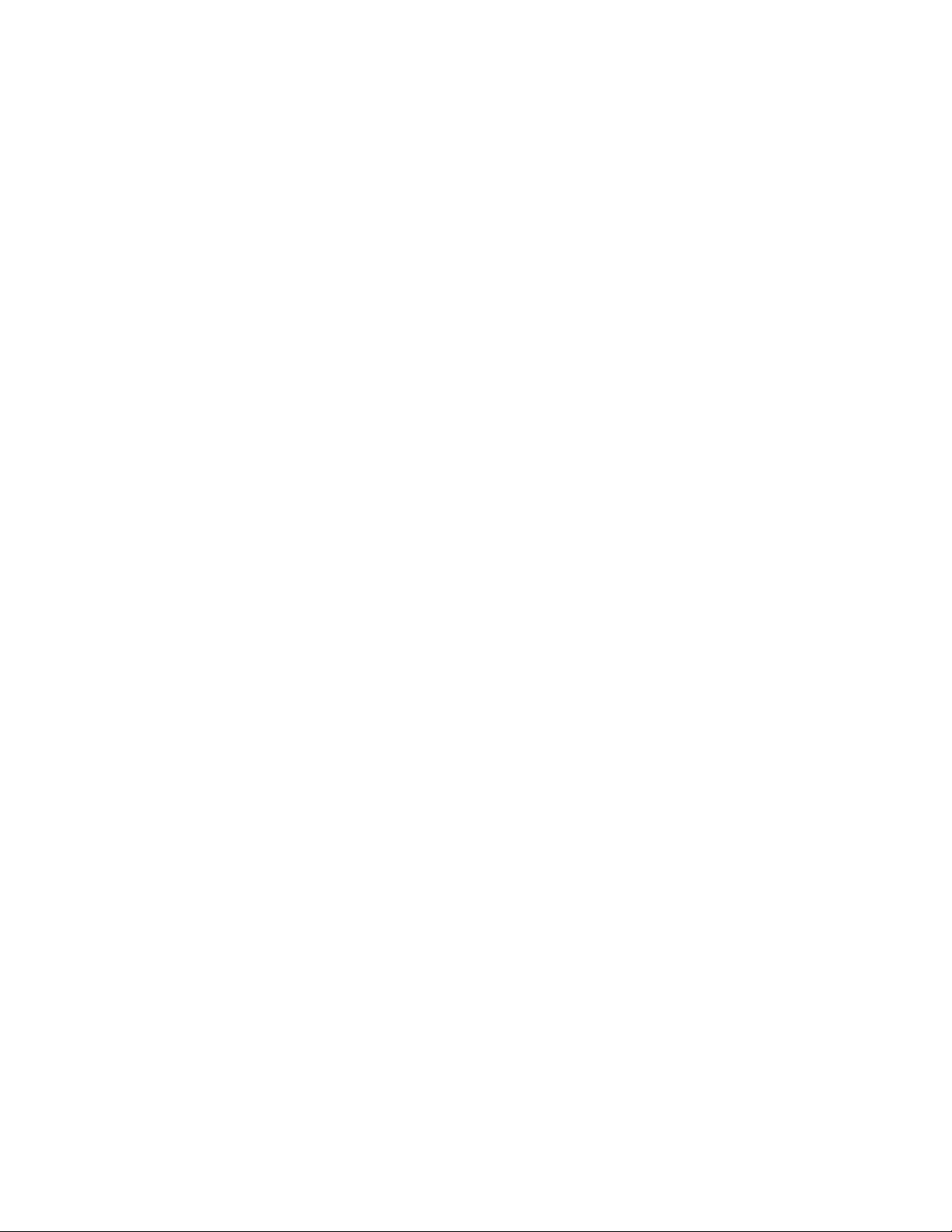
Utilisationdel'espacedetravailRescueand
Recovery...............35
Créationetutilisationd'unsupportde
récupérationd'urgence.........36
Réinstallationd'applicationsetdepilotesde
périphériquepréinstallés.........37
Réinstallationdelogiciels.........38
Réinstallationdepilotesdepériphérique...39
Résolutiondesincidentsderécupération..39
Informationsrelativesàlarécupérationsous
Windows8................39
Chapitre7.UtilisationdeSetup
Utility.................41
DémarragedeSetupUtility..........41
Afchageetmodicationdeparamètres....41
Utilisationdemotsdepasse.........41
Remarquesconcernantlesmotsdepasse..42
Power-OnPassword..........42
AdministratorPassword.........42
HardDiskPassword...........42
Dénition,modicationetsuppressiond'un
motdepasse.............43
Activationoudésactivationd'uneunité.....43
Sélectiond'uneunitéd'amorçage.......43
Sélectiond'uneunitéd'amorçage
temporaire..............43
Sélectionoumodicationdelaséquence
d'amorçage..............44
ActivationdumodedeconformitéErP.....44
Sortiedel'utilitairedeconguration......45
Chapitre8.Miseàjourdes
programmessystème.........47
Utilisationdeprogrammessystème......47
MiseàjourduBIOS(ashage)àpartird'un
disque..................47
Miseàjour(ashage)duBIOSàpartirdevotre
systèmed'exploitation...........48
Chapitre9.Préventiondesincidents
....................49
Maintiendevotreordinateuràjour......49
Obtentiondesdernierspilotesdepériphérique
pourvotreordinateur..........49
Miseàjourdusystèmed'exploitation....49
UtilisationdeSystemUpdate.......50
Entretienetmaintenance...........50
Précautionsélémentaires.........50
Nettoyagedel'ordinateur.........51
Règlesàrespecterpourunebonne
maintenance..............52
Déplacementdel'ordinateur.........53
Chapitre10.Dépannageet
diagnostics..............55
Résolutiondesincidentsdebase.......55
Procédurededépannage..........56
Identicationetrésolutiondesincidents.....56
Incidentsliésauxdispositifsaudio.....57
IncidentsliésauxCD..........58
IncidentsliésauportDVD........59
Incidentsintermittents..........61
Incidentsliésauclavier,àlasourisouàun
périphériquedepointage.........61
Incidentsliésàl'écran..........63
Incidentsliésàl'utilisationenréseau....65
Incidentsliésauxdispositifsenoption...67
Incidentsliésauxperformancesetau
verrouillage..............68
Incidentsliésàl'imprimante........70
Incidentsliésauportsérie........70
Incidentslogiciels............70
IncidentsliésauportUSB........71
LenovoSolutionCenter...........72
Chapitre11.Assistancetechnique..73
Sourcesd'informations...........73
LenovoThinkVantageTools........73
LenovoWelcome............73
Aideetsupport.............73
Sécuritéetgarantie...........73
SiteWebLenovo............73
SiteWebdusupportLenovo.......74
Aideetsupport..............74
Utilisationdeladocumentationetdu
programmedediagnostic........74
Obtenirdesservicespartéléphone.....74
Utilisationd'autresservices........75
Achatdeservicessupplémentaires.....76
AnnexeA.Remarques.........77
Marques.................78
AnnexeB.Informations
réglementaires............79
Avisdeclassicationpourl'exportation.....79
Avissurlesémissionsélectroniques......79
DéclarationdeconformitédelaFederal
CommunicationsCommission(FCC)
[Etats-Unis]..............79
Informationssupplémentairesconcernantla
réglementation...............81
AnnexeC.Déclarationsrelativesau
recyclageetauxDEEE........83
iiGuided'utilisationThinkCentre
Page 5
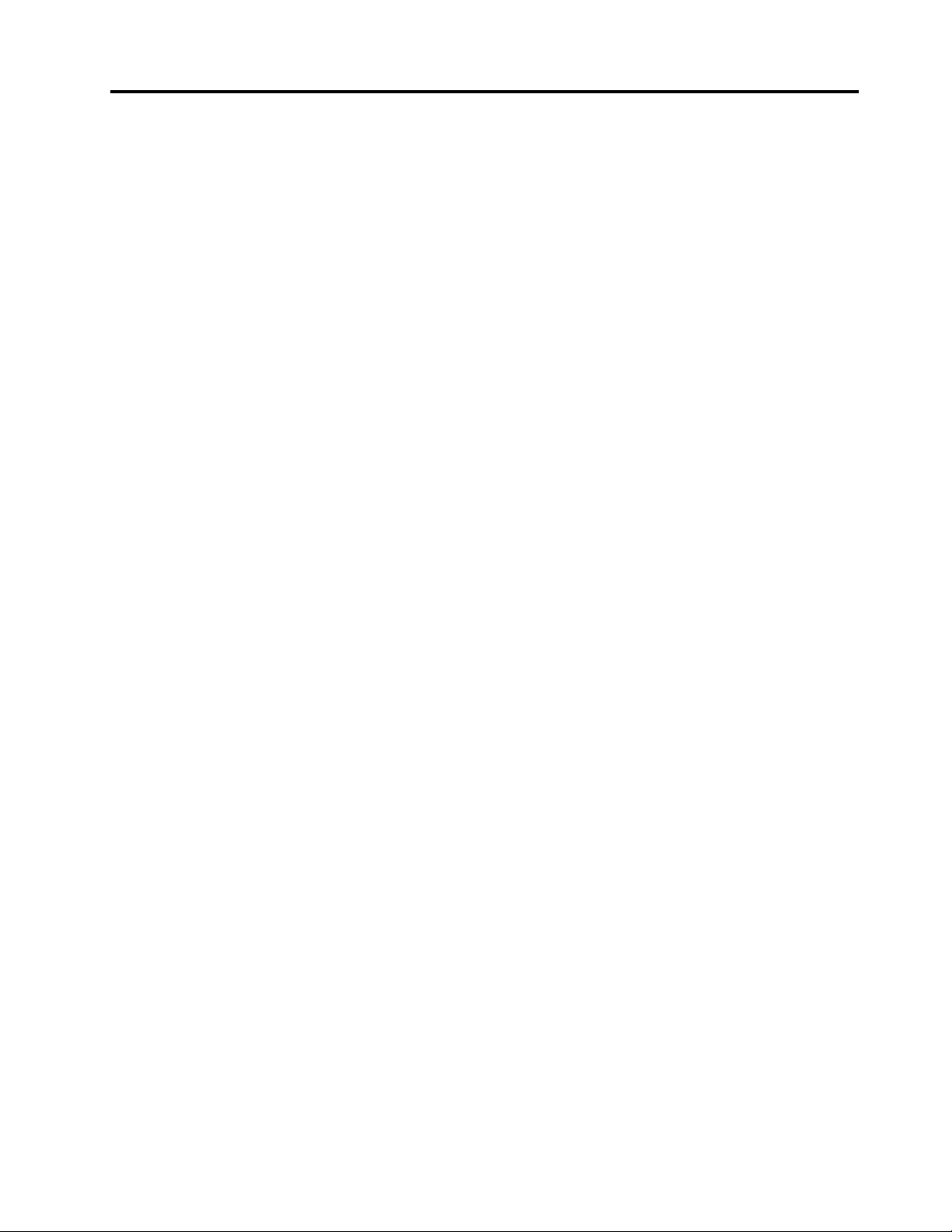
InformationsDEEEimportantes........83
Informationssurlerecyclage.........83
InformationssurlerecyclagepourleBrésil...84
Informationssurlerecyclagedespilesetbatteries
pourTaïwan................85
Informationssurlerecyclagedespilesetbatteries
pourl'Unioneuropéenne...........85
DirectiveRoHSpourl'Inde..........88
AnnexeE.Informationssurles
modèlesENERGYSTAR.......89
AnnexeF .İthalatçı–İmalatçı/Üretici
FirmaBilgileriveDiğerBilgiler....91
AnnexeD.DirectiveRoHS
(RestrictionofHazardous
Substances)..............87
DirectiveRoHSpourlaChine.........87
DirectiveRoHSpourlaTurquie........87
DirectiveRoHSpourl'Ukraine.........87
AnnexeG.Servisİstasyonlarıve
YedekParçaMalzemelerininTemin
EdileceğiAdresler...........93
Index..................97
©CopyrightLenovo2012
iii
Page 6
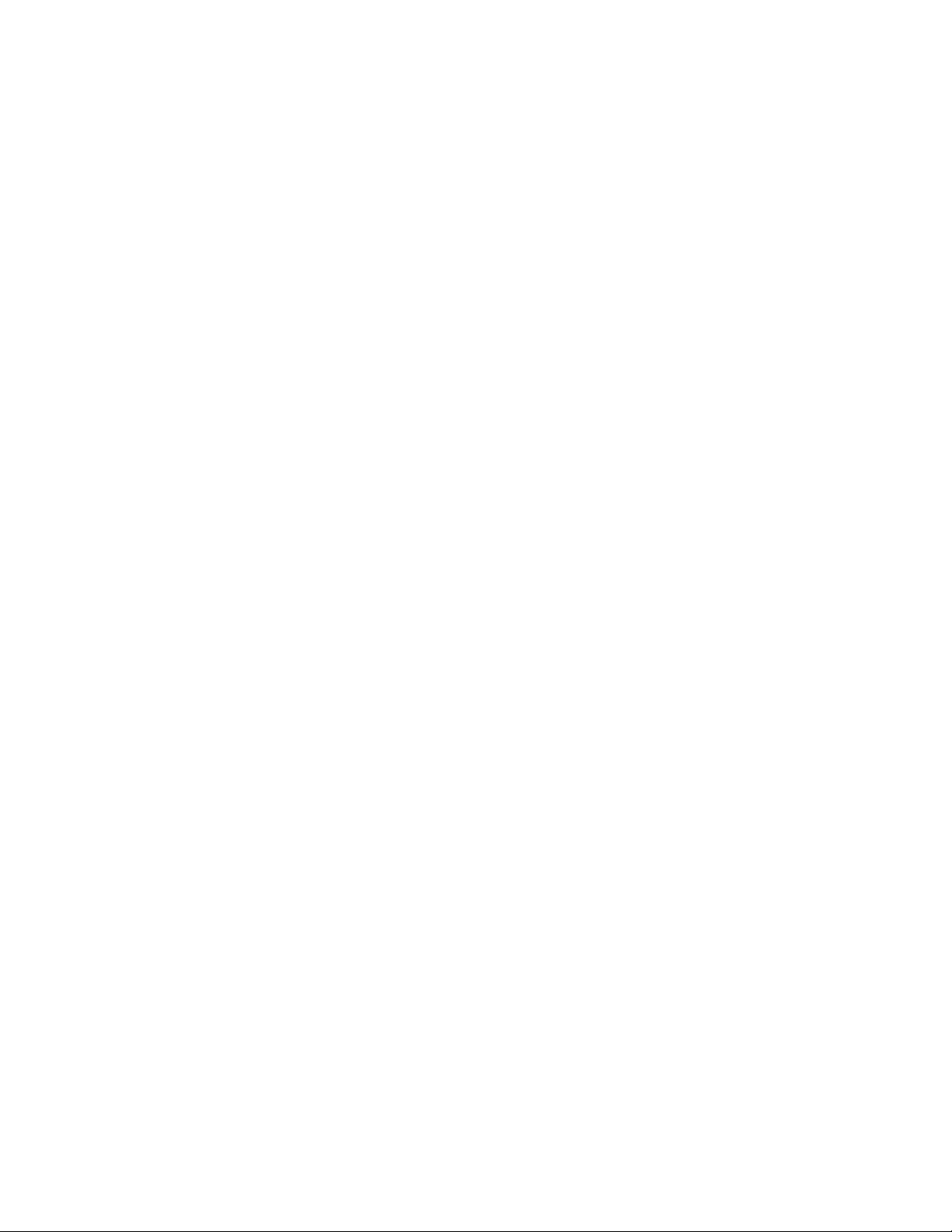
ivGuided'utilisationThinkCentre
Page 7
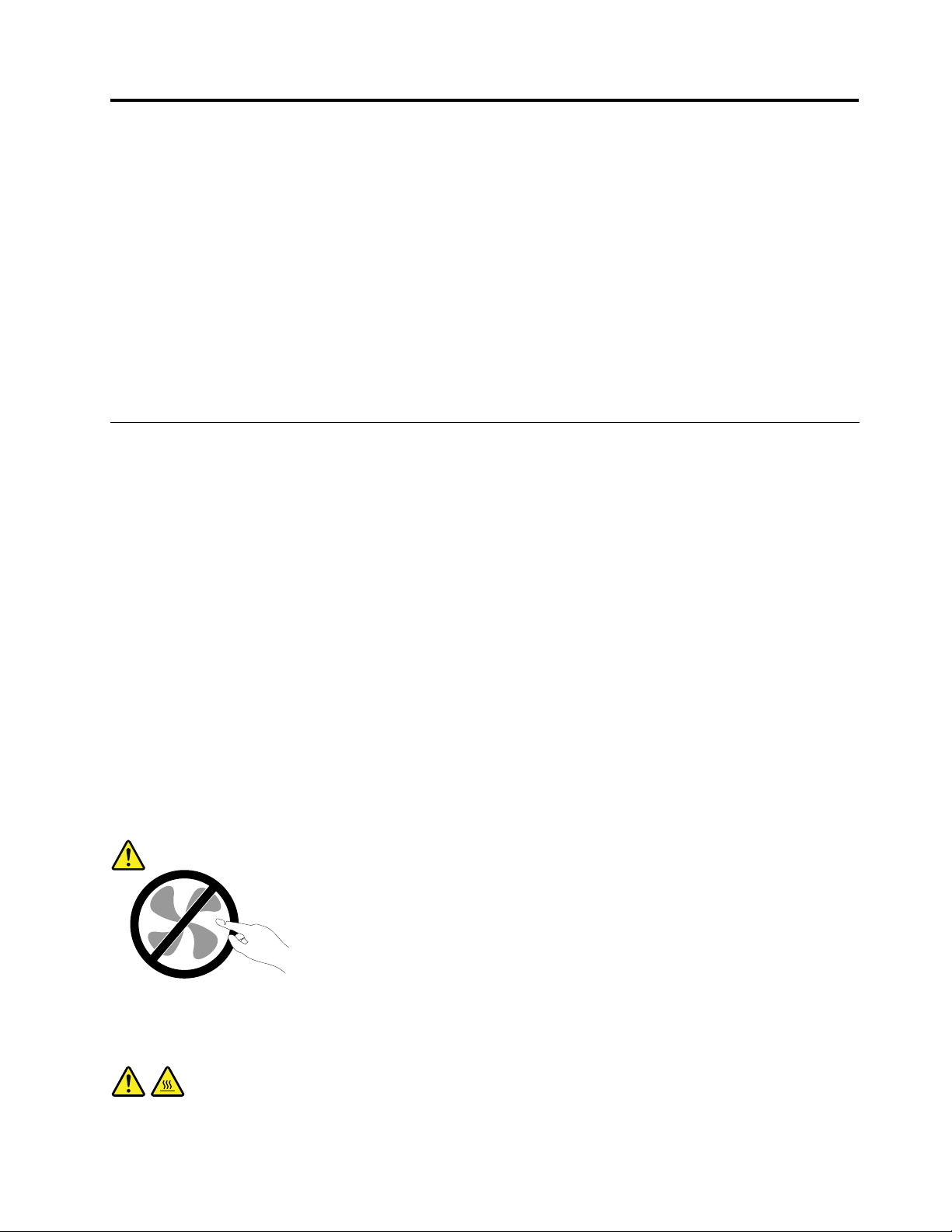
Consignesdesécurité
ATTENTION:
Avantd'utiliserleprésentmanuel,prenezconnaissancedetouteslesinformationsrelativesàla
sécuritédeceproduit.Consultezlesinstructionsfourniesdanscettesectionainsiquelesconsignes
desécuritédesdocumentsConsignesdesécurité,DéclarationdegarantieetGuidedecongurationlivrés
avecceproduit.Cesinformationsdesécuritépermettentderéduirelesrisquesdedommages
corporelsetdedommagesliésauproduit.
Sivousn'avezpluslesdocumentsConsignesdesécurité,DéclarationdegarantieetGuidedeconguration,
vouspouvezenobtenirunexemplaireauformatPDFsurlesitedesupportWebLenovo
http://www.lenovo.com/support.VoustrouverezégalementsurcesitelesdocumentsConsignesde
sécurité,DéclarationdegarantieetGuidedecongurationainsiqueleprésentGuided'utilisationdans
d'autreslangues.
®
àl'adresse
Maintenanceetmisesàniveau
Netentezpasderéparerunproduitvous-même,àmoinsd'yavoirétéinvitéparlecentredesupportoula
documentation.Faitesuniquementappelàunprestatairedeservicesayantreçul'agrémentpourréparerce
produitenparticulier.
Remarque:Certainscomposantsdel'ordinateurpeuventêtremisàniveauouremplacésparleclient.Les
misesàniveausontgénéralementappeléesdesoptions.Lescomposantsderechangedontl'installation
parleclientestapprouvéesontappelésdesunitésremplaçablesparleclient,ouCRU.Lenovofournit
unedocumentationquicontientdesinstructionsindiquantdansquelscasleclientpeutinstallerdes
optionsouremplacerdesCRU.Vousdevezsuivrescrupuleusementtouteslesinstructionslorsquevous
installezouremplacezdescomposants.L'étathorstensiond'unindicateurd'alimentationnesigniepas
obligatoirementquelesniveauxdetensionàl'intérieurd'unproduitsonttousàzéro.Avantderetirer
lecouvercled'unproduitéquipéd'uncordond'alimentation,vérieztoujoursqu'ilesthorstensionet
débranchédetoutesourced'alimentation.Pourplusd'informationssurlesCRU,reportez-vousàlasection
Chapitre5«Installationouremplacementdematériel»àlapage27.Sivousavezdesquestionsoudes
doutes,adressez-vousaucentredesupport.
Bienqu'iln'yaitplusdepièceenmouvementdansvotreordinateurunefoislecordond'alimentation
débranché,lesavertissementssuivantssontrequispourvotresécurité.
ATTENTION:
Composantsamoviblesdangereux.N’approchezpasvosdoigtsoutouteautrepartieducorpsde
l’appareil.
ATTENTION:
©CopyrightLenovo2012
v
Page 8
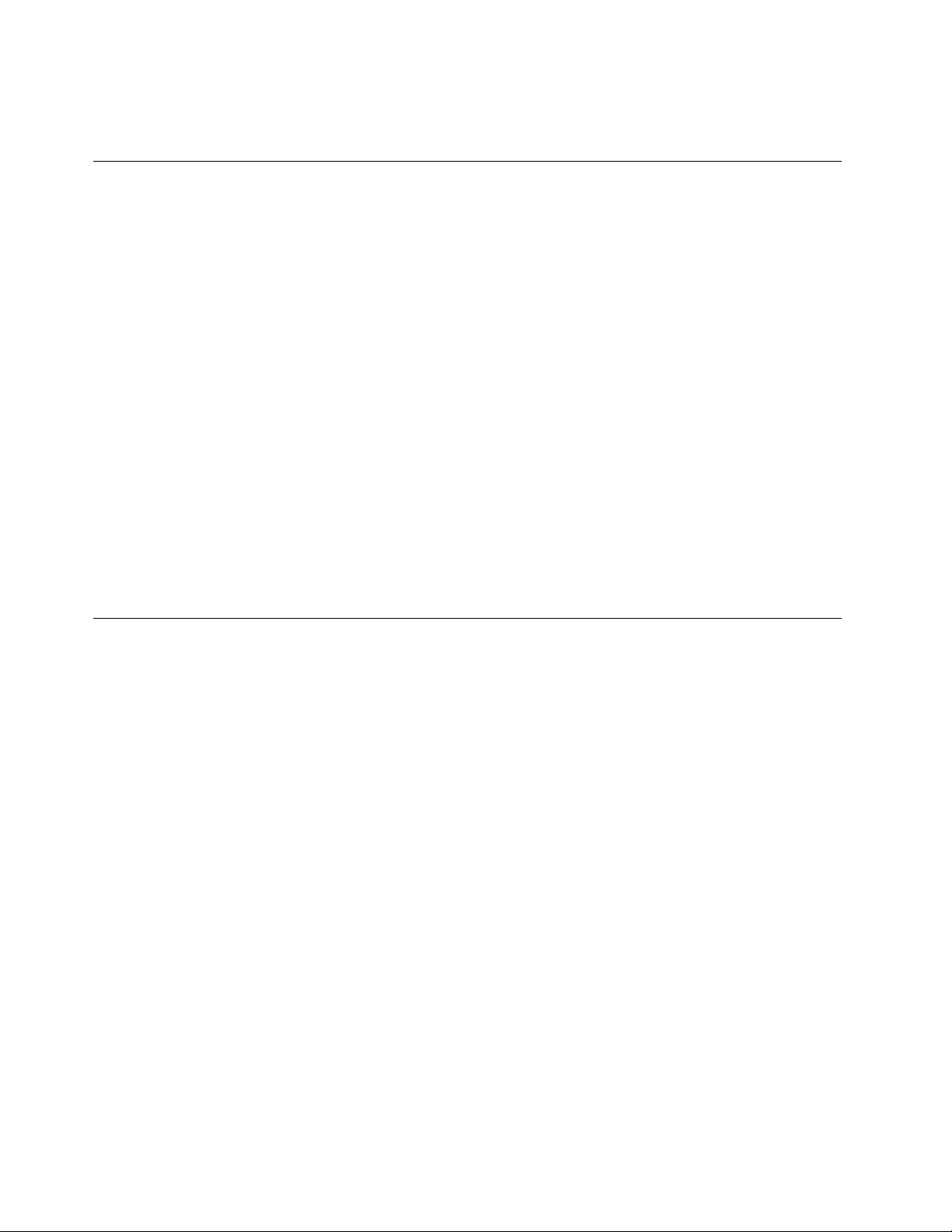
Avantderemplaceruneunitéremplaçableparl'utilisateur,mettezl'ordinateurhorstensionet
patientez3à5minutespourpermettrelerefroidissementdelamachine,avantd'ouvrirlecarter.
Protectionantistatique
Sil'électricitéstatiqueestinoffensivepourvotresanté,ellerisqueenrevanchedecauserdesdommages
importantsauxcomposantsetoptionsdevotreordinateur.Unemanipulationincorrectedecomposants
sensiblesàl'électricitéstatiquerisquedecauserdelesendommager.Lorsquevousdéballezuneoptionou
uneCRU,n'ouvrezpasl'emballageantistatiquequicontientlecomposantavantquelesinstructionsne
vousdemandentdel'installer.
LorsquevousmanipulezdesoptionsoudesCRU,ouquevousréalisezdesinterventionsàl'intérieurde
l'ordinateur,prenezlesprécautionssuivantesand'éviterlesdommagesliésàl'électricitéstatique:
•Limitezvosmouvements,Vosmouvementspourraientgénérerdel'électricitéstatiqueautourdevous.
•Manipuleztoujourslescomposantsavecprécaution.Manipulezlescartes,modulesmémoireetautres
cartesàcircuitsimprimésenlestenantparlesbords.Netouchezjamaisdirectementdescircuits.
•Empêcheztouteautrepersonnedetoucherlescomposants.
•LorsquevousinstallezuneoptionouuneCRUsensibleàl'électricitéstatique,mettezl'emballage
antistatiqueducomposantencontactaveclecarterd'unlogementd'extensionenmétaloutouteautre
surfacemétalliquenonpeintedel'ordinateurpendantaumoinsdeuxsecondes.Celapermetdedissiper
l'électricitéstatiqueprésentedansl'emballageetvotrecorps.
•Lorsquecelaestpossible,retirezlecomposantdesonemballageantistatiqueauderniermomentet
installez-lesansleposer.Sinon,posez-lesursonemballageantistatique,surunesurfaceplaneetlisse.
•Nemettezpaslecomposantencontactaveclecarterdel'ordinateuroutouteautresurfacemétallique.
Cordonsetblocsd'alimentation
N'utilisezquelescordonsetlesblocsd'alimentationfournisparlefabricantduproduit.
Lescordonsd'alimentationdoiventêtreconformesauxnormesdesécurité.EnAllemagne,ilsdoiventêtre
detypeH05VV-F ,3G,0,75mm
appropriésdoiventêtreutilisés.
N'enroulezjamaisuncordond'alimentationautourdublocd'alimentationoudetoutautreobjet.Une
tellecontrainterisqued'eflocher,dessureroudeplisserlecordon.Celapeutreprésenterundanger
pourlasécurité.
Disposezlescordonsd'alimentationdemanièreàcequ'ilsnesoientpaspiétinés,nicoincés.
Evitezd'exposerlecordonetlesboîtiersd'alimentationàdesliquides.Ainsi,nelaissezpaslecordon
ouleblocd'alimentationàproximitéd'éviers,debassines,detoilettesousurdessolsnettoyésavec
desdétergentsliquides.Lesliquidesrisquentdeprovoquerdescourt-circuits,surtoutsilecordonou
leblocd'alimentationaétésoumisàdescontraintesrésultantd'unemauvaiseutilisation.Lesliquides
peuventégalemententraînerunecorrosionprogressivedesterminaisonsducordond'alimentationoudes
connecteurssusceptibledeprovoquerunesurchauffe.
Brancheztoujourslescordonsd'alimentationetlescâblesd'interfacedanslebonordreetassurez-vousque
tousleursconnecteurssontbienenfoncésetxésdanslesprises.
N'utilisezpasdeblocd'alimentationprésentantdessignesdecorrosionsurlesbrochesd'entréesecteur
oudessignesdesurchauffe(déformationduplastique,parexemple)surl'entréesecteurouàtoutautre
endroitducordond'alimentation.
2
oudesectionsupérieure.Pourlesautrespays,lestypesdecordons
viGuided'utilisationThinkCentre
Page 9
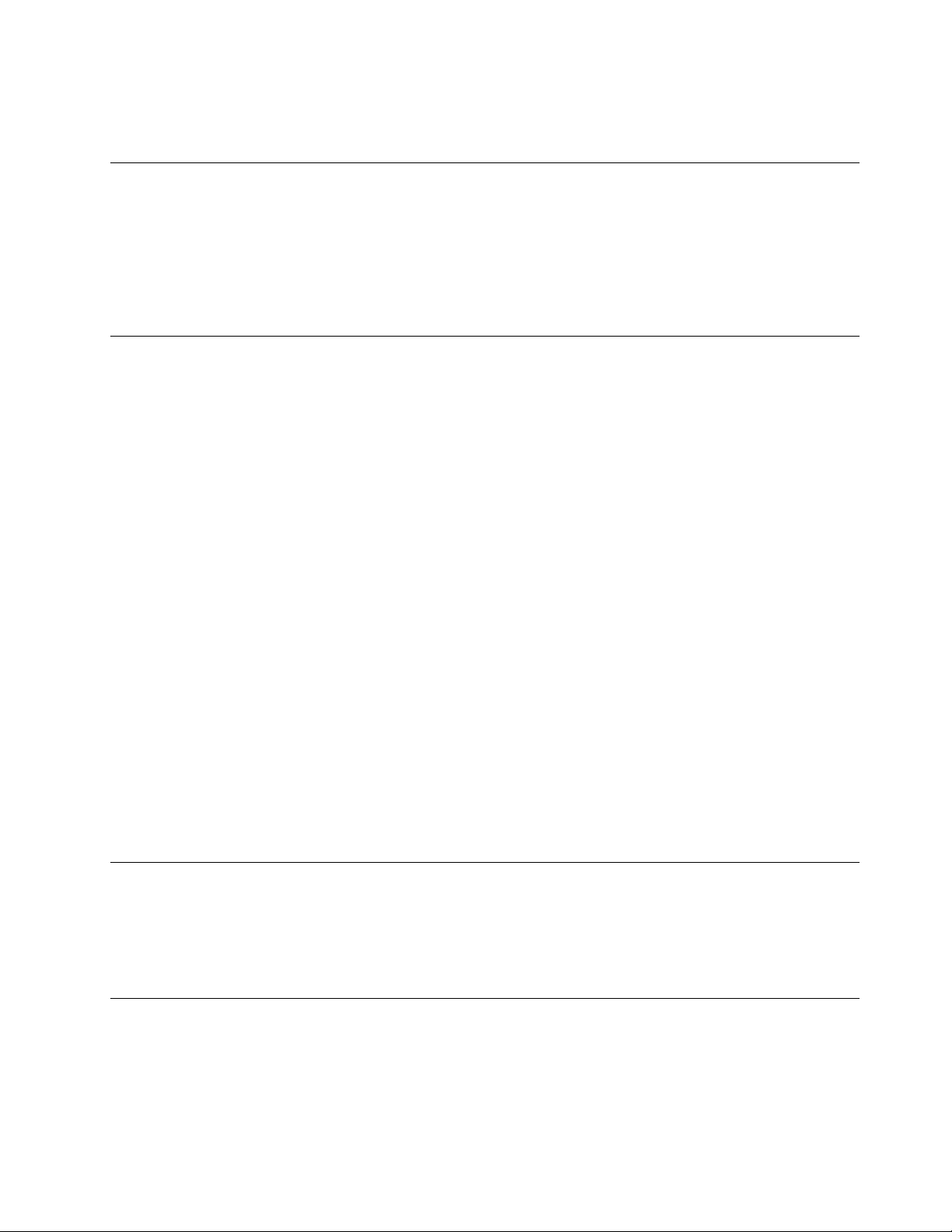
N'utilisezpasdecordonsd'alimentationsurlesquelslescontactsélectriquesàl'uneoul'autredes
extrémitésprésententdessignesdecorrosionoudesurchauffe,ouquisemblentêtreendommagés.
Prolongateursetdispositifsassociés
Assurez-vousquelesprolongateurs,lesdispositifsdeprotectioncontrelessurtensions,lesblocs
d'alimentationdesecoursetlesmultiprisesquevousutilisezontdescaractéristiquesdetension
correspondantauxbesoinsélectriquesduproduit.Nesurchargezjamaiscesdispositifs.Sivousutilisezdes
multiprises,lachargenedoitpasdépasserlatensiond'entrée.Adressez-vousàunélectricienpourplusde
détailsousivousavezdesquestionsconcernantleschargesdecourant,lesbesoinsenalimentationet
lestensionsd'entrée.
Fichesetprises
Siuneprisedecourantdestinéeaumatérieldevotreordinateursembleêtreendommagéeoucorrodée,ne
l'utilisezpasetattendezqu'ellesoitremplacéeparunélectricienqualié.
Netordezpasounemodiezpasunecheélectrique.Siunecheestendommagée,prenezcontactavec
lefabricantpourlaremplacer.
Nepartagezpasunepriseélectriqueavecd'autresappareilsdomestiquesouprofessionnelsconsommant
unegrandequantitéd'électricité,carunetensioninstablerisqueraitd'endommagervotreordinateur,vos
donnéesoulespériphériquesconnectés.
Certainsproduitssontéquipésd'unecheàtroisbroches.Cetteches'adapteuniquementàuneprise
decourantmiseàlaterre.Ils'agitd'undispositifdesécurité.Neledésactivezpasententantd'insérerla
chedansuneprisenonreliéeàlaterre.Sivousnepouvezpasenfoncerlachedanslaprise,demandez
àunélectriciendevousfournirunadaptateurdepriseapprouvéouderemplacerlapriseparuneautre
priseprenantenchargecedispositifdesécurité.Nesurchargezjamaisuneprisedecourant.Lacharge
totaledusystèmenedoitpasdépasser80pourcentdelatensionducircuitdedérivation.Adressez-vous
àunélectricienpourplusdedétailsousivousavezdesquestionsconcernantleschargesdecourantet
lestensionsdescircuitsdedérivation.
Assurez-vousquelaprisedecourantutiliséeestcorrectementcâblée,facilementaccessibleetplacéeà
proximitédumatériel.Netendezpascomplètementlescordonsd'alimentationpourévitertoutecontrainte.
Assurez-vousquelapriseélectriquedélivreunetensionetuncourantadaptésauproduitquevousinstallez.
Branchezetdébranchezavecprécautionlematérieldelaprisedecourant.
Périphériquesexternes
NebranchezounedébranchezpasdecâblesdepériphériqueexterneautresquedescâblesUSB(Universal
SerialBus)et1394quandl'ordinateurestsoustension,carvousrisqueriezdel'endommager.And'éviter
d'endommagerlespériphériquesconnectés,patientezaumoinscinqsecondesaprèslamisehorstension
del'ordinateurpourdébrancherlespériphériquesexternes.
Chaleuretventilationdesproduits
Lesordinateurs,lesboîtiersd'alimentationetdenombreuxaccessoiresdégagentdelachaleurlorsqu'ils
sontsoustensionetquelespilesoubatteriessontencharge.Respecteztoujourscesprécautionsdebase:
•Nelaissezpasl'ordinateur,leboîtierd'alimentationoulesaccessoiresencontactprolongéavecvos
genouxouavecunepartiequelconquedevotrecorpslorsquecesproduitssontenfonctionnement
©CopyrightLenovo2012
vii
Page 10
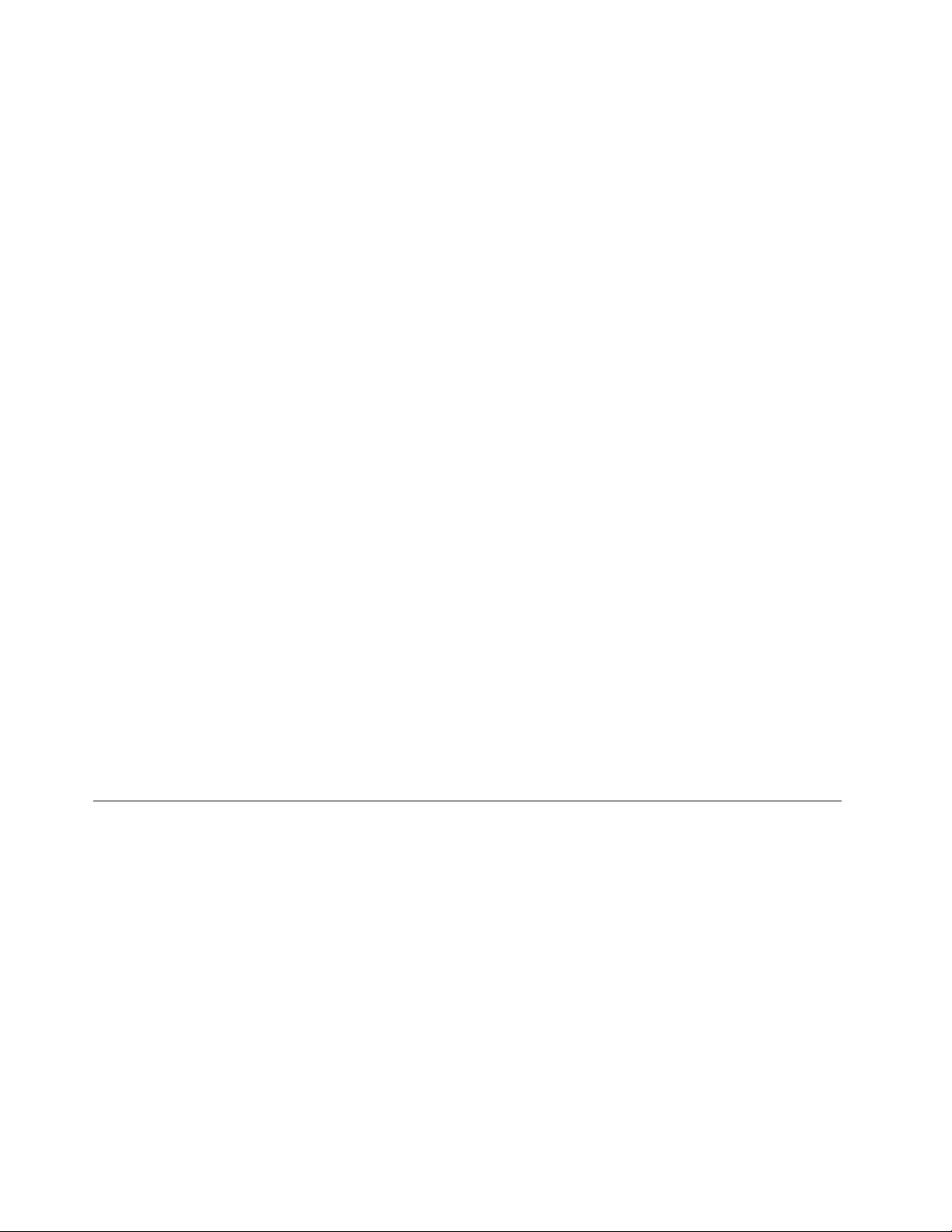
ouquelabatterieestencoursdechargement.L'ordinateur,leblocd'alimentationetdenombreux
accessoiresdégagentdelachaleurlorsqu'ilsfonctionnement.Uncontactprolongéavecvotrepeau
peutprovoquerdeslésions,voiredesbrûlures.
•Nemettezpaslapileenchargeetnemettezpassoustensionl'ordinateur,leblocd'alimentationoules
accessoiresàproximitédematériauxinammablesoudansunenvironnementprésentantdesrisques
d'explosion.
•Votreproduitestéquipéd'ouverturesdeventilation,deventilateursetdedissipateursthermiquesàdes
nsdesécurité,deconfortetdeabilitédefonctionnement.Vousrisquezdebloquercesdispositifs
parinadvertancesivousplacezleproduitsurunlit,uncanapé,untapisoutouteautresurfacesouple.
Vousnedevezjamaisbloquer,couvriroudésactivercesdispositifs.
Vousdevezinspectervotreordinateuraumoinsunefoispartrimestrepourvérierquedelapoussièrene
s'estpasaccumulée.Avantdeprocéderàcetteopération,mettezl'ordinateurhorstensionetdébranchez-le.
Vouspouvezensuiteretirerlapoussièrequisetrouvedanslesventilateursoulestrousdupanneaufrontal.Si
vousremarquezquedelapoussières'estaccumuléeàl'extérieur,vousdevezégalementexamineretretirerla
poussièresetrouvantàl'intérieurdel'ordinateur,notammentdanslesventilateurs(dudissipateurthermique,
dublocd'alimentationetdel'ordinateur).Avantderetirerlecarter,metteztoujoursl'ordinateurhorstension
etdébranchez-le.Ilestrecommandéd'éviterd'utiliserl'ordinateuràmoinsde50centimètresd'unlieude
passageimportant.Sivousnepouvezpasfaireautrement,inspectezetnettoyezl'ordinateurplussouvent.
Respecteztoujourslesprécautionssuivantespourassurervotresécuritéetdesperformancesoptimalesde
votreordinateur:
•Lorsquel'ordinateurestbranché,neretirezjamaislecarter.
•Vériezrégulièrementl'extérieurdel'ordinateurpourrechercherleséventuellesaccumulationsde
poussière.
•Retirezlapoussièrequisetrouvedanslesventilateursoulesoricesdupanneaufrontal.Sivous
travaillezdansunenvironnementpoussiéreuxouprèsd'unlieudepassageimportant,nettoyezplus
souventvotreordinateur.
•Neréduisezpasetnebloquezpaslesouverturesdeventilation.
•And'évitertoutrisquedesurchauffe,n'installezetn'utilisezpasl'ordinateurdansunmeuble.
•Latempératuredel'aircirculantdansl'ordinateurnedoitpasdépasser35°C.
•N'installezpasdedispositifdeltrationdel'air.Celarisqueraitd'entraînerdesdéfaillancesauniveaudu
systèmederefroidissement.
Environnementd'exploitation
L'environnementoptimaldanslequelutiliservotreordinateurestunetempératurecompriseentre10à
35°Cetuntauxd'humiditécomprisentre20et80%.Sivotreordinateuraétéstockéoutransporté
àdestempératuresinférieuresà10°C,laissez-lereprendreprogressivementlatempératureoptimalede
10à35°Cavantdel'utiliser.Celapeutdurerdeuxheuresdansdesconditionsextrêmes.Sivousne
laissezpasvotreordinateurreprendreunetempératuredefonctionnementoptimaleavantdel'utiliser,vous
risquezdeprovoquerdesdommagesirréparables.
Sipossible,placezvotreordinateurdansunendroitcorrectementventiléetsecetévitezdel'exposer
directementausoleil.
Tenezlesappareilsélectriquestelsquelesventilateurs,radios,haut-parleurs,climatiseursetfours
micro-ondesàl'écartdevotreordinateur,carlespuissantschampsmagnétiquesqu'ilsgénèrentrisqueraient
d'endommagerl'écranetlesdonnéesstockéessurl'unitédedisquedur.
viiiGuided'utilisationThinkCentre
Page 11
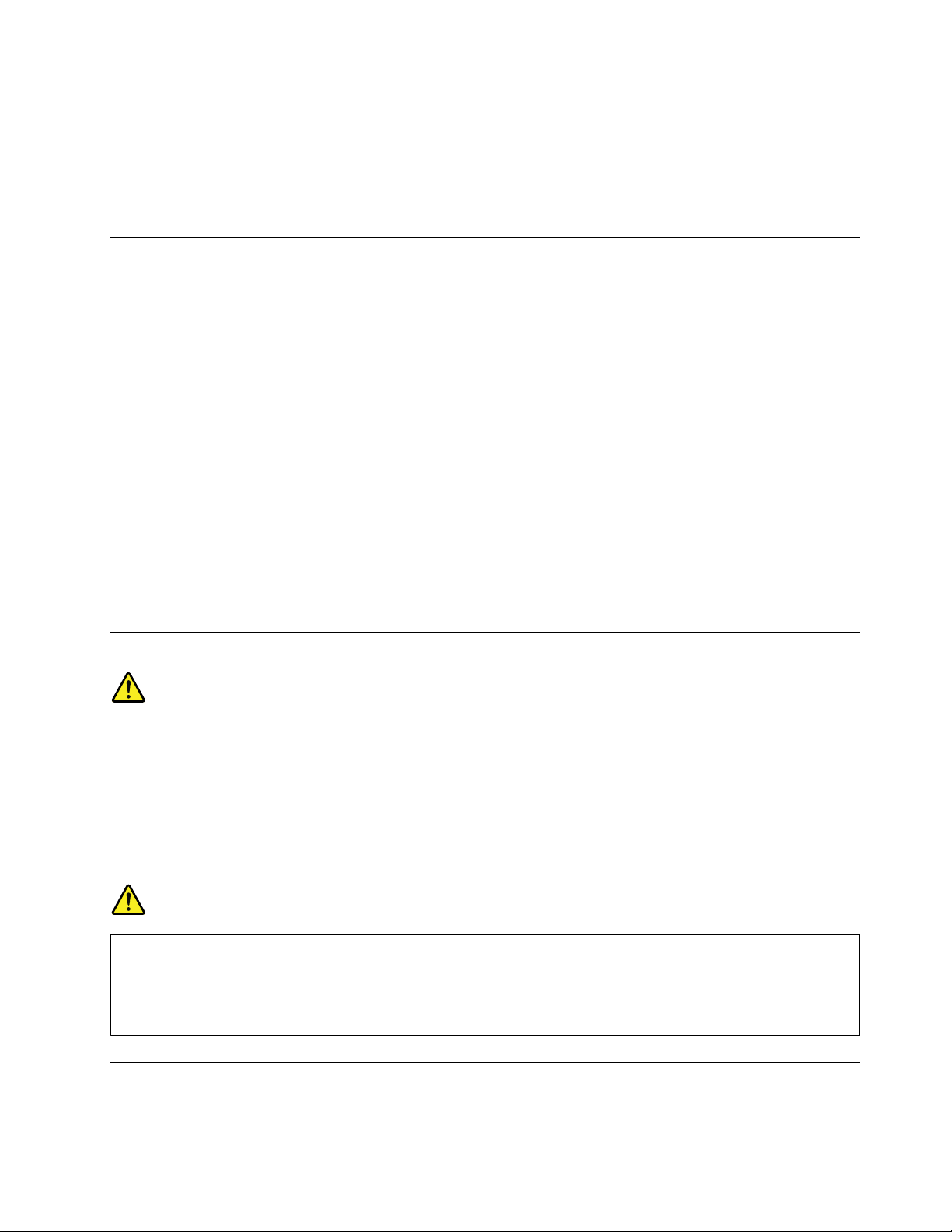
Neposezpasdeboissonssurouàcôtédel'ordinateuroud'autrespériphériquesconnectés.Le
renversementdeliquidessuroudansl'ordinateurouunpériphériqueconnectérisqueraitdeprovoquer
uncourt-circuitoud'autresdommages.
Nemangezpasounefumezpasau-dessusdevotreclavier.Leschutesdeparticulesdansvotreclavier
risqueraientdeprovoquerdesdommages.
Informationsrelativesaumodem
ATTENTION:
Pourréduirelesrisquesd'incendie,utilisezuniquementdescordonsdelignedetélécommunication
n°26oudediamètresupérieur(parexemple,24AWG)répertoriéspar(UL)(UnderwritersLaboratories)
oucertiésparl'organismeCSA(CanadianStandardsAssociation).
Lorsdel'utilisationdevotrematérieltéléphonique,ilestimportantderespecterlesconsignesci-aprèsan
deréduirelesrisquesd'incendie,d'électrocutionetd'autresblessures:
•N'installezjamaisdecordonstéléphoniquesdurantunorage.
•Lesprisestéléphoniquesnedoiventpasêtreinstalléesdansdesendroitshumides,exceptésilemodèlea
étéconçuàceteffet.
•Netouchezjamaisuncordontéléphoniqueouunterminalnonisoléavantquelaligneaitétédéconnectée
duréseautéléphonique.
•Soyeztoujoursprudentlorsquevousprocédezàl'installationouàlamodicationdelignestéléphoniques.
•Evitezdetéléphonerpendantunorage(saufsivousutilisezunmodèlesansl).Ilpeutexisterunrisque
dechocélectriqueàdistancedûauxéclairs.
•Encasdefuitedegaz,n'utilisezjamaisuntéléphonesituéàproximitédelafuite.
Conformitéauxnormesrelativesauxappareilsàlaser
ATTENTION:
Sidesproduitslaser(telsquedesunitésdeCD,desunitésdeDVD,desappareilsàbresoptiquesou
desémetteurs)sontinstallés,lisezlesinformationssuivantes:
•Neretirezpaslescarters.Enouvrantleproduitlaser,vousvousexposezaurayonnement
dangereuxdulaser.Aucunepiècedel'unitén'estréparable.
•Pourévitertoutrisqued'expositionaurayonlaser,respectezlesconsignesderéglageet
d'utilisationdescommandes,ainsiquelesprocéduresdécritesdansleprésentmanuel.
DANGER
Certainsproduitsàlasercontiennentunediodeàlaserintégréedeclasse3Aou3B.Prenez
connaissancedesinformationssuivantes:
Rayonnementlaserlorsquelecarterestouvert.Eviteztouteexpositiondirecteaurayonlaser.
Evitezderegarderxementlefaisceauoudel'observeràl'aided'instrumentsoptiques.
Instructionconcernantleblocd'alimentation
Neretirezjamaislecached’unblocd’alimentationoud’unautrecomposantportantl’étiquettesuivante.
©CopyrightLenovo2012
ix
Page 12
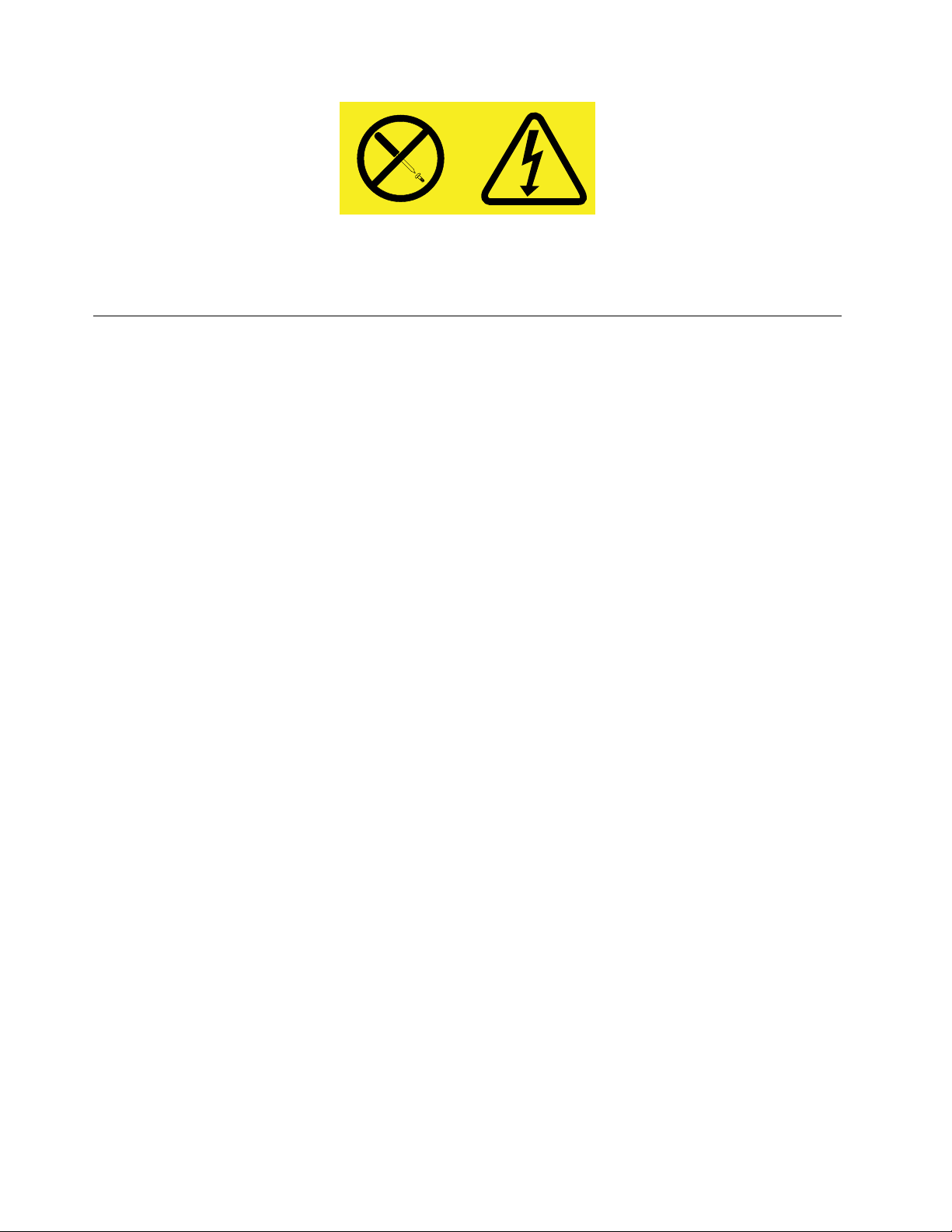
Lescomposantsportantcetteétiquettecontiennentunetension,uncourantélectriqueetdesniveaux
d’énergiedangereux.Aucunepiècenepeutêtreremplacéeàl’intérieurdecescomposants.Sivouspensez
qu’undecescomposantsprésenteunproblème,contactezuntechniciendemaintenance.
Entretienetmaintenance
Nettoyezrégulièrementvotreordinateuretvotreespacedetravail.Eteignezvotreordinateur,puis
débranchezlecordond'alimentationavantdelenettoyer.Nevaporisezpasdedétergentdirectementsur
l'ordinateuretn'utilisezpasdedétergentcontenantdesproduitsinammablespourlenettoyer.Vaporisezle
détergentsurunchiffondouxetessuyezlessurfacesdel'ordinateur.
xGuided'utilisationThinkCentre
Page 13
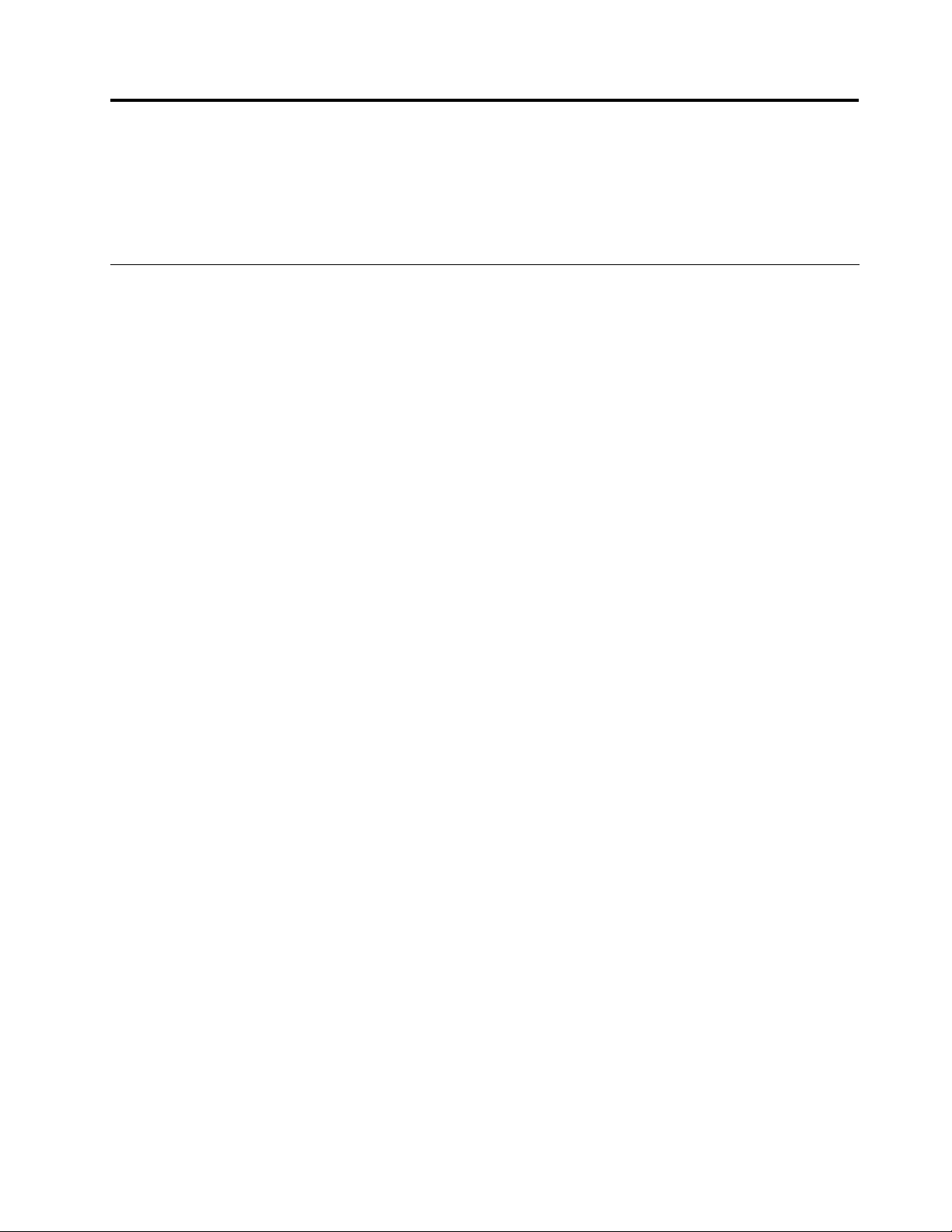
Chapitre1.Présentationduproduit
Leprésentchapitrefournitdesinformationssurlesfonctions,lescaractéristiques,lesprogrammeslogiciels
fournisparLenovoetlesemplacementsdesconnecteurs,descomposantsetdespiècesdel'ordinateur,
etdesunitésinternes.
Fonctions
Cettesectionprésentelescaractéristiquesdel'ordinateur.Lesinformationssuivantesfontréférenceà
denombreuxmodèles.
Pourafcherdesinformationssurvotremodèlespécique,procédezcommesuit:
•AccédezauprogrammeSetupUtilityensuivantlesinstructionsdanslasectionChapitre7«Utilisation
deSetupUtilityȈlapage41
informations.
•SousMicrosoft
®
Windows
Ordinateur,puissélectionnezPropriétéspourafcherlesinformations.
•SousWindows8,déplacezlecurseurdanslecoinsupérieurdroitoudanslecoininférieurdroitdel'écran
pourafcherlesoptions.CliquezensuitesurParamètres➙InfosPCpourafcherlesinformations.
Microprocesseur
Votreordinateurestéquipédel'undesmicroprocesseurssuivants(latailleducacheinternevarieen
fonctiondumodèle):
•MicroprocesseurIntel
®
Core™i3
•MicroprocesseurIntelCorei5
•MicroprocesseurIntelCorei7
•MicroprocesseurIntelCeleron
•MicroprocesseurIntelPentium
.Ensuite,sélectionnezMain➙SystemSummarypourafcherles
®
7,cliquezsurDémarrer,cliquezavecleboutondroitdelasourissur
®
®
Mémoire
Votreordinateurprendenchargejusqu'àdeuxbarrettesDDR3UDIMMàtauxdetransfertdoublesans
miseenmémoiretampon.
Unitésinternes
•Disqueoptique:DVD-ROMouDVD-Burner(facultatif)
•UneunitédedisquedurSATAstandard;uneunitéSSD(disponiblesurcertainsmodèles)
Sous-systèmevidéo
•Connecteurdeportsérie
Sous-systèmeaudio
•Connecteursdemicrophoneetdecasquesurlepanneaufrontal
•Haut-parleurinterne(installésurcertainsmodèles)
Connectivité
©CopyrightLenovo2012
1
Page 14
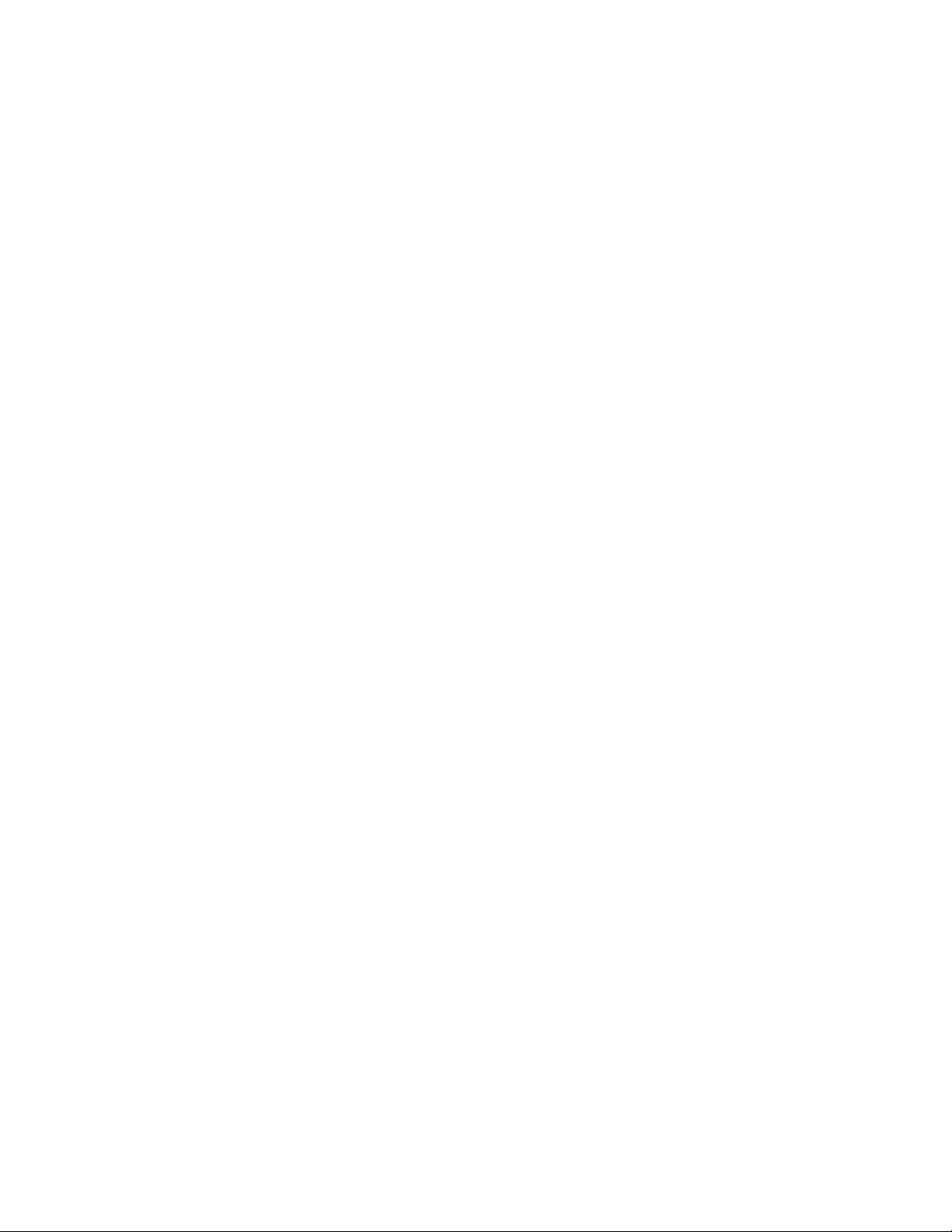
•ContrôleurEthernetintégré100/1000Mbit/s
•ModemfaxPCI(surcertainsmodèles)
Fonctionsdegestiondusystème
•Enregistrementdesrésultatsdetestdematérieldu(POST)
•InterfaceDMI
L'interfaceDMIpermetauxutilisateursdeconsulterl'ensembledesinformationsrelativesàunordinateur,
notammentletypedeprocesseur,ladated'installation,lesimprimantesetautrespériphériques
connectés,lessourcesd'alimentationetl'historiquedemaintenance.
•ModedeconformitéErP
LemodedeconformitéErPréduitlaconsommationd'électricitélorsquevotreordinateurestenmode
veilleouinactif.Pourplusd'informations,voir«ActivationdumodedeconformitéErP»àlapage44
•Protocoledecongurationdynamiquedel'hôtePXE
LeProtocoledecongurationdynamiquedel'hôtepermetdedémarrerlesordinateursparlebiaisd'une
interfaceréseauindépendantedespériphériquesdestockagedesdonnées(unitédedisquedurpar
exemple)oudessystèmesd'exploitationinstallés.
•BIOSetlogicielsSM(SystemManagement)
LaspécicationSMBIOSdénitlesstructuresdedonnéesetlesméthodesd'accèsauBIOSpermettant
àunutilisateurouàuneapplicationdestockeretrécupérerlesinformationsrelativesàunordinateur.
•WakeonLAN
WakeonLANestunenormedesréseauxEthernetquipermetàunordinateurd'êtredémarréàdistance,
parlebiaisd'unmessageréseau.Cemessageestgénéralementenvoyéparunprogrammeencours
d'exécutionouparunautreordinateursituésurlemêmeréseaulocal.
•WakeonRing
LaspécicationWakeonRing,parfoiségalementappeléeWakeonModem,permetdesortirles
ordinateursetpériphériquesprisenchargedumodeveilleouhibernation.
.
Fonctionsd'entrée-sortie(E/S)
•Portsérieà9broches
•HuitconnecteursUSB(troissurlepanneaulatéral,troissurlepanneauarrièreetdeuxconnecteurs
internes)
•UnconnecteurEthernet
•Deuxconnecteursaudiosurlafaceavant(microphoneetcasque)
Pourplusd'informations,voir«Localisationdesconnecteurs,desboutonsdecommandeetdesvoyantsà
l'avantdel'ordinateur»àlapage9et«Localisationdesconnecteursàl'arrièredel'ordinateur»àlapage10.
Extension
•Unebaied'unitédedisquedur
•Unebaied'unitédedisqueoptique
Blocd'alimentation
Votreordinateurestlivréavecunealimentationde130wattsavecdétectionautomatiquedelatension.
Dispositifsdesécurité
•AgentComputraceintégrédanslemicroprogramme
2Guided'utilisationThinkCentre
Page 15
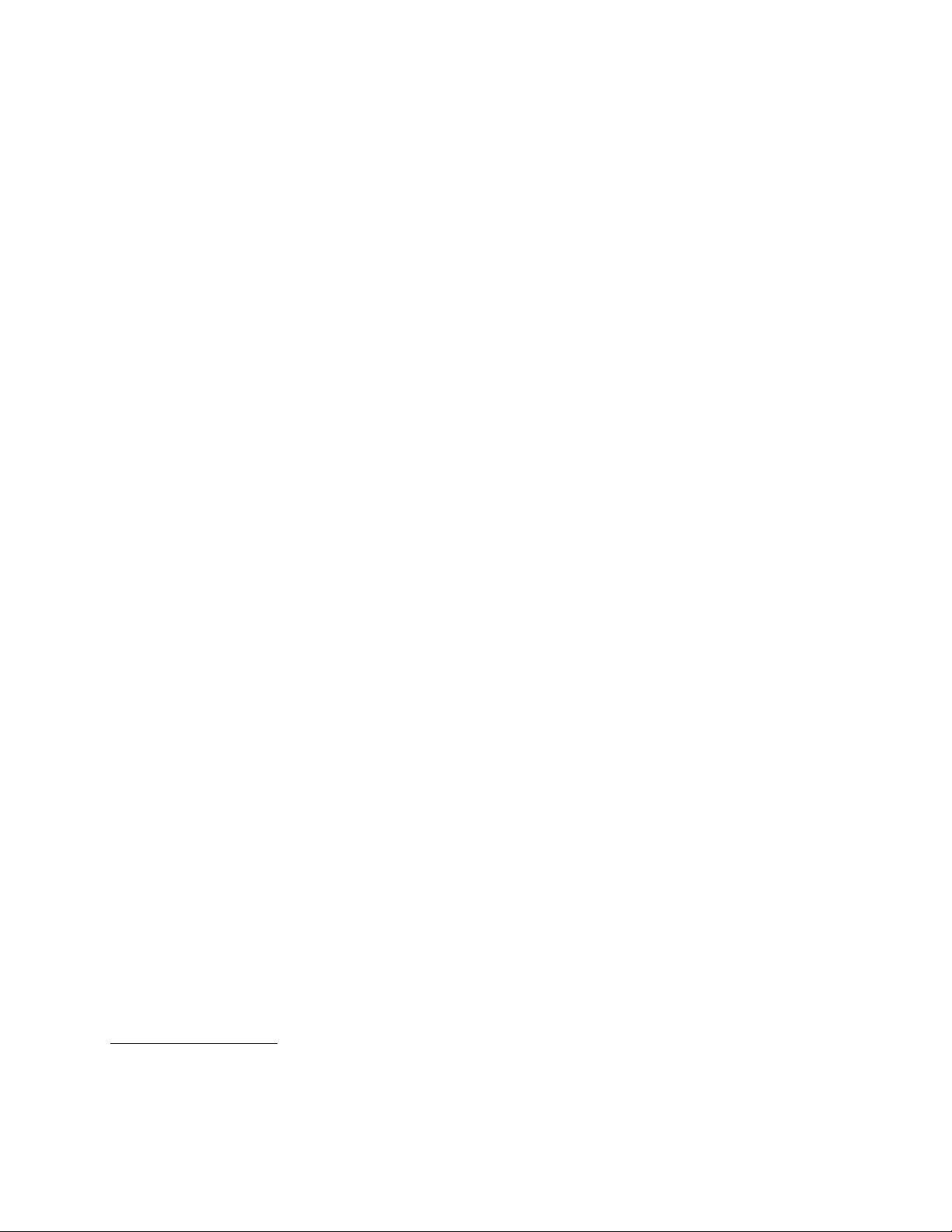
•Possibilitéd'activerdedésactiverunpériphérique
•Possibilitéd'activeroudedésactiverdesportsUSBindividuellement
•Unmotdepasseàlamisesoustension(POP),unmotdepasseadministrateuretunmotdepasse
d'accèsaudisquedurpourempêcherl'utilisationnonautoriséedevotreordinateur
•Contrôledelaséquenced'amorçage
•Démarragesansclaviernisouris
•Supportpourunverrouaveccâbleintégré(verrouKensington)
Pourplusd'informations,voirChapitre4«Sécurité»àlapage23.
Logicielspréinstallés
Votreordinateurcontientdeslogicielspréinstallésquivousaiderontàtravaillerplusfacilementetentoute
sécurité.Pourplusd'informations,voir«ProgrammesLenovo»àlapage4
.
Systèmed'exploitationpréinstallé
L'undessystèmesd'exploitationsuivantsestpréinstallésurvotreordinateur:
•Systèmed'exploitationMicrosoftWindows7
•Systèmed'exploitationMicrosoftWindows8
Système(s)d'exploitation,certié(s)outesté(s)pourlacompatibilité
modèle.)
•Linux
®
•MicrosoftWindowsXPProfessionalSP3
1
(Lalistevarieselonletypede
1.Lessystèmesd'exploitationrépertoriésicisontcertiésoutestéspourlacompatibilitéaumomentdelamise
souspressedecedocument.Dessystèmesd'exploitationsupplémentairespeuventêtreidentiésparLenovo
commeétantcompatiblesavecvotreordinateurpostérieurementàlapublicationduprésentmanuel.Cettelisteest
susceptibled'êtremodiée.Pourdéterminersilacompatibilitéd'unsystèmed'exploitationafaitl'objetdetestsou
d'unecertication,consultezlesiteWebdesonfournisseur.
Chapitre1.Présentationduproduit3
Page 16
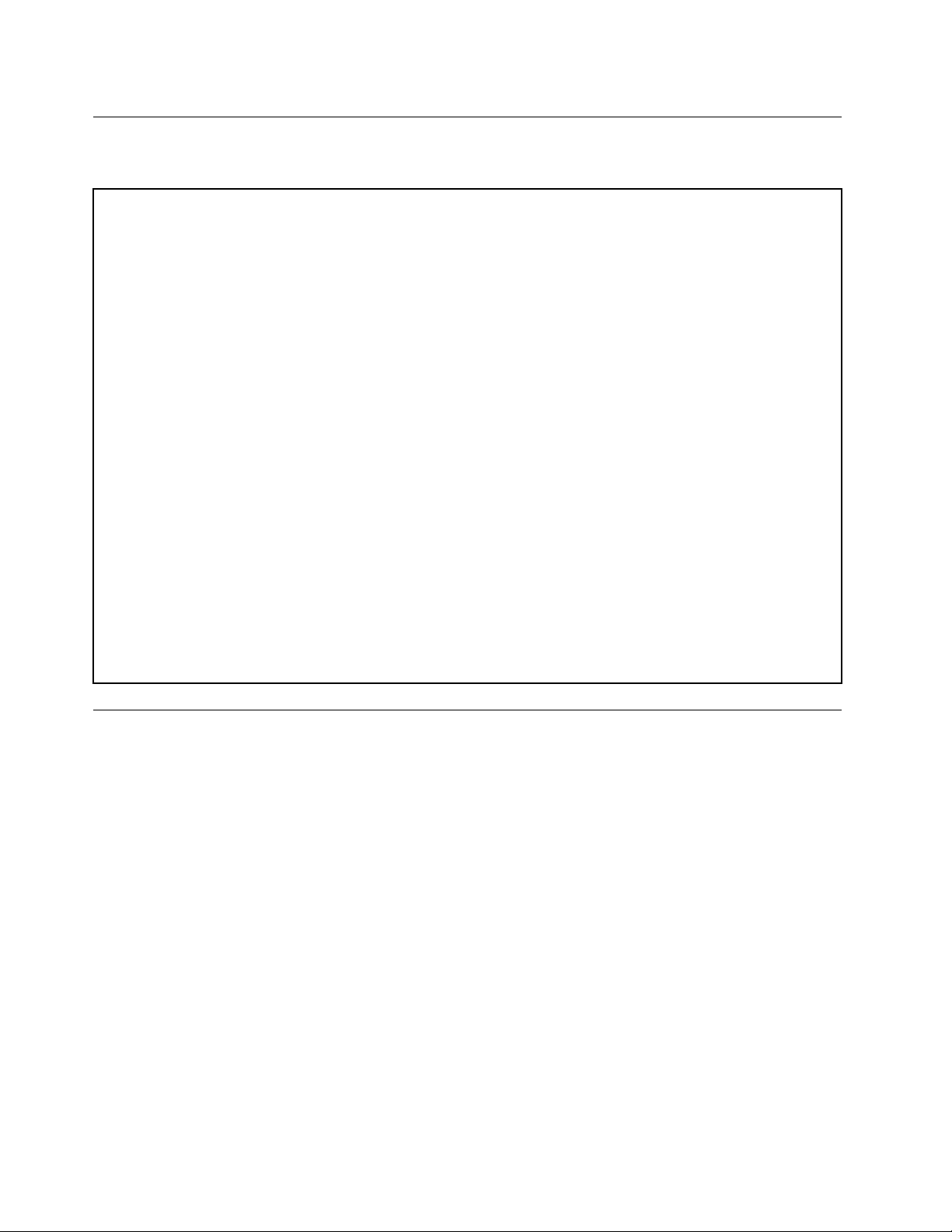
Caractéristiques
Laprésentesectionrépertorielesspécicationsphysiquesdevotreordinateur.
Dimensions
Largeur:472mm
Hauteur:355mm
Profondeur:95mm
Poids
Congurationmaximaleàlalivraison:7,0kg
Environnement
•Températuredel'air:
Enfonctionnement:10à35°C
Stockage:-40à60°C(dansl'emballaged'origine)
Stockage:-10à60°C(sansmodule)
•Humidité:
Enfonctionnement:20%à80%(sanscondensation)
Stockage:20à90%(sanscondensation)
•Altitude:
Enfonctionnement:-15,2à3048m
Stockage:-15,2à10668m
Alimentationélectrique
•Tensionenentrée:100à240Vc.a.
•Plagedefréquenceenentrée:50à60Hz
ProgrammesLenovo
VotreordinateurcontientdesprogrammesLenovoquivousaiderontàtravaillerplusfacilementetentoute
sécurité.Selonlesystèmed'exploitationWindowspréinstallé,lesprogrammespeuventvarier.
AccèsauxprogrammesLenovosousWindows7
SousWindows7,vouspouvezaccéderauxprogrammesLenovoàpartirduprogrammeLenovo
ThinkVantage
AccéderauxprogrammesLenovoàpartirduprogrammeLenovoThinkVantageTools
PouraccéderauxprogrammesLenovoàpartirduprogrammeLenovoThinkVantageTools,cliquezsur
Démarrer➙T ouslesprogrammes➙LenovoThinkVantageTools.Cliquezdeuxfoissurl'icônepour
accéderauprogrammecorrespondant.
Remarque:Sil'icôned'unprogrammedelafenêtredenavigationduprogrammeLenovoThinkVantage
Toolsestgrisée,celasigniequevousdevezd'abordinstallerleprogrammemanuellement.Pourinstallerle
programmemanuellement,cliquezdeuxfoissurl'icôneduprogramme.Suivezensuitelesinstructionsqui
s'afchent.Lorsqueleprocessusd'installationestterminé,l'icôneduprogrammeestactivée.
4Guided'utilisationThinkCentre
®
Toolsoudupanneaudeconguration.
Page 17
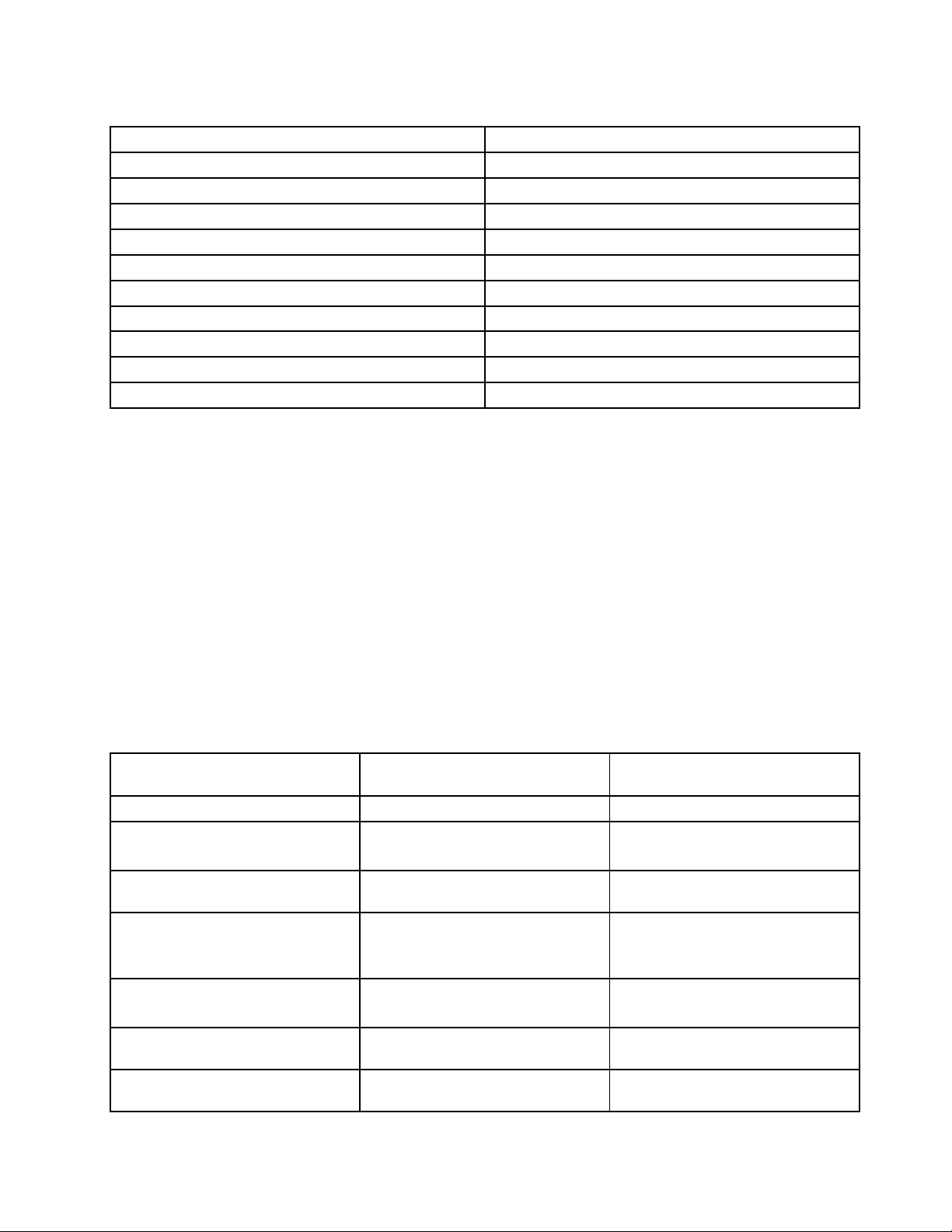
Tableau1.ProgrammesdisponiblesdansLenovoThinkVantageTools
Programme
CommunicationsUtilityConférenceWeb
FingerprintSoftware
LenovoSolutionCenterEtatdesantédusystèmeetdiagnostics
PasswordManager
PowerManager
RecoveryMediaDisquesFactoryRecovery
RescueandRecovery
SimpleTapSimpleTap
SystemUpdateMiseàjouretpilotesdepériphérique
ViewManagementUtility
®
Nomd'icône
Lecteurd'empreintesdigitales
Coffredemotsdepasse
Contrôledel'alimentation
EnhancedBackupandRestore
Agencementdel'écran
Remarque:Selonvotremodèled'ordinateur,certainsprogrammespeuventnepasêtredisponibles.
AccéderauxprogrammesLenovoàpartirdupanneaudeconguration
PouraccéderauxprogrammesLenovoàpartirdupanneaudeconguration,cliquezsurDémarrer➙
Panneaudeconguration.Selonleprogrammeauquelvoussouhaitezaccéder,cliquezsurlasection
correspondante,puiscliquezsurletexteenvertcorrespondant.
Remarque:SivousnetrouvezpasleprogrammedontvousavezbesoindanslePanneaudeconguration,
ouvrezlafenêtredenavigationduprogrammeLenovoThinkVantageTools,puiscliquezdeuxfoissur
l'icônegriséepourinstallerleprogrammevoulu.Suivezensuitelesinstructionsquis'afchent.Lorsque
leprocessusd'installationestterminé,l'icôneduprogrammeestactivéeetleprogrammeapparaîtdans
lePanneaudeconguration.
Lesprogrammes,lessectionscorrespondantesetletexteenvertduPanneaudecongurationsont
répertoriésdansletableauci-après.
Tableau2.ProgrammesduPanneaudeconguration
Programme
CommunicationsUtilityMatérieletaudioLenovo-ConférenceWeb
FingerprintSoftwareSystèmeetsécurité
LenovoSolutionCenterSystèmeetsécuritéLenovo-Etatdesantédusystème
PasswordManager
PowerManager
RecoveryMedia
RescueandRecovery
Sectiondupanneaude
conguration
Matérieletaudio
Systèmeetsécurité
Comptesutilisateuretcontrôle
parental
Matérieletaudio
Systèmeetsécurité
Systèmeetsécurité
Systèmeetsécurité
TexteenvertduPanneaude
conguration
Lenovo-Lecteurd'empreintes
digitales
etdiagnostics
Lenovo-Coffredemotsdepasse
Lenovo-Contrôlede
l'alimentation
Lenovo-DisquesFactory
Recovery
Lenovo-EnhancedBackupand
Restore
Chapitre1.Présentationduproduit5
Page 18
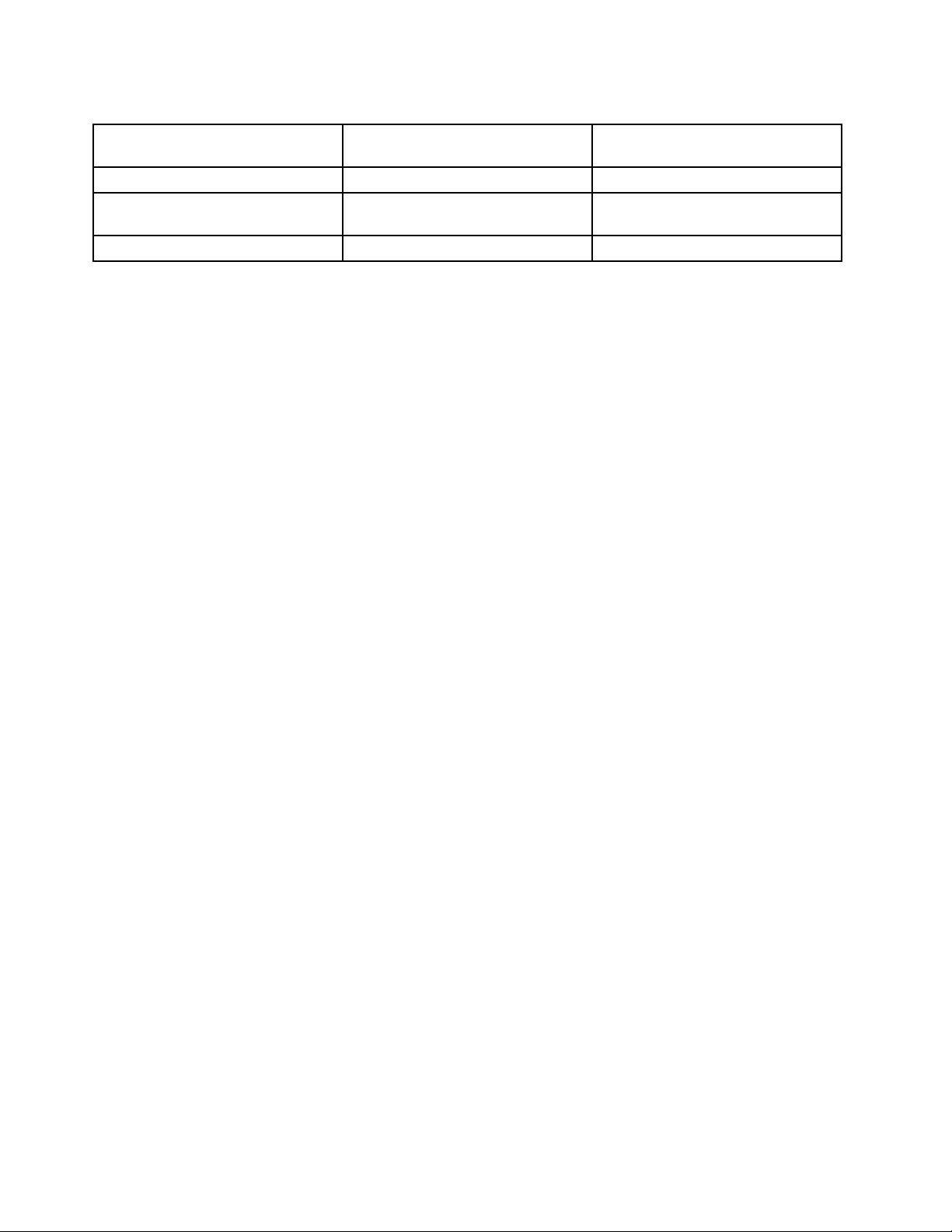
Tableau2.ProgrammesduPanneaudeconguration(suite)
Programme
SimpleTap
SystemUpdateSystèmeetsécuritéLenovo-Miseàjouretpilotesde
ViewManagementUtility
Sectiondupanneaude
conguration
Programmes
Systèmeetsécurité
TexteenvertduPanneaude
conguration
Lenovo-SimpleTap
périphérique
LenovoViewManagementUtility
Remarque:Selonvotremodèled'ordinateur,certainsprogrammespeuventnepasêtredisponibles.
AccèsauxprogrammesLenovosousWindows8
Sivotreordinateurestpréinstalléaveclesystèmed'exploitationWindows8,vouspouvezaccéderaux
programmesLenovoenprocédantcommesuit:
•Cliquezsurl'icôneLenovoQuickLaunchdanslabarredestâches.Unelistedeprogrammess'afche.
CliquezdeuxfoissurunprogrammeLenovopourlelancer.Siunprogrammedevotrechoixn'estpas
danslaliste,cliquezsurl'icône+.
•AppuyezsurlatoucheWindowspourreveniràl'écranDémarrer.CliquezsurunprogrammeLenovopour
lelancer.Sivousnetrouvezpasleprogrammedontvousavezbesoin,déplacezlepointeurdanslecoin
inférieurdroitdel'écranpourafcherlesoptions.CliquezensuitesurRechercherpourrechercherle
programmesouhaité.
VotreordinateurprendenchargelesprogrammesLenovosuivants:
•FingerprintSoftware
•LenovoCompanion
•LenovoSettings
•LenovoSolutionCenter
•LenovoQuickLaunch
•LenovoSupport
•PasswordManager
•SystemUpdate
PrésentationdesprogrammesLenovo
CetterubriqueprésentebrièvementcertainsprogrammesLenovo.
Remarque:Selonvotremodèled'ordinateur,certainsprogrammespeuventnepasêtredisponibles.
•CommunicationsUtility
LeprogrammeCommunicationsUtilitypermetdecentraliserlesparamètresdelacaméraetdu
microphoneintégrés.Ilcontrôlelesparamètresavancésdelacaméraetdumicrophoneintégrésan
d'optimiserlesfonctionsdeconférenceWebetdeVoixsuIP(VOIP).
•FingerprintSoftware
Al'aidedulecteurd'empreintesdigitalesintégréàcertainsclaviers,vouspouvezenregistrervos
empreintesdigitalesetlesassocieràvotremotdepasseàlamisesoustension,votremotdepasse
d'accèsaudisqueduretvotremotdepasseWindows.Ainsi,l'authenticationdesempreintesdigitales
permetderemplacerlesmotsdepasseetautoriseunaccèssimpleetsécurisépourl'utilisateur.Un
clavieraveclecteurd'empreintesdigitalesestdisponiblesurcertainsordinateurs,ouilpeutêtreacheté
pourdesordinateurscompatiblesaveccetteoption.
6Guided'utilisationThinkCentre
Page 19
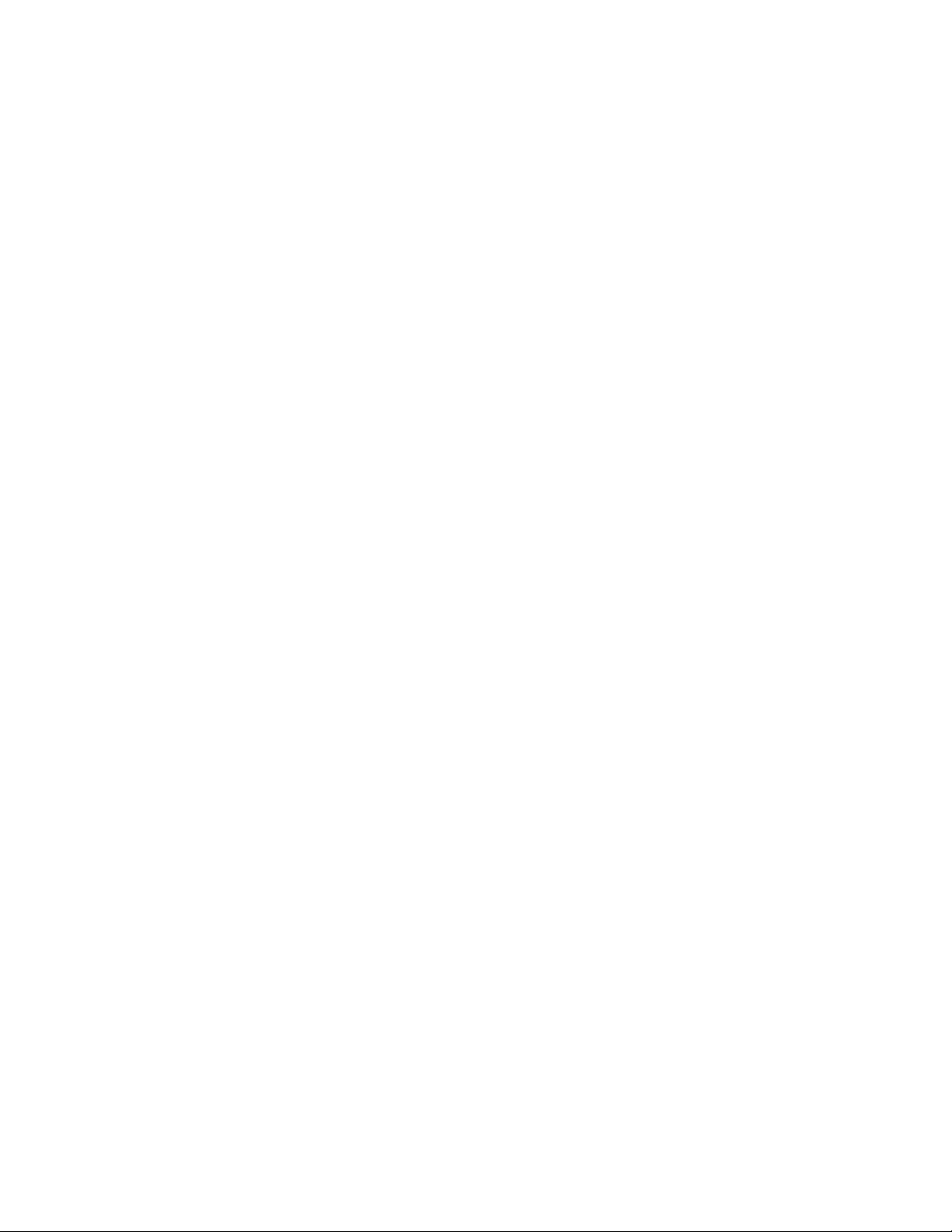
•LenovoCloudStorage
LeprogrammeLenovoCloudStorageestunesolutiondestockagedanslenuagequivouspermetde
stockervoschiers,telsquedesdocumentsetdesimages,surunserveur.Vouspouvezaccéder
auxchiersstockésviaInternetsurdifférentspériphériquestelsquedesordinateurspersonnels,des
smartphonesoudestablettes.Pourplusd'informationssurleprogrammeLenovoCloudStorage,
consultezlesiteWebsuivant:http://www.lenovo.com/cloud.
•LenovoCompanion
GrâceauprogrammeLenovoCompanion,vouspouvezobtenirdesinformationssurlesaccessoirespour
votreordinateur,afcherdesblogsetdesarticlesconcernantvotreordinateuretconsulterd'autres
programmesrecommandés.
•LenovoSettings
UtilisezleprogrammeLenovoSettingspouroptimiserl'utilisationdevotreordinateur.Utilisez-lecomme
pointd'accèsportable,congurezlacaméraetlesparamètresaudio,ajustezlesparamètresdumodede
gestiondel'alimentationetcréezetgérezplusieursprolsderéseau.
•LenovoSolutionCenter
LeprogrammeLenovoSolutionCentervouspermetdedétecteretderésoudredesincidents
informatiques.Ceprogrammeproposedestestsdediagnostic,lacollectedesinformationssystème,
l'étatdelasécuritéetdesinformationsdesupport,ainsiquedesconseilsetdesastucesand'optimiser
lesperformancesdusystème.
•LenovoQuickLaunch
LeprogrammeLenovoQuickLaunchpermetd'accéderrapidementauxprogrammesinstalléssurvotre
ordinateur,notammentlesprogrammesLenovo,Microsoftetautresprogrammestiers.
•LenovoSupport
LeprogrammeLenovoSupportpermetd'enregistrervotreordinateurauprèsdeLenovo,contrôlerl'état
desantédel'ordinateuretl'étatdelabatterie,téléchargeretconsulterdesmanuelsd'utilisationpour
votreordinateur,obtenirdesinformationsrelativesàlagarantiedevotreordinateuretconsulterdes
informationsd'aideetdesupport.
•LenovoThinkVantageT ools
LeprogrammeLenovoThinkVantageToolsvousguideversdenombreusessourcesd'informationset
offreunaccèsaiséàdiversoutilspermettantdetravaillerplusfacilementetentoutesécurité.
•LenovoWelcome
LeprogrammeLenovoWelcomeprésentelesfonctionsintégréesnovatricesdeLenovoetvousguide
danslestâchesdecongurationprincipalesanquevouspuissiezproterpleinementdevotreordinateur.
•PasswordManager
LeprogrammePasswordManagerpermetd'enregistreretdefournirautomatiquementlesinformations
d'authenticationpourlesprogrammesWindowsetlessitesWeb.
•PowerManager
LeprogrammePowerManagerpermetunegestionaisée,soupleetcomplètedevotreordinateur.Ilvous
permetd'ajusterlesparamètresd'alimentationdevotreordinateurand'obtenirlemeilleuréquilibre
entrelesperformancesetleséconomiesd'énergie.
•RecoveryMedia
LeprogrammeRecoveryMediapermetderestaurerlecontenudel'unitédedisqueduràsesparamètres
d'usinepardéfaut.
•RescueandRecovery
LeprogrammeRescueandRecoverydésigneunesolutionderécupérationautomatiquepermettantde
réaliserundiagnosticdesincidentsdel'ordinateur,d'obtenirdel'aideetderétablirlefonctionnementde
Chapitre1.Présentationduproduit7
Page 20
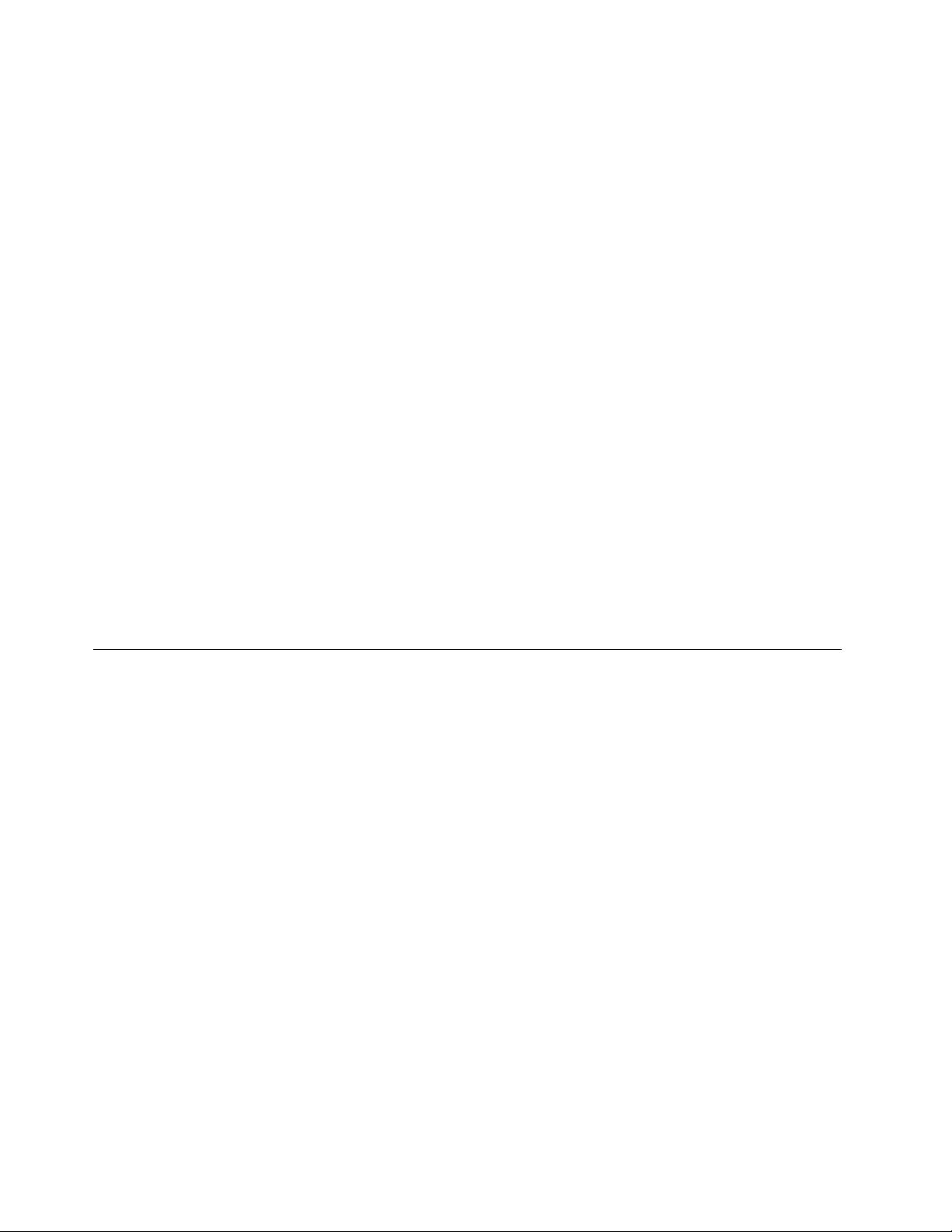
l'ordinateurencasdepannedusystème,etce,mêmesivousneparvenezpasàdémarrerlesystème
d'exploitationWindows.
•SimpleTap
LeprogrammeSimpleTapvousproposeunesolutionrapidepourpersonnalisercertainsparamètres
debasedel'ordinateur,parexemplecouperlesondeshaut-parleurs,réglerlevolume,verrouiller
lesystèmed'exploitation,lancerunprogramme,ouvrirunepageWeb,ouvrirunchier,etc.Vous
pouvezégalementutiliserleprogrammeSimpleT appouraccéderauLenovoAppShopetytélécharger
différentesapplications.
PourdémarrerrapidementleprogrammeSimpleTap,procédezdel'unedesmanièressuivantes:
–CliquezsurlepointdelancementdeSimpleTaprougesurlebureau.Lepointdelancementrougeest
disponiblesurlebureaudèsquevousavezlancéleprogrammeSimpleTappourlapremièrefois.
–AppuyezsurleboutonThinkVantagesivotreclavierencontientun.
Remarque:LeprogrammeSimpleTapestuniquementdisponiblesurcertainsmodèleslivrésavecle
systèmed'exploitationWindows7préinstallé.SileprogrammeSimpleTapn'estpaspréinstallésurvotre
modèleWindows7,vouspouvezletéléchargeràl'adressesuivante:http://www.lenovo.com/support.
•SystemUpdate
LeprogrammeSystemUpdatepermetdemainteniràjourlelogicielinstallésurvotreordinateuren
téléchargeanteteninstallantdesmisesàjourlogicielles(programmesLenovo,pilotesdepériphérique,
misesàjourUEFIBIOSetautresprogrammestiers).
•ViewManagementUtility
LeprogrammeViewManagementUtilityvouspermetd'organiserfacilementlesfenêtresouvertes.Il
divisel'écranenplusieurszones,puisilredimensionneetplacelesfenêtresouvertesdansdifférentes
zonesand'optimiserl'utilisationdevotrebureau.Leprogrammepeutégalementutiliserplusieurs
écransand'accroîtrevotreproductivité.
Emplacements
Laprésentesectionfournitdesinformationspourvousaideràlocaliserlesconnecteurssituésàl'avant
etàl'arrièredevotreordinateur,lescomposantssurlacartemèreainsiquelescomposantsetlesunités
internesdevotremachine.
8Guided'utilisationThinkCentre
Page 21
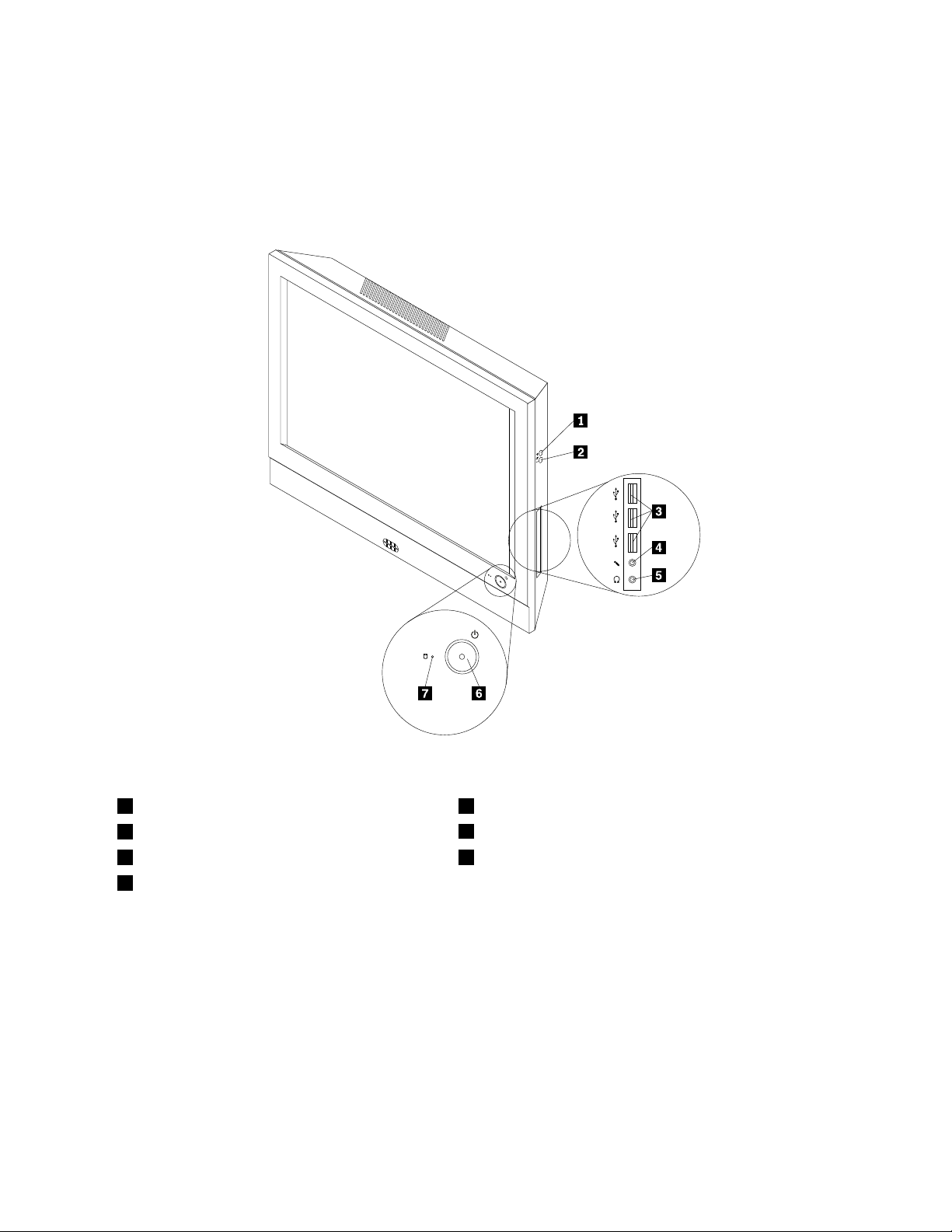
Localisationdesconnecteurs,desboutonsdecommandeetdesvoyants àl'avantdel'ordinateur
Figure1«Emplacementdesconnecteurs,desboutonsdecommandeetdesvoyantsàl'avant»àla
page9présentel'emplacementdesconnecteurs,desboutonsdecommandeetdesvoyantsàl'avantde
l'ordinateur.
Figure1.Emplacementdesconnecteurs,desboutonsdecommandeetdesvoyantsàl'avant
1Augmenterlaluminosité(modeordinateur)5Connecteurdecasque
2Réduirelaluminosité(modeordinateur)
3PortsUSB(portsUSB1à3)7Voyantd'activitédel'unitédedisquedur
4Connecteurdumicro
6Interrupteurd'alimentation
Chapitre1.Présentationduproduit9
Page 22
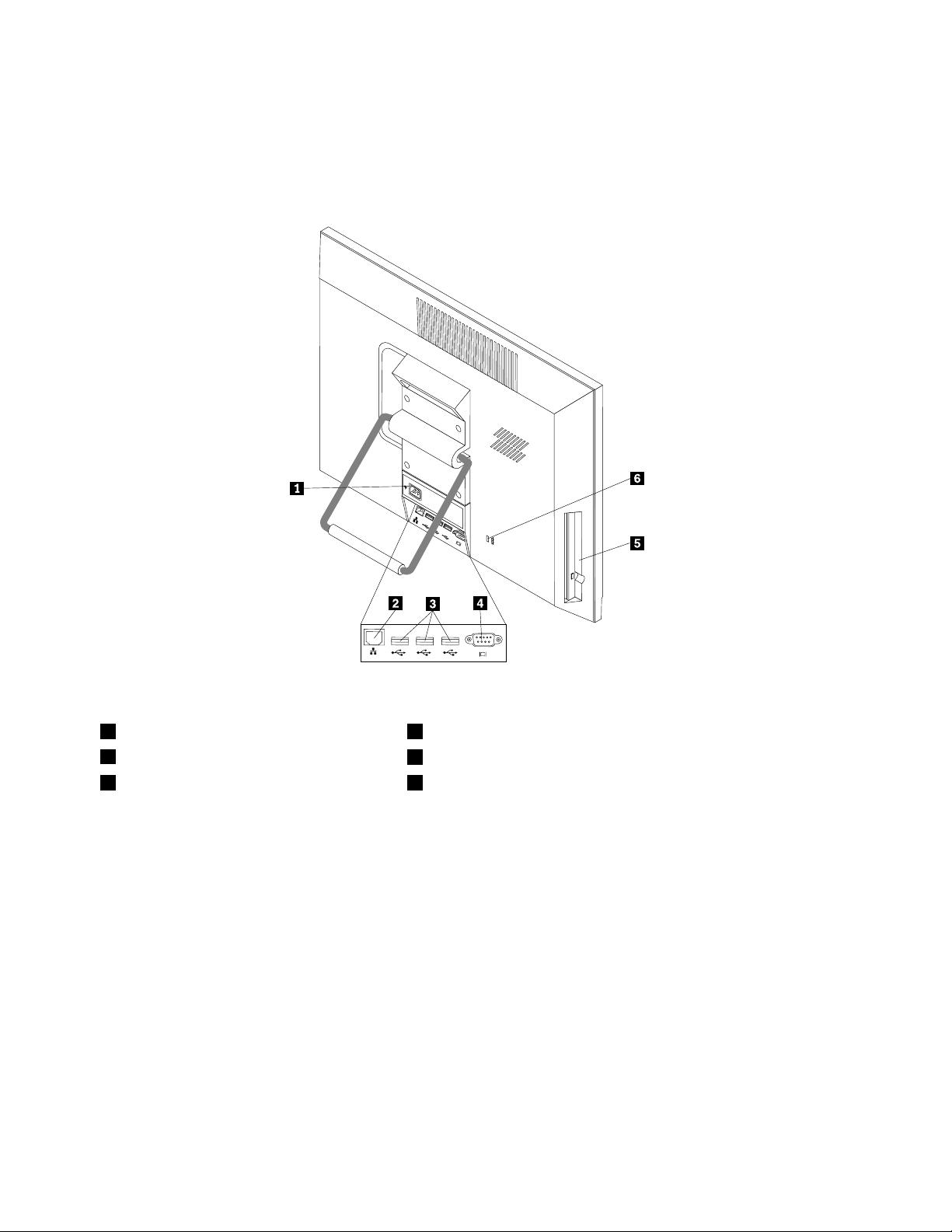
Localisationdesconnecteursàl'arrièredel'ordinateur
LaFigure2«Emplacementdesconnecteursàl'arrière»àlapage10indiquel'emplacementdes
connecteursàl'arrièredel'ordinateur.Certainssontidentiésparunecouleurpourvousaideràdéterminer
oùbrancherlescâblessurl'ordinateur.
Figure2.Emplacementdesconnecteursàl'arrière
1Connecteurd'alimentation4Portsérie
2PortEthernet
3PortsUSB(portsUSB4à6)6Emplacementdeverrouaveccâbleintégré
ConnexionDescription
ConnecteurEthernetPermetdebrancheruncâbleEthernetpourunréseaulocal(LAN).
Remarque:Pourfairefonctionnerl'ordinateurdansleslimitesdelanormeFCC
ClasseB,utilisezuncâbleEthernetdecatégorie5.
PortsériePermetdebrancherunmodemexterne,uneimprimantesérieoutoutautre
périphériqueutilisantunportsérieà9broches.
PortUSBPermetdeconnecteruneunitépourlaquelleunconnecteurUSBestnécessaire,
parexempleunclavier,unesouris,uneimprimanteouunscanneurUSB.Sivous
disposezdeplusdehuitpériphériquesUSB,vouspouvezfairel'acquisitiond'un
concentrateurUSBandeconnecterdespériphériquesUSBsupplémentaires.
5Unitédedisqueoptique
Réglagedusupportdel'ordinateur
Votreordinateurestlivréavecunsoclequevouspouvezajusterpourvotreconfort.Tirezlesupportetréglez
l'inclinaisondel'ordinateurselonunanglede10à35°commeillustréci-dessous.
10Guided'utilisationThinkCentre
Page 23
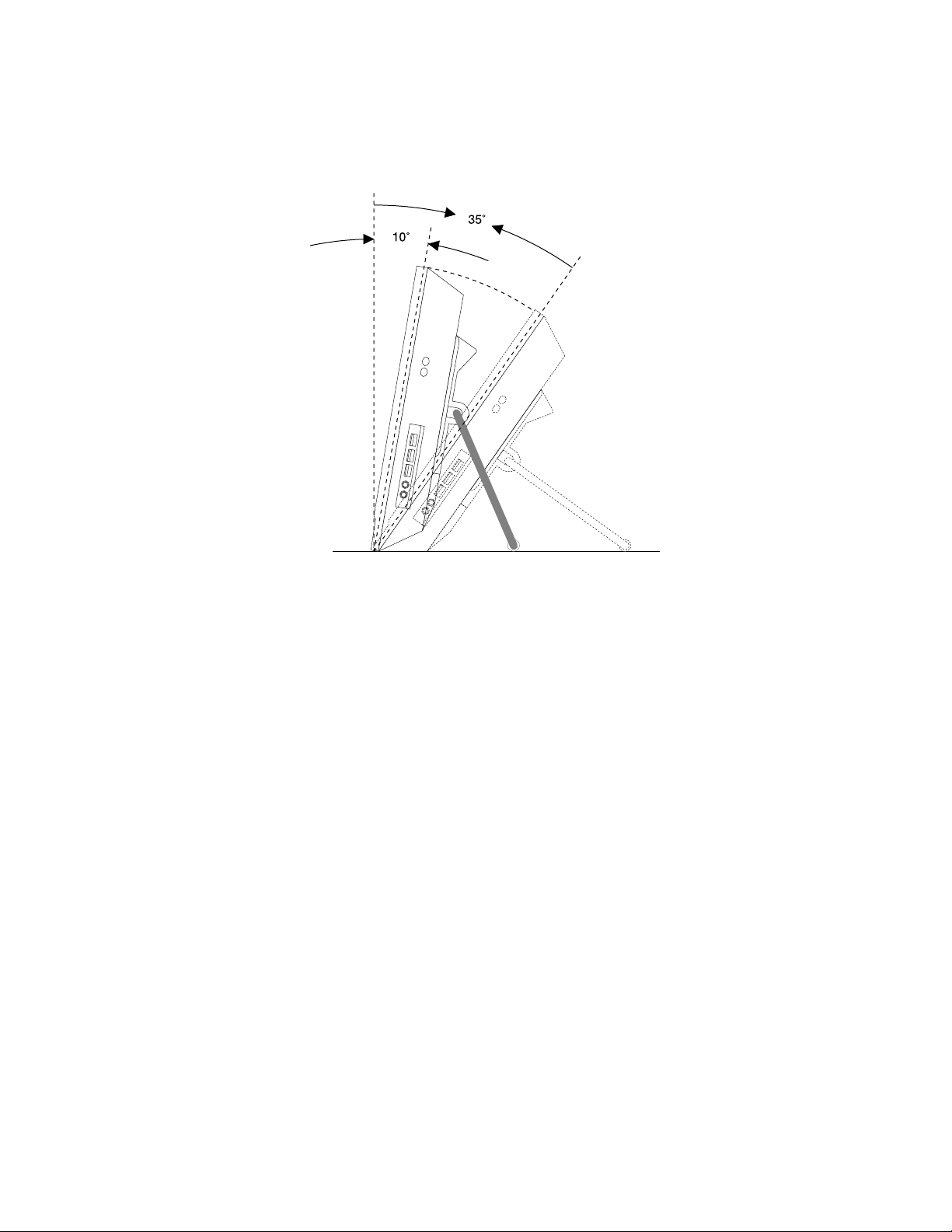
ATTENTION:
Assurez-vousquel'ordinateursoitinclinéd'aumoins10°parrapportàlaverticale;sinon,ilrisque
d'êtreinstableetdetomber.
Figure3.Réglagedusupportdel'ordinateur
Chapitre1.Présentationduproduit11
Page 24
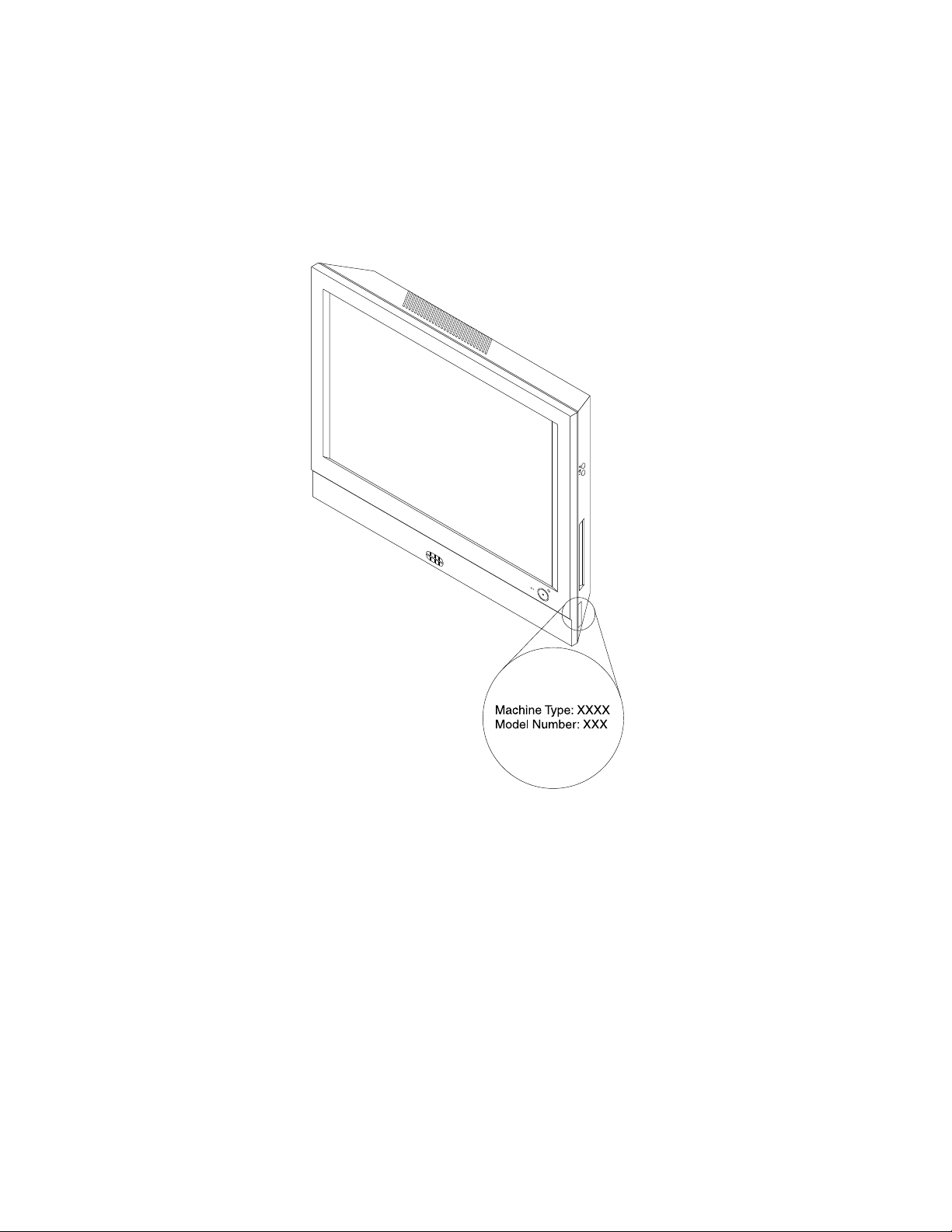
Etiquetted'indicationdutypeetmodèledemachine
Uneétiquetteindiquantletypeetlemodèleestapposéesurvotreordinateur.Lorsquevousprenezcontact
avecLenovopourobtenirdel'aide,cesinformationspermettentauxtechniciensdemaintenanced'identier
votreordinateuretdevousproposerunserviceplusrapide.
Voiciunexempled'étiquetteindiquantletypeetlemodèledevotremachine.
Figure4.Etiquetted'indicationdutypeetmodèledemachine
12Guided'utilisationThinkCentre
Page 25
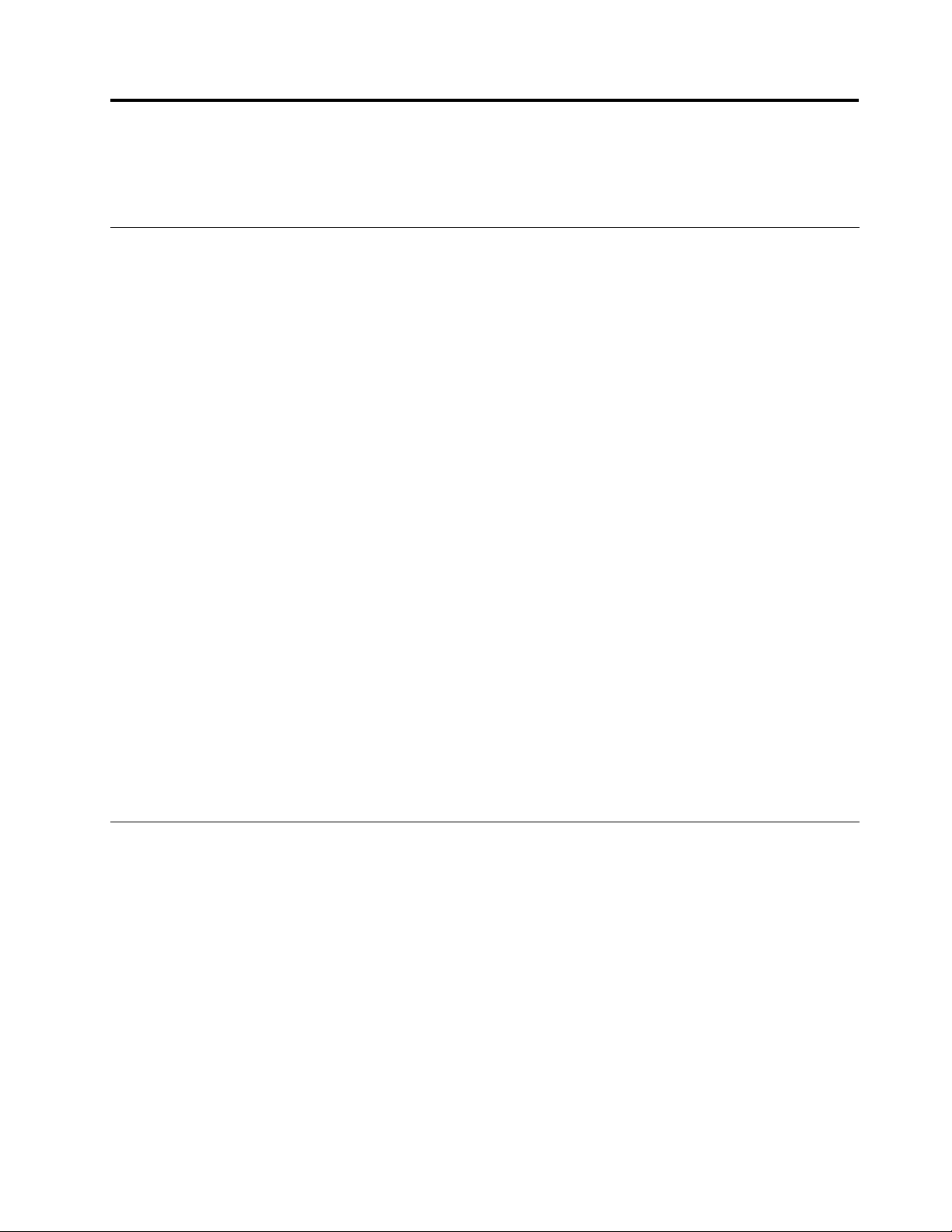
Chapitre2.Utilisationdel'ordinateur
Leprésentchapitreexpliquecommentutilisercertainsdescomposantsdel'ordinateur.
Foireauxquestions
Lesquelquesconseilsci-dessousvousaiderontàtirerlemeilleurpartidevotreordinateur.
Monguided'utilisationest-ildisponibledansd'autreslangues?
Lesguidesd'utilisationsontdisponiblesdansplusieurslanguessurlesiteWebdusupportLenovoà
l'adressesuivante:
http://www.lenovo.com/ThinkCentreUserGuides
Oùsetrouventmesdisquesderécupération?
Lenovofournitunprogrammequivouspermetdecréerdesdisquesderécupération.Pourplusdedétails,
voir«Créationd'unsupportderécupération»àlapage34.
Encasdedéfaillancedudisquedur,vouspouvezégalementcommanderdesdisquesderécupérationen
contactantlecentredeserviceclientsLenovo.Poursavoircommentprendrecontactaveclecentrede
serviceclients,voirChapitre11«Assistancetechnique»àlapage73
récupération,consultezladocumentationfournieaveccesderniers.
Attention:Unmodulederécupérationdeproduitpeutcontenirplusieursdisques.Avantdedémarrerle
processusderécupération,vériezquevousaveztouslesdisquesàportéedemain.Aucoursdela
procédurederécupération,vouspouvezeneffetêtreinvitéàchangerdedisque.
.Avantd'utiliserlesdisquesde
Oùpuis-jetrouverdesréponsesàmesquestionssurlesystèmed'exploitationWindows?
Pourplusdedétailsconcernantl'utilisationdusystèmed'exploitationWindows,reportez-vousaucentre
d'aideetdesupportWindows,quivousaideraàtirerlemeilleurpartidevotreordinateur.Pouraccéderau
centred'aideetdesupportWindows,procédezcommesuit:
•SousWindows7,cliquezsurDémarrer➙Aideetsupport.
•SousWindows8,déplacezlecurseurdanslecoinsupérieurdroitoudanslecoininférieurdroitdel'écran
pourafcherlesoptions.CliquezensuitesurParamètres➙Aide.
AccèsaupanneaudecongurationsousWindows8
SousWindows,vouspouvezafcheretmodierlesparamètresdel'ordinateurvialepanneaude
conguration.Pouraccéderaupanneaudeconguration,procédezcommesuit:
•Surlebureau
1.Déplacezlecurseurdanslecoinsupérieurdroitoudanslecoininférieurdroitdel'écranpourafcher
lesoptions.
2.CliquezsurParamètres.
3.CliquezsurPanneaudeconguration.
•Surl'écranDémarrer
1.Déplacezlecurseurdanslecoinsupérieurdroitoudanslecoininférieurdroitdel'écranpourafcher
lesoptions.
2.CliquezsurRechercher.
©CopyrightLenovo2012
13
Page 26
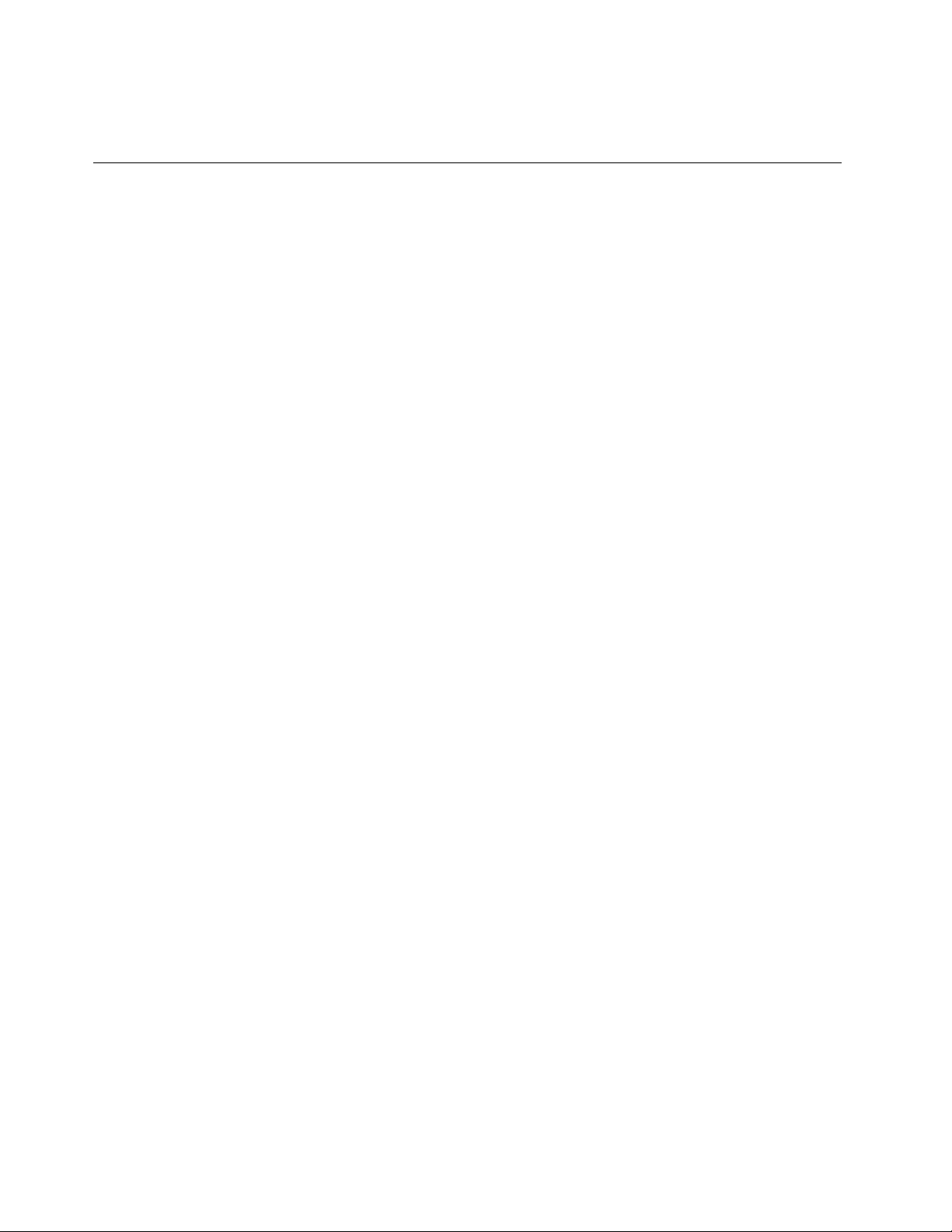
3.Surl'écrandesapplications,faitesdélerversladroite,puiscliquezsurPanneaudeconguration
danslasectiondeSystèmeWindows.
Utilisationduclavier
Selonlemodèle,votreordinateurestlivréavecunclavierstandardouunclavieraveclecteurd'empreintes
digitales.LestouchesderaccourciMicrosoftWindowssontdisponiblessurlesdeuxtypesdeclaviers.
Laprésentesectionfournitdesinformationssurlessujetssuivants:
•«UtilisationdestouchesderaccourciWindows»àlapage14
•«UtilisationduboutonbleuThinkVantage»àlapage14
•«Utilisationd'unlecteurd'empreintesdigitales»àlapage14
UtilisationdestouchesderaccourciWindows
Leclavierstandardetleclavieraveclecteurd'empreintesdigitalescomportenttousdeuxtroistouches
spéciquesausystèmed'exploitationMicrosoftWindows.
•LesdeuxtouchesaveclelogoWindowssontsituéesenregarddelatoucheAltdepartetd'autredela
barred'espacement.EllesportentlelogoWindows.SousWindows7,appuyezsurlatoucheWindows
pourouvrirlemenuDémarrer.SousWindows8,appuyezsurlatoucheWindowspourbasculerentre
l'espacedetravailencoursetl'écranDémarrer.LestyledulogoWindowsvarieselonletypedeclavier.
•LatouchedemenucontextuelsetrouveàcôtédelatoucheCtrlàdroitedelabarred'espacement.Elle
permetd'afcherlemenucontextuelpourleprogramme,l'icôneoul'objetactif.
Remarque:Vouspouvezutiliserlasourisoulestouchesdedéplacementverslehautetverslebaspour
mettreenévidencelesoptionsdemenu.SousWindows7,vouspouvezfermerlemenuDémarreroule
menucontextuelencliquantsurlasourisouenappuyantsurEchap.
UtilisationduboutonbleuThinkVantage
CertainsclavierscomportentunboutonbleuThinkVantagebuttonquivouspermetd'ouvriruneaide
exhaustiveetuncentrededocumentationintégrésdeLenovo.LeboutonbleuThinkVantagepermetd'ouvrir
leprogrammeSimpleTapsousWindows7ouleprogrammeLenovoPCDeviceExperiencesousWindows8.
Utilisationd'unlecteurd'empreintesdigitales
Certainsordinateurssontéquipésd'unclavieraveclecteurd'empreintesdigitales.Pourplusd'informations
surlelecteurd'empreintesdigitales,voir«PrésentationdesprogrammesLenovo»àlapage6.
PourouvrirleprogrammeThinkVantageFingerprintSoftwareetutiliserlelecteurd'empreintesdigitales,voir
«ProgrammesLenovo»àlapage4.
Suivezlesinstructionsquis'afchentàl'écran.Pourplusd'informations,consultezlesystèmed'aide
deThinkVantageFingerprintSoftware.
14Guided'utilisationThinkCentre
Page 27
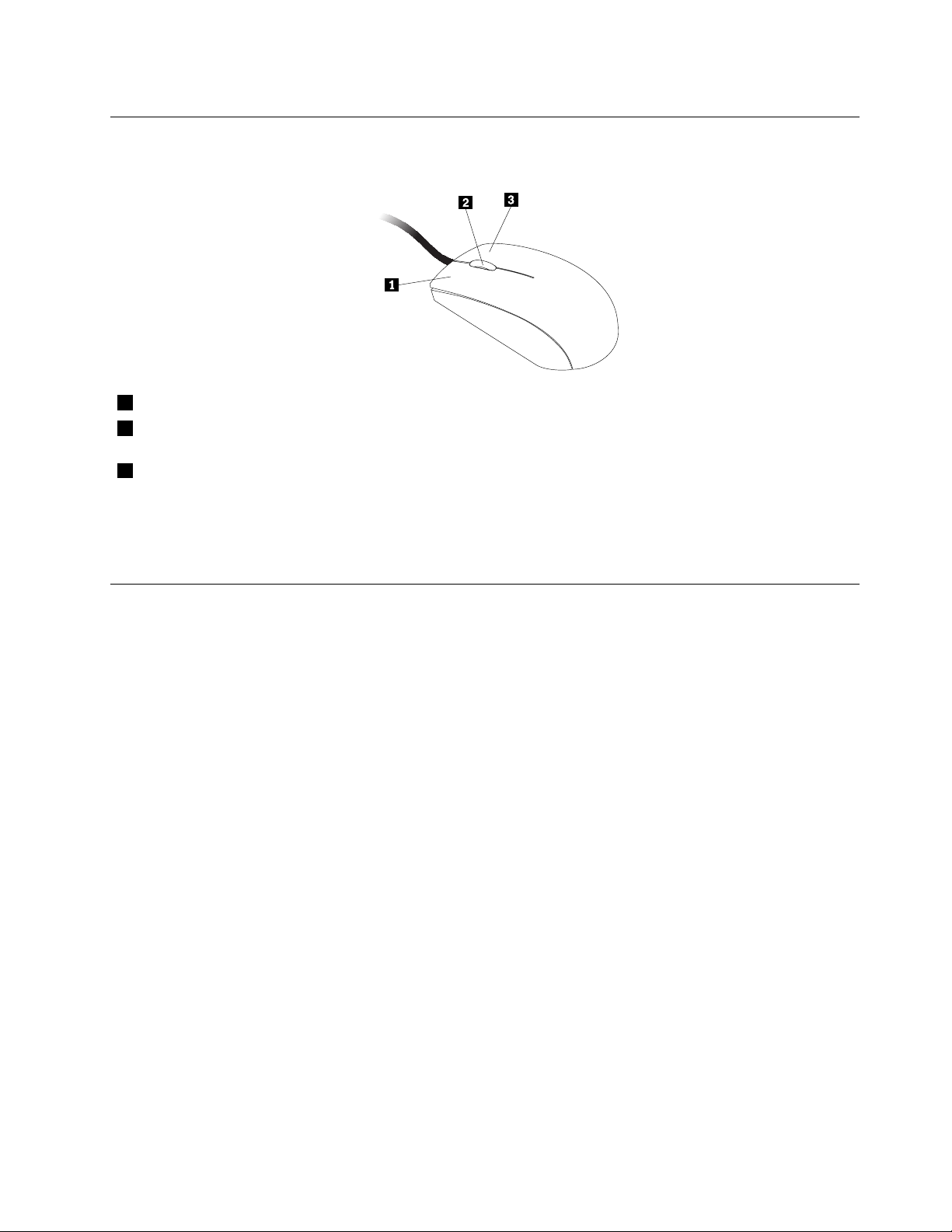
Utilisationdelasourisàmolette
Lasourisàmoletteestdotéedescommandesderéglagesuivantes:
1Boutonprincipal
2Molette
3Boutonsecondaire
Pourpermuterlesfonctionsduboutonprincipaletduboutonsecondaireetmodierd'autresparamètrespar
défaut,ouvrezlafenêtredespropriétésdelasourisencliquantsurSourisdanslePanneaudeconguration
deWindows.
Permetdesélectionneruneoptiondemenuoudelancerunprogramme.
Permetdecontrôlerledélementdelasouris.Ladirectiondanslaquellevousfaites
tournerlamolettedétermineladirectiondudélement.
Permetd'afcherlemenucontextueld'unprogrammeactif,d'uneicôneoud'unobjet.
Réglagedelafonctionaudio
Lafonctionaudio(leson)constitueunélémentimportantdufonctionnementdel'ordinateur.Votreordinateur
estéquipéd'uncontrôleuraudionumériqueintégréàlacartemère.Surcertainsmodèles,unecarteaudio
hautesperformancesestégalementinstalléedansl'undeslogementspourcartePCI.
Réglageduvolumeàpartirdubureau
PourcontrôlerlevolumesonoreduBureau,utilisezl'icônedevolumedelabarredestâches,quisetrouve
danslecoininférieurdroitduBureauWindows.Cliquezsurl'icônedevolumeetdéplacezlecurseurversle
hautouverslebaspourcontrôlerlevolume,oucochezlacaseMuetpourdésactiverleson.Sil'icône
devolumenesetrouvepasdanslabarredestâches,voir«Ajoutdel'icônedevolumedanslabarredes
tâches»àlapage15.
Ajoutdel'icônedevolumedanslabarredestâches
SousWindows7,procédezcommesuitpourajouterl'icônedevolumesonoredanslabarredestâches:
1.ApartirdubureauWindows,cliquezsurDémarrer➙Panneaudeconguration➙Apparence
etpersonnalisation.
2.DanslarubriqueBarredestâchesetmenuDémarrer,cliquezsurPersonnaliserlesicônesde
labarredestâches.
3.CliquezsurActiveroudésactiverlesicônessystème,puisactivezl'icônedevolume.
4.CliquezsurOKpoursauvegarderlesnouveauxparamètres.
SousWindows8,procédezcommesuitpourajouterl'icônedevolumesonoredanslabarredestâches:
1.OuvrezlepanneaudecongurationetcliquezsurApparenceetpersonnalisation.
2.DanslasectionBarredestâches,cliquezsurPersonnaliserlesicônesdelabarredestâches.
Chapitre2.Utilisationdel'ordinateur15
Page 28
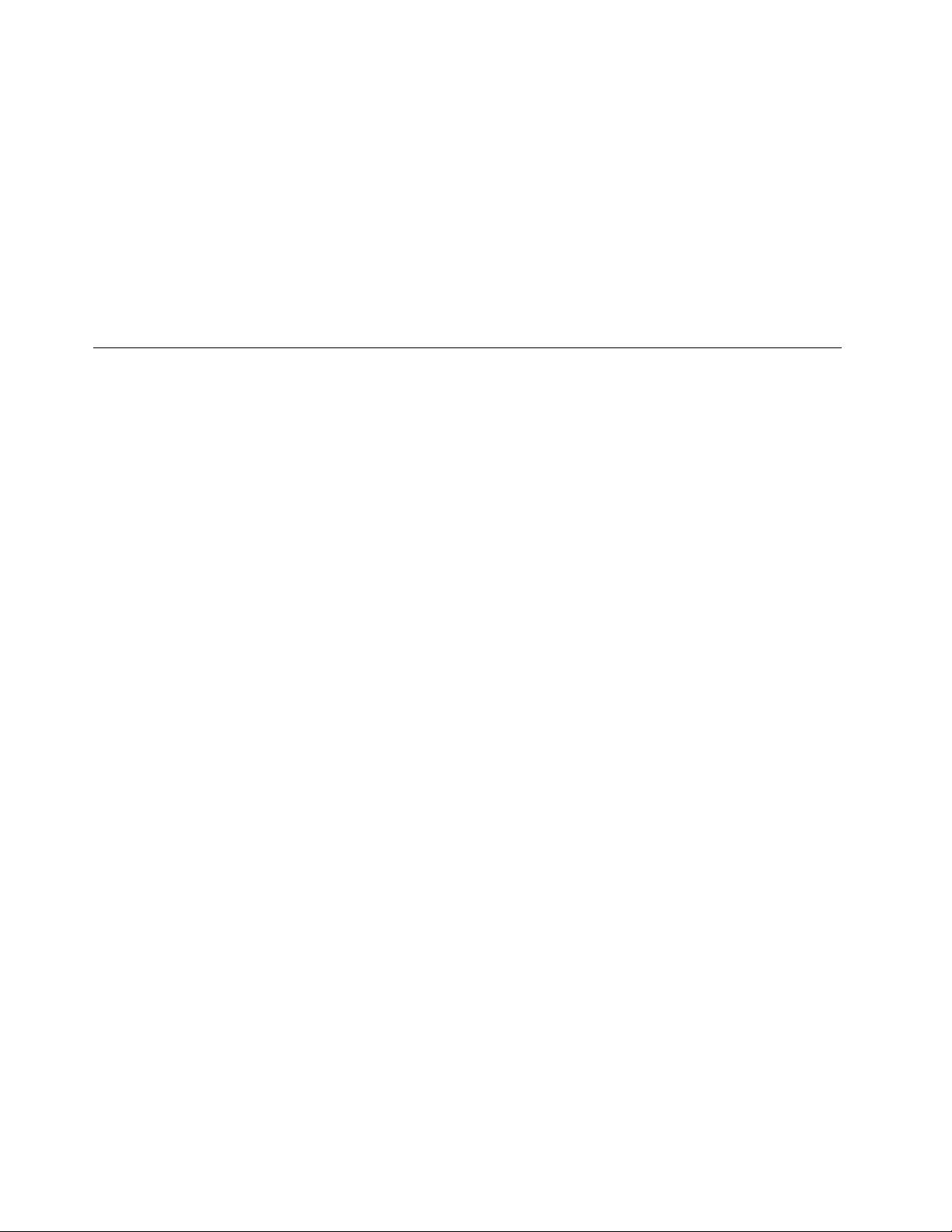
3.CliquezsurActiveroudésactiverlesicônessystème,puisactivezl'icônedevolume.
4.CliquezsurOKpoursauvegarderlesnouveauxparamètres.
RéglageduvolumeàpartirduPanneaudeconguration
VouspouvezréglerlevolumedevotreordinateuràpartirduPanneaudeconguration.Pourcefaire,
procédezcommesuit:
1.SousWindows7,cliquezsurDémarrer➙Panneaudeconguration➙Matérieletaudio.Sous
Windows8,ouvrezlepanneaudecongurationetcliquezsurMatérieletaudio.
2.DanslasectionSon,cliquezsurAjusterlevolumedusystème.
3.Pourréglerlevolumedevotreordinateur,déplacezlescurseursverslehautouverslebas.
UtilisationdeCDetdeDVD
Votreordinateurestpeut-êtreéquipéd'uneunitédeDVD-ROMoud'uneunitédeDVDinscriptible.Ces
unitésprennentenchargedesCDoudesDVDde12cmconformesauxnormesdusecteur.Sivotre
ordinateurestéquipéd'uneunitédeDVD,celle-civouspermetdelirelesDVD-ROM,DVD-R,DVD-RAM,
DVD-RWainsiquetouslestypesdeCD(CD-ROM,CD-RW,CD-R,CDaudio,etc.).Sivouspossédez
égalementuneunitédeDVDinscriptible,vouspouvezenregistrersurdesDVD-R,desDVD-RW,des
DVD-RAMdetypeII,desCD-RWstandardetgrandevitesseainsiquesurdesCD-R.
Lorsquevousutilisezl'unitédeDVD,suivezlesinstructionsci-après:
•N'exposezpasl'unité:
–àdestempératuresextrêmes,
–àl'humidité,
–àlapoussière,
–auxvibrationsouauxchocs,
–àuneforteinclinaison,
–àlalumièredirecte.
•N'insérezpasd'objetdansl'unité(autrequ'unCDouunDVD).
•Avantdedéplacerl'ordinateur,retireztoutCDouDVDinsérédansl'unité.
ManipulationetstockagedesCDetdesDVD
LesCDetDVDsontdessupportsdurablesetables,maisilsnécessitentdessoinsetunemanipulation
soigneuse.LorsquevousmanipulezetstockezunCDouunDVD,suivezlesinstructionsci-dessous:
•Tenezledisqueparlatranche.Netouchezpaslafacequin'estpasimprimée.
•Al'aided'unchiffonpropreetdoux,essuyezlapoussièreoulestracesdedoigtenpartantducentrevers
lesbords.N'effectuezpasdemouvementscirculaireslorsquevousessuyezledisque.Vouspourriez
perdredesdonnées.
•N'écrivezpassurledisqueetnecollezriendessus.
•Nerayezpaslasurfacedudisque.
•Nestockezpasoun'exposezpasledisqueàlalumièredirecte.
•N'utilisezpasdebenzène,dediluantsoud'autresagentsnettoyantssurledisque.
•Evitezdelaissertomberledisqueoudeleplier.
•N'insérezpasdedisquesendommagésdansl'unité.Lesdisquesvoilés,rayésousalesrisquent
d'endommagerl'unité.
16Guided'utilisationThinkCentre
Page 29
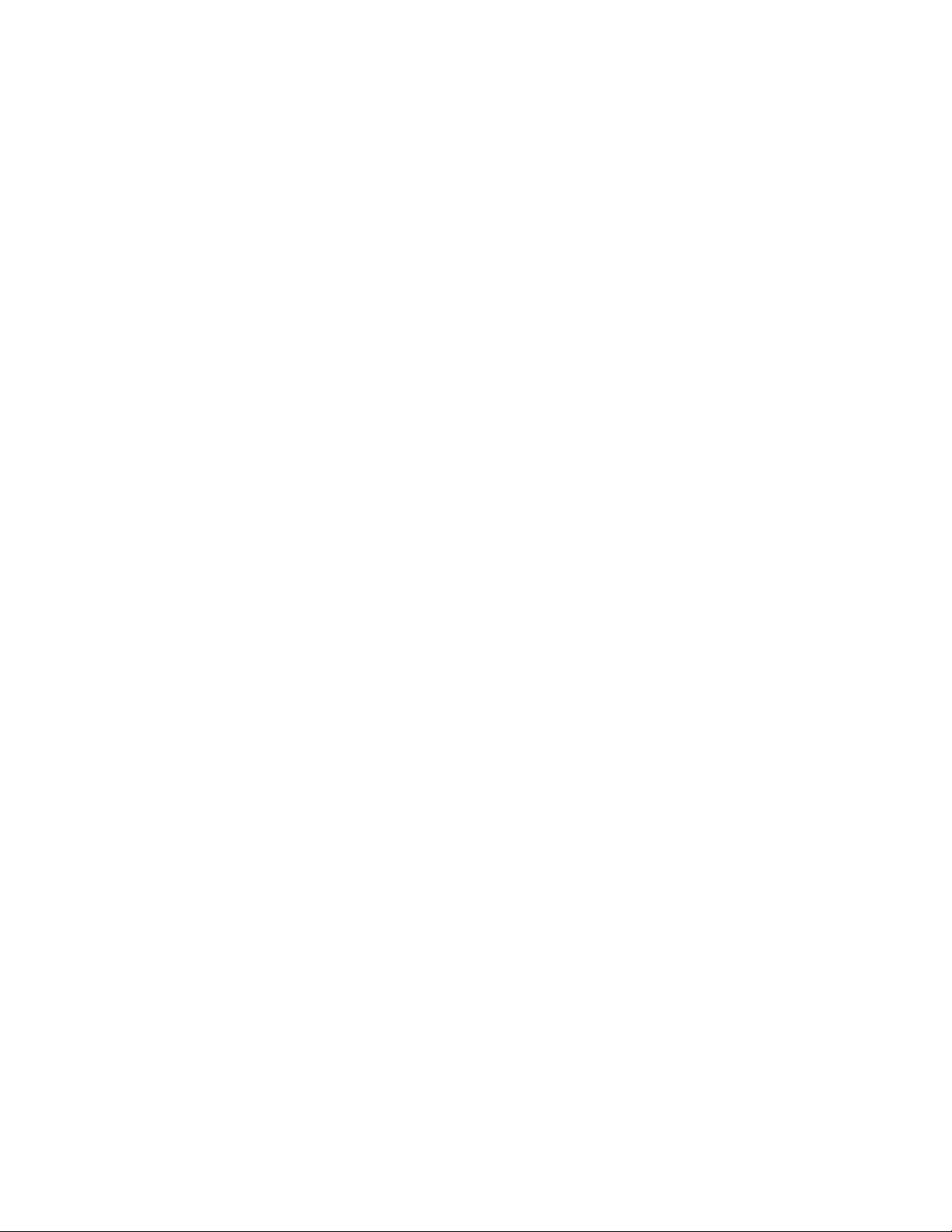
Lectured'unCDoud'unDVD
Sivotreordinateurestéquipéd'uneunitédeDVD,vouspouvezécouterdesCDaudioouregarderdeslms
surDVD.PourlireunCDouunDVD,procédezcommesuit:
1.Appuyezsurleboutond'éjection/chargementdel'unitédeDVDpourouvrirleplateau.
2.Lorsqueleplateauestentièrementsorti,insérezleCDouleDVD.CertainesunitésdeDVDpossèdent
unmoyeuàergotsaucentreduplateau.Sitelestlecaspourvotreunité,tenezleplateaud'unemain
puisappuyezaucentreduCDouduDVDjusqu'àcequ'ils'enclenchedanslelogement.
3.Appuyezànouveausurleboutond'éjection/chargementoupoussezdoucementsurleplateaupour
lerefermer.LeprogrammedelecturedeCDoudeDVDdémarreautomatiquement.Pourplus
d'informations,consultezlesystèmed'aidedeceprogramme.
PourretirerunCDouunDVDdel'unitédeDVD,procédezcommesuit:
1.L'ordinateurétantsoustension,appuyezsurleboutond'éjection/chargement.Lorsqueleplateau
s'ouvre,retirezdélicatementledisque.
2.Refermezleplateauenappuyantsurleboutond'éjection/chargementouenpoussantleplateau
délicatement.
Remarque:Sileplateaunecoulissepashorsdel'unitélorsquevousappuyezsurlebouton
d'éjection/chargement,insérezlapointed'untrombonedansl'oriced'éjectiond'urgencesituéàl'avantde
l'unitédeCD-DVD.Veillezàn'utiliserceprocédéquelorsquel'unitéesthorstension.Vousdevezutiliserle
boutond'éjection/chargementaulieudecetteprocéduresaufencasd'urgence.
Enregistrementd'unCDoud'unDVD
Sivotreordinateurestéquipéd'uneunitédeDVDinscriptible,celle-civouspermetd'enregistrerdesCD
oudesDVD.
PourenregistrerunCDouunDVD,procédezcommesuit:
•SousWindows7,vousavezleprogrammeCorelDVDMovieFactoryLenovoEditionouleprogrammede
Power2Goinstallésurvotreordinateur.
–PourexécuterleprogrammeCorelDVDMovieFactoryLenovoEdition,cliquezsurDémarrer➙Tous
lesprogrammes➙CorelDVDMovieFactoryLenovoEdition➙CorelDVDMovieFactoryLenovo
Edition.Suivezlesinstructionsquis'afchentàl'écran.
–PourexécuterleprogrammePower2Go,cliquezsurDémarrer➙Touslesprogrammes➙PowerDVD
Create➙Power2Go.Suivezlesinstructionsquis'afchentàl'écran.
•SousWindows8,lancezleprogrammePower2Goenprocédantcommesuit:
1.Déplacezlecurseurdanslecoinsupérieurdroitoudanslecoininférieurdroitdel'écranpourafcher
lesoptions.CliquezensuitesurRechercheretentrezPower2Go.
2.CliquezsurPower2Godanslepanneaudegauchepourouvrirleprogramme.
3.Suivezlesinstructionsquis'afchentàl'écran.
VouspouvezégalementutiliserWindowsMedia
Pourplusd'informations,voir«Aideetsupport»àlapage73
®
PlayerpourenregistrerdesCDetdesDVDdedonnées.
.
Chapitre2.Utilisationdel'ordinateur17
Page 30
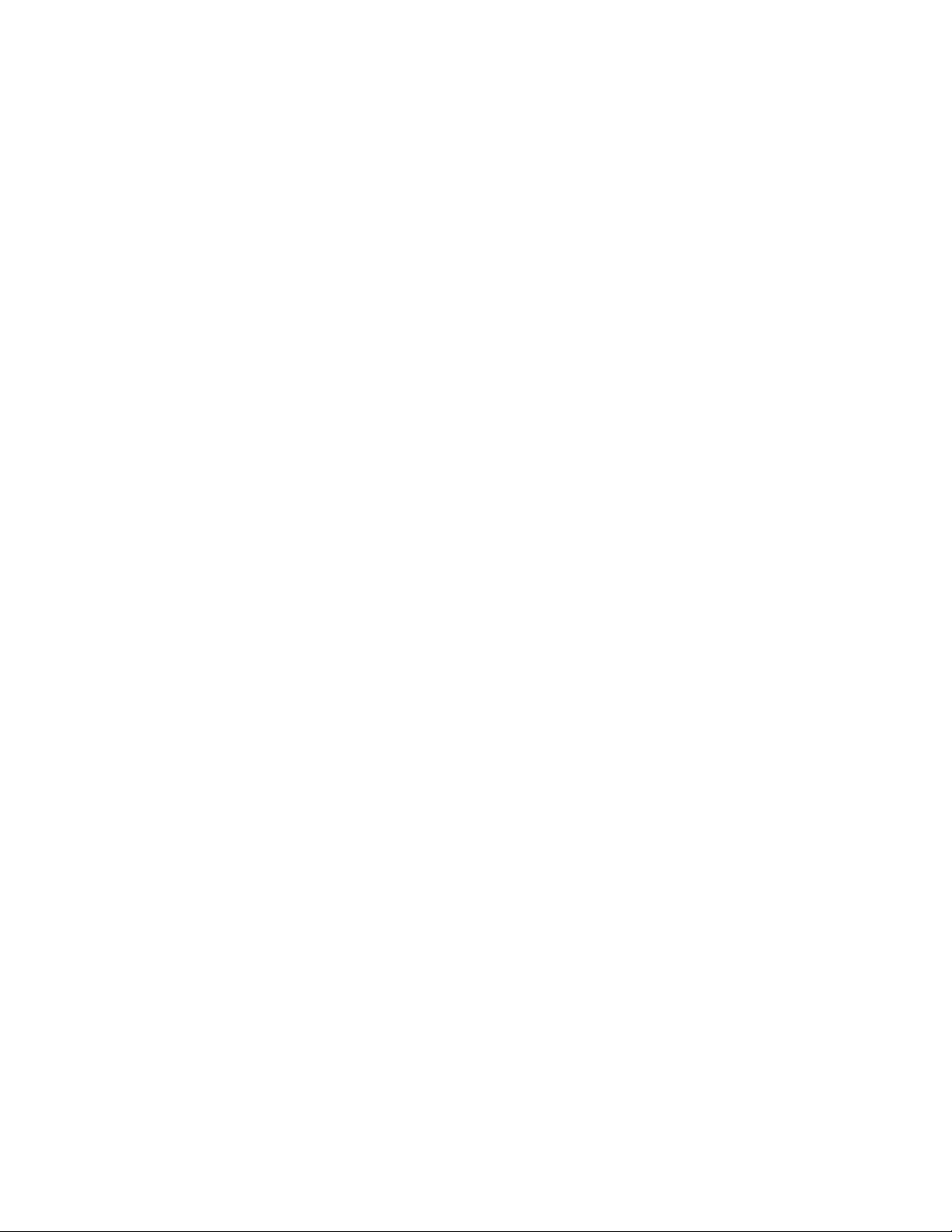
18Guided'utilisationThinkCentre
Page 31

Chapitre3.Vousetvotreordinateur
Leprésentchapitrefournitdesinformationssurl'accessibilité,leconfortetlesmesuresàprendrelorsque
vousvoyagezdansd'autrespaysourégionsavecvotreordinateur.
Accessibilitéetconfort
Debonnespratiquesergonomiquessontimportantespourtirerlemeilleurpartidevotreordinateurpersonnel
etévitertoutesensationd'inconfort.Agencezvotrebureauetvotrematérielandel'adapteràvosbesoins
personnelsetautypedetravailquevouseffectuez.Enoutre,deshabitudessainespermettentd'optimiser
lesperformancesetd'obtenirunmeilleurconfortlorsdel'utilisationdel'ordinateur.
Lesrubriquesci-aprèsfournissentdesinformationsrelativesàl'organisationdevotrebureau,l'installation
devotrematériel,etlamiseenplacedebonneshabitudesdetravail.
Lenovos'engageàfournirunmeilleuraccèsauxinformationsetauxtechnologiespourlespersonnes
souffrantd'unhandicap.Enconséquence,lesinformationsquisuiventpermettentd'aiderlesutilisateurs
ayantunhandicapvisuel,auditifoudemobilitéàtirerlemeilleurpartideleurordinateur.
Lestechnologiesd'aideauxpersonneshandicapéespermettentauxutilisateursd'accéderàdes
informationsdelamanièrelaplusappropriée.Certainessontfourniesaveclesystèmed'exploitation,
d'autrespeuventêtreobtenueschezdesfournisseursousurleWeb,àl'adressesuivante:
http://www.lenovo.com/healthycomputing
Organisationdel'espacedetravail
Pourexploiteraumieuxvotreordinateur,disposezlematérieletarrangezvotreespacedetravaildelafaçon
laplusadaptéeàvosbesoinsetautypedetravaileffectué.Votreconfortesttrèsimportant;cependantles
sourcesdelumière,lacirculationdel'airetl'emplacementdesprisesdecourantpeuventégalementaffecter
votremanièred'organiservotreespacedetravail.
Confort
Bienqu'iln'existepasdepositiondetravailidéalepourtous,voiciquelquesconseilsquivousaiderontà
trouvercellequivousconvientlemieux.
Lapositionassiseprolongéeprovoquantunecertainefatigue,ledossieretl'assisedevotresiègedoivent
pouvoirs'ajusterindépendammentl'undel'autreetbienvoussoutenir.Lesiègedoitêtrecourbéàl'avant
pourunplusgrandconfortdesjambes.Réglezlahauteurdevotrechaise;voscuissesdoiventêtre
parallèlesausol,etlespiedsàplatsurlesolousurunrepose-pieds.
Lorsquevousutilisezleclavier,gardezvosavants-brasparallèlesausoletvospoignetsdansuneposition
confortable.Saisissezauclavierparpressionslégèresetgardezvosmainsetvosdoigtsenposition
détendue.Modiezl'angledevotreclavierpourêtreplusàl'aiseenréglantlapositiondesbéquillesdu
clavier.
©CopyrightLenovo2012
19
Page 32

Disposezl'écrandefaçonquelehautsoitsituélégèrementendessousduniveaudevosyeux.Placez
l'écranàunedistanceconfortable(51à61cm)faceàvouspourquevousn'ayezpasàvouspencherpour
leregarder.Positionnezégalementlesautreséquipementsquevousutilisezrégulièrement,telsquele
téléphoneouunesouris,pourqu'ilssoientfacilementaccessibles.
Reetsetéclairage
Placezlemoniteurdesortequel'éclairageissudesplafonniers,desfenêtresetdetouteautresource
d'éclairagenegênepaslaqualitédel'afchage.Lalumièreserééchissantdepuisdessurfacesbrillantes
peutprovoquerdesreetsgênantssurvotreécran.Sipossible,placezl'écranperpendiculairementaux
sourcesdelumière.Réduisezl'éclairagedelapièceenéteignantleslampesouenleséquipantd'ampoules
deplusfaiblepuissance.Sivousinstallezl'écranprèsd'unefenêtre,utilisezdesrideauxoudesstorespour
ltrerlalumièredusoleil.Vouspouvezajusterlaluminositéetlecontrastedevotreécranenfonctiondu
changementdelumièreauldelajournée.
S'ilvousestimpossibled'éviterlesreetsoudemodierl'éclairage,placezunltreanti-reetssurl'écran.
Cependant,cesltrespeuventaffecterlaclartédel'image.Nelesutilisezqu'endernierrecours.
L'accumulationdepoussièresurl'écranpeutaggraverlagêneliéeauxreets.Ilestdoncconseillé
denettoyerrégulièrementl'écranàl'aided'unchiffondouxselonlesinstructionsdonnéesdansla
documentationconcernantl'écran.
Circulationdel'air
L'ordinateuretl'écranproduisentdelachaleur.Survotreordinateur,unventilateuraspirel'airfroidetrejette
l'airchaud.L'écranlaissel'airchauds'échapperpardesfentesd'aération;Sivousempêchezl'airde
circulerparlagrilled'aération,celarisqued'entraînerunesurchauffedevotreéquipementetdeprovoquer
desdysfonctionnementsoudel'endommager.Installezl'ordinateuretl'écrandemanièreàcequerienne
vienneobstruerlesgrillesd'aération;engénéral,5cmsufsent.Veillezd'autrepartàcequelesoufe
d'airchaudnesoitpasdirigéversdespersonnes.
Prisesélectriquesetlongueurdescâbles
L'emplacementdesprisesdecourant,lalongueurdescordonsd'alimentationetdescâblesàconnecterau
moniteur,àl'imprimanteetauxautresunitéspourrontdéterminerl'emplacementnaldevotreordinateur.
Lorsquevousorganisezvotreespacedetravail:
•Evitezd'utiliserdesrallonges.Lorsquec'estpossible,branchezdirectementlecordond'alimentation
del'ordinateursurunsocledeprisedecourant.
•Veillezàcequelescordonsetlescâblesnegênentpaslepassage;ilsrisquentd'êtredéplacés
accidentellement.
Pourplusd'informationssurlescordonsd'alimentation,voir«Cordonsetblocsd'alimentation»àlapagevi
20Guided'utilisationThinkCentre
.
Page 33

Enregistrementdevotreordinateur
Lorsquevousenregistrezvotreordinateur,lesinformationsquevousfournissezsontentréesdansunebase
dedonnées,cequipermetàLenovodevouscontacterdansl'éventualitéoùvotreordinateurdevraitêtre
retournéouencasd'incidentgraveidentiépourvotretypedemachine.Lorsquevousenregistrezvotre
ordinateurauprèsdeLenovo,vousbénéciezd'unserviceplusrapidelorsquevouscontactezLenovopour
obtenirdel'aide.Enoutre,danscertainspays,desprivilègesetservicesétendussontproposésaux
utilisateursenregistrés.
PourenregistrervotreordinateurauprèsdeLenovo,procédezcommesuit:
•Accédezausitehttp://www.lenovo.com/registeretsuivezlesinstructionsàl'écranpourenregistrer
votreordinateur.
•Connectez-vousàInternetetenregistrezvotreordinateurviaunprogrammed'enregistrementpréinstallé.
–SousWindows7:LeprogrammeLenovoProductRegistrationpréinstalléselanceautomatiquement
lorsquevousavezutilisévotreordinateurpendantuncertaintemps.Suivezlesinstructionsàl'écran
pourenregistrervotreordinateur.
–SousWindows8:OuvrezleprogrammeLenovoSupport.CliquezensuitesurEnregistrementet
suivezlesinstructionsàl'écranpourenregistrervotreordinateur.
Précautionsàprendreenvoyage
Lorsquevousvoyagezdansunautrepaysouuneautrerégionavecvotreordinateur,vousdevezvous
informeraupréalablesurlesnormesélectriqueslocales.Laprésentesectionestdiviséeendeuxparties:
•«Sélecteurdetension»àlapage21
•«Cordonsd'alimentation»àlapage22
Sélecteurdetension
Certainsordinateurssontéquipésd'unsélecteurdetensionquiestsituéàcôtédupointdeconnexiondu
cordond'alimentationdel'ordinateuretcertainsordinateursn'enontpas.Avantd'installervotreordinateur
oudeleréinstallerdansunautrepaysourégion,vousdevezvousassurerquecelui-cicorrespondàla
tensiondisponibleàvotresourced'alimentation.
ATTENTION:
Vousdevezconnaîtrelatensiondelaconnexionélectrique(prisedecourant)àlaquellevotre
ordinateurseraconnecté.Sivousneconnaissezpaslatensionducourant,contactezvotre
compagnied'électricitéoureportez-vousauxsitesWebofcielsouàd'autresdocumentations
pourlesvoyageurs.
Sivotreordinateurdisposed'unsélecteurdetension,assurez-vousqu'ilestcongurépourcorrespondre
àlatensiondesortiedelaprisedecourant.Sicelui-ciestmalconguré,votreordinateurrisquedemal
fonctionneretd'êtreendommagédefaçonirrémédiable.Neconnectezpasvotreordinateuràuneprise
électriqueavantd'avoirvériéquelesélecteurdetensioncorrespondàlatensiondelaprise.
Sivotreordinateurnepossèdepasdesélecteurdetension,consultezl'étiquetteindiquantlatensionenbas
del'ordinateur:
•Sil'étiquetteindiqueunetensionallantde«100-127V»ou«200-240V»,vousdevezvérierquela
tensiondelaprisedecourantcorrespondàlatensiongurantsurl'étiquettedel'ordinateur.Sicen'estpas
lecas,neconnectezpasl'ordinateuràlaprise,saufsivousutilisezunconvertisseurdetensionexterne.
Chapitre3.Vousetvotreordinateur21
Page 34

•Sil'étiquettedetensionindiqueàlafois«100-127V»et«200-240V»,celasigniequel'ordinateur
peutfonctionnerdanslemondeentieretqu'ils'adapteautomatiquementàlaprisedecourant,quel
quesoitlepaysoularégionoùilestconnecté.
Cordonsd'alimentation
Siletypedeprisedecourantutilisédanslepaysoularégionoùvousvousrendezn'estpaslemême
queceluiquevousutilisezactuellement,ilvousfaudraacheterunadaptateuroudenouveauxcordons
d'alimentation.Vouspouvezcommanderdescordonsd'alimentationdirectementauprèsdeLenovo.
Pourplusd'informationssurlescordonsd'alimentationetlesnumérosdesérie,accédezausitesuivant:
http://www.lenovo.com/powercordnotice
22Guided'utilisationThinkCentre
Page 35

Chapitre4.Sécurité
Leprésentchapitrefournitdesinformationssurlafaçondeprotégerl'ordinateurcontrelevolettoute
utilisationnonautorisée.
Dispositifsdesécurité
Votreordinateurestéquipédesdispositifsdesécuritésuivants:
•AgentComputraceintégrédanslemicroprogramme
L'agentComputraceestunesolutiondegestiondesactifsinformatiquesetderécupérationaprèsvol.Il
permetd'identierleséventuellesmodicationsapportéesàvotreordinateur,quecesoitauniveaudu
matériel,deslogicielsoudel'emplacementdel'ordinateur.
Remarque:Vousdevrezpeut-êtrepayerunabonnementpouractiverl'agentComputrace.
•Possibilitéd'activeroudedésactiverdespériphériquesetdesportsUSB
Pourplusd'informations,voir«Activationoudésactivationd'uneunité»àlapage43
•Contrôledelaséquenced'amorçage
Pourplusd'informations,voir«Sélectionoumodicationdelaséquenced'amorçage»àlapage44.
•Démarragesansclaviernisouris
Votreordinateurpeutseconnecterausystèmed'exploitationmêmelorsqueleclavieretlasourisnesont
pasconnectés.
.
©CopyrightLenovo2012
23
Page 36

Installationd'unverrouaveccâbleintégré
Unverrouaveccâbleintégré,parfoisappeléverrouKensington,permetdesécuriserl'ordinateuràunbureau,
unetableoutoutautrepointd'attachenonpermanent.Leverrouaveccâbleestreliéàunemplacementde
verrouaveccâbleintégrésituéàl'arrièredel'ordinateuretilestcommandéparuneclé.Ilpermetégalement
deverrouillerlesboutonsutiliséspourouvrirlecarterdel'ordinateur.Ils'agitdumêmetypedeverrouque
celuiutilisésurlaplupartdesordinateursportables.Vouspouvezcommanderunverrouaveccâbleintégré
directementauprèsdeLenovoeneffectuantunerecherchesurKensingtonàl'adressesuivante:
http://www.lenovo.com/support
Figure5.Verroudecâbleintégré
Utilisationdemotsdepasse
Vouspouvezdénirplusieursmotsdepassevialesystèmed'exploitationMicrosoftWindowsetleBIOSde
votreordinateurdanslebutd'empêcherlespersonnesnonautoriséesd'utiliservotreordinateur.
MotsdepasseBIOS
BIOSSetupUtilitypermetdedénirdesmotsdepasseand'empêchertoutaccèsnonautoriséàvotre
ordinateuretàvosdonnées.Lestypesdemotdepassesuivantssontdisponibles:
•Power-OnPassword:Lorsqu'unmotdepasseàlamisesoustensionestdéni,vousêtesinvitéàentrer
lemotdepassevalideàchaquemisesoustensiondel'ordinateur.L'ordinateurnepeutêtreutilisétant
quelemotdepassevaliden'apasétésaisi.Pourplusd'informations,voir«Power-OnPassword»à
lapage42
•HardDiskPassword:Ladénitiond'unmotdepassed'accèsaudisquedurempêchel'accèsnon
autoriséauxdonnéesdudisquedur.Lorsqu'unHardDiskPasswordestdéni,vousêtesinvitéàentrerle
24Guided'utilisationThinkCentre
.
Page 37

motdepassevalidechaquefoisquevousessayezd'accéderaudisquedur.Pourplusd'informations,
voir«HardDiskPassword»àlapage42.
•AdministratorPassword:Ladénitiond'unmotdepasseadministrateurdissuadelesutilisateurs
nonautorisésdemodierdesparamètresdeconguration.Sivousêtesresponsabledelagestion
desparamètresdecongurationdeplusieursordinateurs,ilpeutêtreutilededénirunAdministrator
Password.Pourplusd'informations,voir«AdministratorPassword»àlapage42
Iln'estpasnécessairededénirl'unoul'autredecesmotsdepassepourutiliserl'ordinateur.Cependant,
l'utilisationdemotsdepasseaméliorelasécuritéinformatique.
.
MotsdepasseWindows
Selonlaversiondevotresystèmed'exploitationWindows,vouspouvezutiliserdenombreusesfonctions,y
comprislecontrôledel'accèsàlaconnexion,l'accèsauxressourcespartagées,l'accèsauréseauetles
paramètresutilisateur.Pourplusd'informations,voir«Aideetsupport»àlapage73
.
Pare-feux:utilisationetdénition
Enfonctionduniveaudesécuritérequis,unpare-feupeutêtrematériel,logicieloulesdeuxàlafois.Les
pare-feuxfonctionnentsurlabased'unensemblederèglesdontl'objectifestdedéterminerquellessont
lesconnexionsentrantesetsortantesautorisées.Lesprogrammesdepare-feuprotègentvotreordinateur
contrelesmenacesliéesàInternet,lesaccèsnonautorisés,lesintrusionsetlesattaquesviaInternet.Ils
constituentégalementuneprotectionefcacecontrelesatteintesàlavieprivée.Pourplusd'informations
concernantl'utilisationduprogrammedepare-feu,reportez-vousausystèmed'aidecorrespondant.
Lepare-feuWindowsestfourniaveclesystèmed'exploitationWindowspréinstallésurvotreordinateur.
Pourplusd'informationsconcernantl'utilisationdupare-feuWindows,reportez-vousàlasection«Aideet
supportȈlapage73
.
Protectiondesdonnéescontrelesvirus
Votreordinateurestlivréavecunlogicielantivirusquiprotègevotremachineendétectantetenéliminantles
virus.
Lenovofournitlaversioncomplètedulogicielantivirussurvotreordinateuravecunabonnementgratuit
pendant30jours.Autermedeces30jours,vousdevrezrenouvelerlalicencepourcontinueràrecevoirles
misesàjourdulogicielantivirus.
Remarque:Pourunemeilleureprotectioncontrelesnouveauxvirus,pensezàmettreàjourleschiers
dedénitiondesvirus.
Pourplusd'informationsconcernantl'utilisationdevotrelogicielantivirus,reportez-vousausystèmed'aide
decelogiciel.
Chapitre4.Sécurité25
Page 38

26Guided'utilisationThinkCentre
Page 39

Chapitre5.Installationouremplacementdematériel
Cechapitreexpliquecommentinstallerouremplacerdumatérielpourvotreordinateur.
Manipulationdescomposantssensiblesàl'électricitéstatique
Ouvrezl'emballageantistatiquecontenantlenouveaucomposantuniquementlorsquelecomposant
défectueuxaétéretirédel'ordinateuretlorsquevousêtessurlepointd'installerlenouveau.Sil'électricité
statiqueestinoffensivepourvotresanté,ellerisqueenrevanchedecauserdesdommagesimportantsaux
composantsdel'ordinateur.
Lorsquevousmanipulezd'autrescomposantsdel'ordinateur,prenezlesprécautionssuivantespouréviter
delesendommager:
•Limitezvosmouvements,Vosmouvementspourraientgénérerdel'électricitéstatiqueautourdevous.
•Manipuleztoujourslescomposantsavecprécaution.TenezlescartesPCI,lesmodulesdemémoire,
lescartesmèreetlesmicroprocesseursparleurscôtés.Evitezdeposervosdoigtssurlazonede
circuitsimprimés.
•Empêcheztouteautrepersonnedetoucherlesautrescomposantsdel'ordinateur.
•Lorsquevousinstallezunnouveaucomposant,mettezencontactsonemballageantistatiqueavec
l'obturateurenmétald'unemplacementd'extensionouavectouteautresurfacemétalliquenonpeintede
l'ordinateur;maintenezcecontactpendantaumoinsdeuxsecondes.Celapermetderéduirel'électricité
statiqueprésentedansl'emballageetvotrecorps.
•Sipossible,retirezlenouveaucomposantdesonemballageantistatiqueetinstallez-ledirectement
surl'ordinateursansledéposer.Sinon,vousdevezleposersursonemballageantistatique,surune
surfaceplaneetlisse.
•Nemettezpaslecomposantencontactaveclecarterdel'ordinateuroutouteautresurfacemétallique.
Installationouremplacementdematériel
Laprésentesectionexpliquecommentinstallerouremplacerdumatérielpourvotreordinateur.Vouspouvez
augmenterlescapacitésdevotreordinateuretl'entretenireninstallantouenremplaçantdumatériel.
Attention:
N'ouvrezpasl'ordinateuretneprocédezàaucuneréparationavantd'avoirluetcomprislesinformationsdela
section«Consignesdesécurité»àlapagev
Remarques:
1.UtilisezuniquementdespiècesfourniesparLenovo.
2.Pourajouterouremplacerdumatérielsupplémentaire,conformez-vousauxinstructionsappropriéesde
cettesection,ainsiqu'àcellesaccompagnantvotrenouveléquipement.
.
Installationd'optionsexternes
Vouspouvezconnecterdesoptionsexternesàvotreordinateur,parexempledeshaut-parleursexternes,
uneimprimanteouunscanner.Pourcertainesoptionsexternes,outrelaconnexionphysique,vous
devezinstallerdeslogicielssupplémentaires.Lorsquevousinstallezuneoptionexterne,reportez-vous
auxsections«Localisationdesconnecteurs,desboutonsdecommandeetdesvoyantsàl'avantde
l'ordinateurȈlapage9
identierleconnecteurrequis.Suivezensuitelesinstructionsfourniesavecl'optionpoureffectuerla
connexionetinstallerleslogicielsoupilotesdepériphériquenécessaires.
©CopyrightLenovo2012
et«Localisationdesconnecteursàl'arrièredel'ordinateur»àlapage10pour
27
Page 40

Remplacementduclavieroudelasouris
Attention:
N'ouvrezpasl'ordinateuretneprocédezàaucuneréparationavantd'avoirluetcomprislesinformationsdela
section«Consignesdesécurité»àlapagev
Cettesectionfournitlesinstructionsrelativesauremplacementduclavieroudelasouris.
Pourremplacerleclavieroulasouris,procédezcommesuit:
1.Déconnectezlecordondel'ancienclavieroudel'anciennesourisdel'ordinateur.
2.Connectezunnouveauclavierouunenouvellesourisàl'undesportsUSBdel'ordinateur.Enfonction
del'emplacementdeconnexionchoisipourlenouveauclavieroulanouvellesouris,voir«Localisation
desconnecteurs,desboutonsdecommandeetdesvoyantsàl'avantdel'ordinateur»àlapage9ou
«Localisationdesconnecteursàl'arrièredel'ordinateur»àlapage10.
.
Figure6.BranchementduclavieroudelasourisUSB
Remplacementduclaviersansl
Pourremplacerleclaviersansl,procédezcommesuit:
1.Retirezvotreclaviersansldéfectueux.
2.Sortezlenouveauclaviersansldesonemballage.
3.InstallezleclavierenouvrantlecapotducompartimentdelabatterieetinstallezdeuxpilesAAAen
respectantlesindicateursdepolarité.
Figure7.Installationdesbatteriesduclavier
28Guided'utilisationThinkCentre
Page 41

4.RetirezlacléUSBdanslecompartimentduclavieretbranchez-lasurl'undesportsUSBdisponiblesde
l'ordinateur.Voir«Remplacementdelasourissansl»àlapage29.
5.Fermezlecapotducompartiment.Leclaviermaintenantprêtàl'emploi.
Remplacementdelasourissansl
Pourremplacerlasourissansl,procédezcommesuit:
1.DébranchezlacléUSBdevotreordinateur.Retirezensuitevotresourissansldéfectueuse.
2.Sortezlanouvellesourissansldesonemballage.
3.RetirezlacléUSBdanslecompartimentdelanouvellesourissansloudunouveauclaviersansl.
4.BranchezlacléUSBsurl'undesconnecteursUSBdisponiblesdevotreordinateur.
5.Suivezlesinstructionsdansletableauci-dessouspourinstallerlesbatteriesdelasouris.
6.Activezl'interrupteurd'alimentationsituésouslasourissanslanqu'ellesoitprêteàl'emploi.
Chapitre5.Installationouremplacementdematériel29
Page 42

1.Ouvrezlecapotducompartimentdelabatteriedela
souris.
2.RetirezledongleUSBdelasouris.
3.BranchezledongleUSBsurunconnecteurUSBde
l'ordinateur.
5.Fermezlecapotducompartimentdelabatteriede
lasourisetfaite-leglisserversl'avantpourleremettre
enplace.
4.InsérezlesdeuxpilesAAAdanslasourisenrespectant
lesindicateursdepolarité.
6.Faitesglisserl'interrupteurd'alimentationsurlasouris
surlapositionmarcheetlevoyants'allume.
Remarques:
•Levoyantvertindiquequelasourisestprêteàêtreutilisée.
•Levoyantclignotantorangesignalequeleniveaudespilesestfaible.
•Mettezl'interrupteurd'alimentationhorstensionlorsquevousn'utilisezpaslasouris.Celapermet
d'étendreladuréedeviedelabatterie.
•DébranchezlacléUSBdel'ordinateuretplacez-ladanslecompartimentdelasourissansloudansle
compartimentduclaviersansllorsquevousnel'utilisezpas.
30Guided'utilisationThinkCentre
Page 43

Obtentiondepilotesdepériphérique
Vouspouvezobtenirdespilotesdepériphériquepourlessystèmesd'exploitationquin'ontpasété
préinstallésàl'adressehttp://www.lenovo.com/support.Leschiersreadmefournisaveccespilotes
contiennentlesinstructionsd'installation.
Chapitre5.Installationouremplacementdematériel31
Page 44

32Guided'utilisationThinkCentre
Page 45

Chapitre6.Informationsrelativesàlarécupération
LeprésentchapitrefournitdesinformationssurlessolutionsderécupérationproposéesparLenovo.
•«InformationsrelativesàlarécupérationsousWindows7»àlapage33
•«InformationsrelativesàlarécupérationsousWindows8»àlapage39
InformationsrelativesàlarécupérationsousWindows7
Cettesectionestcomposéedesrubriquessuivantes:
•Créationetutilisationd'unsupportderécupération
•Exécutiond'opérationsdesauvegardeetderécupération
•Utilisationdel'espacedetravailRescueandRecovery
•Créationetutilisationd'unsupportderécupérationd'urgence
•Installationouréinstallationdepilotesdepériphérique
•Résolutiondesincidentsderécupération
Remarques:
1.Lesinformationsderécupérationdecechapitres'appliquentuniquementauxordinateurssurlesquels
leprogrammeRescueandRecoveryestinstallé.Sil'icôneEnhancedBackupandRestoredu
programmeLenovoThinkVantageToolsestgrisée.Celasigniequevousdevezd'abordinstaller
manuellementleprogrammeRescueandRecoveryavantd'activersesfonctionnalités.Pourinstallerle
programmeRescueandRecovery,procédezcommesuit:
a.CliquezsurDémarrer➙T ouslesprogrammes➙LenovoThinkVantageT ools,puiscliquez
deuxfoissurEnhancedBackupandRestore.
b.Suivezlesinstructionsquis'afchentàl'écran.
c.Unefoisl'installationterminée,l'icôneEnhancedBackupandRestoreestactivée.
2.Vousavezlechoixentreplusieursméthodesderécupérationdelogicielsencasd'incidentlogicielou
matériel.Certainesméthodesvarientenfonctiondutypedesystèmed'exploitationinstallé.
3.Leproduitsetrouvantsurlesupportderécupérationnepeutêtreutiliséquedanslescassuivants:
•Restaurationduproduitpréinstallésurvotreordinateur
•Réinstallationduproduit
•ModicationduproduitvialafonctionFichierssupplémentaires
Créationetutilisationd'unsupportderécupération
Lessupportsderécupérationvouspermettentderestaurerl'unitédedisquedurauxparamètresd'usinepar
défaut.Lessupportsderécupérationsontutileslorsquevoustransférezl'ordinateurversuneautrezone,
lorsquevousvendezl'ordinateur,lorsquevouslerecyclezoulorsquevoustentezderemettrel'ordinateuren
étatdefonctionnementunefoisquetouteslesautresméthodesderécupérationontéchoué.Parmesurede
précaution,ilestdoncessentieldecréerleplusrapidementpossibleunsupportderécupération.
Remarque:Lesopérationsquevouspouvezexécuteraveclessupportsderécupérationdépendentdu
systèmed'exploitationàpartirduquelilsontétécréés.Lesupportderécupérationpeutcomporterun
supportd'amorçageetunsupportdedonnées.VotrelicenceMicrosoftWindowsvouspermetdecréerun
seulsupportdedonnées.Ilestdoncimportantdestockercessupportsenlieusûraprèsleurcréation.
©CopyrightLenovo2012
33
Page 46

Créationd'unsupportderécupération
Cettesectionfournitdesinformationssurlacréationdessupportsderécupération.
Remarque:SousWindows7,vouspouvezcréerdessupportsderécupérationàl'aidededisques
oud'unitésdestockageUSBexternes.
Pourcréerdessupportsderécupérationsurlesystèmed'exploitationWindows7,cliquezsurDémarrer
➙Touslesprogrammes➙LenovoThinkVantageTools➙DisquesFactoryRecovery.Suivezensuite
lesinstructionsquis'afchent.
Utilisationd'unsupportderécupération
Cettesectionexpliquecommentutiliserunsupportderécupération.
SousWindows7,vouspouvezutiliserlessupportsderécupérationpourrestaurerlecontenudel'unitéde
disquedurauxparamètresd'usinepardéfaut.Vouspouvezégalementutiliserlessupportsderécupération
pourremettrel'ordinateurenétatdefonctionnementlorsquetouteslesautresméthodesderécupérationde
l'unitédedisquedurontéchoué.
Attention:Lorsquevousutilisezdessupportsderécupérationpourrestaurerlecontenududisqueduraux
paramètresd'usinepardéfaut,tousleschierssituéssurl'unitédedisquedursontsupprimésetremplacés
parleschiersdesparamètresd'usinepardéfaut.
PourutiliserlessupportsderécupérationssousWindows7,procédezcommesuit:
1.Enfonctiondutypedesupportderécupération,branchezlesupportd'amorçage(clémémoireou
autrepériphériquedestockageUSB)surl'ordinateurouinsérezledisqued'amorçagedansl'unitéde
disqueoptique.
2.AppuyezsurlatoucheF12etrelâchez-laplusieursfoisdesuitelorsquevousmettezl'ordinateursous
tension.LorsquelafenêtrePleaseselectbootdevice(Sélectionnezl'unitéd'amorçage)s'ouvre,
relâchezlatoucheF12.
3.Sélectionnezl'unitéd'amorçagesouhaitée,puisappuyezsurlatoucheEntrée.Leprocessusde
restaurationcommence.
4.Suivezlesinstructionsàl'écranpourexécutercetteopération.
Remarque:Unefoisl'unitédedisquedurdevotreordinateurrestauréeauxparamètresd'usinepardéfaut,
ilvousfaudrapeut-êtreréinstallercertainspilotesdepériphérique.Voir«Réinstallationdepilotesde
périphérique»àlapage39
.
Exécutiond'opérationsdesauvegardeetderécupération
LeprogrammeRescueandRecoverypermetdesauvegarderlecontenuintégraldevotreunitédedisque
dur,notammentvotresystèmed'exploitation,voschiersdedonnées,vosprogrammeslogicielsetvos
paramètrespersonnels.Vouspouvezindiquerl'endroitoùleprogrammeRescueandRecoverydevra
stockerlasauvegarde:
•Dansunezoneprotégéedel'unitédedisquedur
•Surl'unitédedisquedursecondairesiunedeuxièmeunitédecetypeestinstalléesurvotreordinateur
•SuruneunitédedisquedurUSBexterneconnectée
•Suruneunitéréseau
•Surdesdisquesinscriptibles(pourcela,vousdevezdisposerd'uneunitédedisqueoptiqueinscriptible)
Unefoisquevousavezsauvegardélecontenudel'unitédedisquedur,vouspouvezrestaurerlatotalitédu
contenudecetteunité,restaureruniquementleschierssélectionnés,ouencorenerestaurerquelesystème
d'exploitationWindowsetlesapplicationsenconservantlesautresdonnéessurl'unitédedisquedur.
34Guided'utilisationThinkCentre
Page 47

Opérationdesauvegarde
Cettesectionexpliquecommenteffectueruneopérationdesauvegardeàl'aidedeRescueandRecovery.
PoureffectueruneopérationdesauvegardesousWindows7enutilisantRescueandRecovery,procédez
commesuit:
1.DepuislebureauWindows,cliquezsurDémarrer➙Touslesprogrammes➙LenovoThinkVantage
Tools➙EnhancedBackupandRestore.LeprogrammeRescueandRecoverys'ouvre.
2.DanslafenêtreprincipaledeRescueandRecovery,cliquezsurlaècheLancementdeRescue
andRecoveryavancé.
3.CliquezsurSauvegardedel'unitédedisqueduretsélectionnezlesoptionsdel'opérationde
sauvegarde.Ensuite,suivezlesinstructionsàl'écranpourexécuterl'opérationdesauvegarde.
Opérationderécupération
Cettesectionexpliquecommenteffectueruneopérationderécupérationàl'aidedeRescueandRecovery.
PoureffectueruneopérationderécupérationsousWindows7àpartirduprogrammeRescueandRecovery,
procédezcommesuit:
1.DepuislebureauWindows,cliquezsurDémarrer➙Touslesprogrammes➙LenovoThinkVantage
Tools➙EnhancedBackupandRestore.LeprogrammeRescueandRecoverys'ouvre.
2.DanslafenêtreprincipaledeRescueandRecovery,cliquezsurlaècheLancementdeRescue
andRecoveryavancé.
3.Cliquezsurl'icôneRestaurerlesystèmeàpartird'unesauvegarde.
4.Suivezlesinstructionsàl'écranpourexécuterl'opérationderécupération.
Pourplusd'informationssurl'exécutiond'uneopérationderécupérationàpartirdel'espacedetravail
RescueandRecovery,voir«Utilisationdel'espacedetravailRescueandRecovery»àlapage35.
Utilisationdel'espacedetravailRescueandRecovery
L'espacedetravailRescueandRecoveryrésidedansunezoneprotégéeetcachéedel'unitédedisque
durquifonctionneindépendammentdusystèmed'exploitationWindows.Vouspouvezainsieffectuerdes
opérationsderécupérationmêmesivousneparvenezpasàdémarrerlesystèmed'exploitationWindows.
Vouspouvezalorseffectuerlarécupérationàpartirdel'espacedetravailRescueandRecovery:
•Récupérationdechiersàpartirdel'unitédedisqueduroud'unesauvegarde:L'espacedetravail
RescueandRecoveryvouspermetdelocaliserdeschierssurledisqueduretdelestransférervers
uneunitéréseauouversunautresupportenregistrabletelqu'unpériphériqueUSBouundisque.Cette
solutionestdisponiblemêmesivousn'avezpassauvegardévoschiersousidesmodicationsontété
apportéesauxchiersdepuisladernièreopérationdesauvegarde.Vouspouvezégalementrécupérerdes
chiersindividuelsàpartird'unesauvegardeRescueandRecoverysituéesurvotreunitédedisquedur
locale,surunpériphériqueUSBousuruneunitéréseau.
•Restaurationdel'unitédedisqueduràpartird'unesauvegardeRescueandRecovery:Sivousavez
sauvegardél'unitédedisqueduràl'aidedeRescueandRecovery,vouspouvezlarestaureràpartird'une
sauvegardeRescueandRecoverymêmesivousneparvenezpasàdémarrerlesystèmed'exploitation
Windows.
•Restaurationdel'unitédedisquedurauxparamètresd'usinepardéfaut:L'espacedetravailRescue
andRecoverypermetderestaurerl'intégralitéducontenudel'unitédedisquedurauxparamètres
d'usinepardéfaut.Sivotreunitédedisquedurcomporteplusieurspartitions,vousavezlapossibilité
derestaurerlapartitionC:enlaissanttouteslesautrespartitionsintactes.L'espacedetravailRescue
andRecoveryfonctionnantindépendammentdusystèmed'exploitationWindows,vouspouvezrestaurer
l'unitédedisquedurauxparamètresd'usinepardéfautmêmesivousneparvenezpasàdémarrerle
systèmed'exploitationWindows.
Chapitre6.Informationsrelativesàlarécupération35
Page 48

Attention:Sivousrestaurezl'unitédedisqueduràpartird'unesauvegardeRescueandRecoveryousi
vousrestaurezsesparamètresd'usinepardéfaut,tousleschierssetrouvantsurlapartitionprincipale
(généralement,l'unitéC:)sontsupprimésaucoursdelaprocédure.Sipossible,effectuezdescopiesdes
chiersimportants.Sivousneparvenezpasàdémarrerlesystèmed'exploitationWindows,vouspouvez
utiliserlafonctionderécupérationdechiersdel'espacedetravailRescueandRecoverypourcopierles
chiersdel'unitédedisquedurversunautresupport.
Pourdémarrerl'espacedetravailRescueandRecovery,procédezcommesuit:
1.Vériezquel'ordinateuresthorstension.
2.Mettezl'ordinateursoustension.Lorsquelelogos'afcheàl'écran,appuyezsurEntrée,puisappuyez
surF11pouraccéderàl'espacedetravailRescueandRecovery.
3.SivousavezdéniunmotdepasseRescueandRecovery,tapezlemotdepasselorsquevousyêtes
invité.Auboutd'uncourtinstant,l'espacedetravailRescueandRecoverys'ouvre.
Remarque:Sil'espacedetravailnes'ouvrepas,voir«Résolutiondesincidentsderécupération»à
lapage39.
4.Effectuezl'unedesopérationssuivantes:
•Pourrécupérerdeschiersàpartirdel'unitédedisquedur,cliquezsurRécupérationdechiers,
puissuivezlesinstructionsquis'afchentàl'écran.
•Pourrestaurerl'unitédedisqueduràpartird'unesauvegardeRescueandRecoveryoupourrétablir
sesparamètresd'usinepardéfaut,cliquezsurRestaurationcomplète,puissuivezlesinstructions
quis'afchent.
Pourplusd'informationssurlesfonctionsdel'espacedetravailRescueandRecovery,cliquezsurAide.
Remarque:Unefoisl'unitédedisquedurrestauréeauxparamètresd'usinepardéfaut,ilvousfaudra
peut-êtreréinstallercertainspilotesdepériphérique.Voir«Réinstallationdepilotesdepériphérique»à
lapage39.
Créationetutilisationd'unsupportderécupérationd'urgence
Grâceàunsupportderécupérationd'urgence,telqu'undisqueouuneunitédedisquedurUSB,vous
pouvezeffectuerunerécupérationàlasuited'incidentsempêchantd'accéderàl'espacedetravailRescue
andRecoverysurl'unitédedisquedur.
Remarques:
1.Lesopérationsderécupérationquevouspouvezeffectueràl'aided'unsupportderécupération
d'urgencedépendentdusystèmed'exploitation.
2.Ledisquederécupérationd'urgencepeutêtreamorcéàpartirden'importequeltyped'unitéde
disqueoptique.
Créationd'unsupportderécupération
Cettesectionfournitdesinformationssurlacréationd'unsupportderécupération.
Pourcréerunsupportderécupérationd'urgencesousWindows7,procédezcommesuit:
1.DepuislebureauWindows,cliquezsurDémarrer➙Touslesprogrammes➙LenovoThinkVantage
Tools➙EnhancedBackupandRestore.LeprogrammeRescueandRecoverys'ouvre.
2.DanslafenêtreprincipaledeRescueandRecovery,cliquezsurlaècheLancementdeRescue
andRecoveryavancé.
3.Cliquezsurl'icôneCréationd'unsupportderécupération.LafenêtreCréationd'unsupportRescue
andRecoverys'ouvre.
36Guided'utilisationThinkCentre
Page 49

4.DanslazoneSupportderécupérationd'urgence,sélectionnezletypedesupportderécupération
d'urgencequevoussouhaitezcréer.Vouspouvezcréerunsupportderécupérationàl'aided'undisque,
d'uneunitédedisquedurUSBoud'uneunitédedisquedurinternesecondaire.
5.CliquezsurOKetsuivezlesinstructionsàl'écranpourcréerunsupportderécupération.
Utilisationd'unsupportderécupérationd'urgence
Laprésentesectionexpliquecommentutiliserlesupportderécupérationd'urgencecréé.
•Sivousavezcrééunsupportderécupérationàl'aided'undisque,procédezcommesuitpourutiliser
lesupportderécupération;
1.Mettezvotreordinateurhorstension.
2.AppuyezsurlatoucheF12etrelâchez-laplusieursfoisdesuitelorsquevousmettezl'ordinateursous
tension.LorsquelafenêtrePleaseselectbootdevice(Sélectionnezl'unitéd'amorçage)s'ouvre,
relâchezlatoucheF12.
3.Sélectionnezalorsl'unitédedisqueoptiquedevotrechoixcommepremièreunitéd'amorçage.
Ensuite,insérezledisquederécupérationdansl'unitédedisqueoptiqueetappuyezsurEntrée.
Lesupportderécupérationdémarre.
•Sivousavezcrééunsupportderécupérationàl'aided'uneunitédedisquedurUSB,procédezcomme
suitpourutiliserlesupportderécupération;
1.Connectezl'unitédedisquedurUSBàundesportsUSBdisponiblessurl'ordinateur.
2.AppuyezsurlatoucheF12etrelâchez-laplusieursfoisdesuitelorsquevousmettezl'ordinateursous
tension.LorsquelafenêtrePleaseselectbootdevice(Sélectionnezl'unitéd'amorçage)s'ouvre,
relâchezlatoucheF12.
3.Sélectionnezalorsl'unitédedisquedurUSBcommepremièreunitéd'amorçageetappuyezsur
Entrée.Lesupportderécupérationdémarre.
Lorsquelesupportderécupérationdémarre,l'espacedetravailRescueandRecoverys'afche.Les
informationsd'aiderelativesàchaquefonctionsontdisponiblesàpartirdel'espacedetravailRescueand
Recovery.Suivezlesinstructionspourterminerleprocessusderécupération.
Réinstallationd'applicationsetdepilotesdepériphériquepréinstallés
Votreordinateurcomportedesfonctionspermettantderéinstallerdesapplicationsetdespilotesde
périphériquepréinstallés.
Réinstallationd'applicationspréinstallées
Cettesectioncontientdesinstructionspourlaréinstallationd'applicationspréinstallées.
PourréinstallerlesapplicationspréinstalléessélectionnéessurvotreordinateurLenovo,procédezcomme
suit:
1.Mettezl'ordinateursoustension.
2.AccédezaurépertoireC:\SWTOOLS.
3.Ouvrezledossierapps.Cedossiercontientplusieurssous-dossiersnommésd'aprèslesdiverses
applicationsinstalléessurl'ordinateur.
4.Ouvrezlesous-dossierdel'applicationvoulue.
5.Danslesous-dossierdel'application,recherchezunchierSETUP .EXEoud'autreschiersEXE
correspondantàuneinstallation.Cliquezdeuxfoissurlechier,puissuivezlesinstructionsqui
s'afchentpoureffectuerl'installation.
Chapitre6.Informationsrelativesàlarécupération37
Page 50

Réinstallationdepilotesdepériphériquepréinstallés
Cettesectioncontientdesinstructionspourlaréinstallationdepilotesdepériphériquespréinstallés.
Attention:Lorsquevousréinstallezdespilotesdepériphérique,vousmodierlacongurationencoursde
l'ordinateur.Neréinstallezdespilotesdepériphériquequesic'estnécessairepourcorrigerunincidentsur
votreordinateur.
Pourréinstallerlepiloted'unpériphériquepréinstalléenusine,procédezcommesuit:
1.Mettezl'ordinateursoustension.
2.AccédezaurépertoireC:\SWTOOLS.
3.OuvrezledossierDRIVERS.Celui-cicomporteplusieurssous-dossierscorrespondantauxdifférents
périphériquesinstalléssurvotreordinateurtelsqueAUDIOouVIDEO.
4.Ouvrezlesous-dossierapproprié.
5.Effectuezl'unedesopérationssuivantes:
•Danslesous-dossierdupériphérique,localisezlechierSETUP .exe.Cliquezdeuxfoissurlechier,
puissuivezlesinstructionsquis'afchentpoureffectuerl'installation.
•Danslesous-dossierconcerné,localisezlechierintituléREADME.txtouunautrechierdetype.txt.
Lenomduchiercomporteparfoislenomdusystèmed'exploitation(parexemple,WIN98.txt).Le
chierTXTcontientdesinformationsrelativesàl'installationdupilotedepériphérique.Suivezles
instructionspourterminerl'installation.
•Silesous-dossierdel'unitécontientunchierportantl'extension.infetquevoussouhaitezinstaller
lepilotedepériphériqueàl'aidedecechier,reportez-vousaucentred'aideetdesupportWindows
pourobtenirdesinformationsdétailléessurleprocessusd'installationdupilote.
Remarque:Sivousavezbesoindepilotesdepériphériquemisàjour,reportez-vousàlasection«Obtention
desdernierspilotesdepériphériquepourvotreordinateur»àlapage49pourplusd'informations.
Réinstallationdelogiciels
Encasdedysfonctionnementd'unlogicielinstallésurvotreordinateur,ilestpossiblequevousdeviez
lesupprimeretleréinstaller.Laréinstallationécraseleschiersdeprogrammeexistantsetpermet
généralementderésoudrelesincidentsquevousrencontriezavecceprogramme.
Poursupprimerunprogrammedevotresystème,reportez-vousàl'aidedeMicrosoftWindowspourdes
instructionsdétaillées.
Pourréinstallerleprogramme,procédezcommesuit:
Remarque:Laméthodeutiliséepourréinstallerunprogrammevarieenfonctiondeslogiciels.
Reportez-vousàladocumentationdulogicielpoursavoirsicertainesopérationsspécialessontrequises.
•Pourréinstallerlaplupartdesprogrammescourantssurvotresystème,consultezl'aidedeMicrosoft
Windowspourplusd'informations.
•Pourréinstallerdesprogrammesd'applicationsélectionnésquiontétépréinstallésparLenovo,procédez
commesuit:
1.Mettezl'ordinateursoustension.
2.AccédezaurépertoireC:\SWTOOL S.
3.OuvrezledossierAPPS.Cedossiercontientplusieurssous-dossiersnommésd'aprèslesdiverses
applicationsinstalléessurl'ordinateur.
4.Ouvrezlesous-dossierdel'applicationvoulue.
38Guided'utilisationThinkCentre
Page 51

5.Danslesous-dossierdel'application,recherchezunchierSETUP.EXEoud'autreschiersEXE
correspondantàuneinstallation.Cliquezdeuxfoissurlechier,puissuivezlesinstructionsqui
s'afchentpoureffectuerl'installation.
Réinstallationdepilotesdepériphérique
Pourréinstallerlepilotedepériphériqued'uneoptionquevousavezinstallée,reportez-vousàla
documentationfournieavecl'option.
Lorsquevousréinstallezdespilotesdepériphérique,vousmodierlacongurationencoursdel'ordinateur.
Neréinstallezdespilotesdepériphériquequesic'estnécessairepourcorrigerunincidentsurvotre
ordinateur.
Pourplusd'informationssurlaréinstallationdespilotesdepériphériquefournisavecvotreordinateur,voir
«Réinstallationd'applicationsetdepilotesdepériphériquepréinstallés»àlapage37.
Résolutiondesincidentsderécupération
Sivousnepouvezpasaccéderàl'espacedetravailRescueandRecoveryouàl'environnementWindows,
effectuezl'unedesopérationssuivantes:
•Utilisezunsupportderécupérationpourdémarrerl'espacedetravailRescueandRecovery.Voir
«Créationetutilisationd'unsupportderécupérationd'urgence»àlapage36
•Utilisezdessupportsderécupérationsitouteslesautresméthodesderécupérationontéchouéet
quevousavezbesoinderestaurerl'unitédedisqueduràsonétatdesortied'usine.Voir«Créationet
utilisationd'unsupportderécupération»àlapage33
.
.
Remarque:Sivousneparvenezpasàaccéderàl'espacedetravailRescueandRecoveryouà
l'environnementWindowsàpartird'unsupportderécupérationd'urgenceoudesupportsderécupération,
vousn'avezpeut-êtrepasdénil'unitéderécupération(uneunitédedisquedurinterne,undisque,une
unitédedisquedurUSBoutoutautrepériphériqueexterne)entantquepremièreunitéd'amorçagedans
laséquencedesunitésd'amorçage.Vériezd'abordquelepériphériquederécupérationestdénidans
SetupUtilitycommepremièreunitéd'amorçagedanslaséquencedesunitésd'amorçage.Pourplus
d'informationssurlamodicationponctuelleoupermanentedelaséquenced'amorçage,voir«Sélection
d'uneunitéd'amorçage»àlapage43
deSetupUtilityȈlapage41.
Parmesuredeprécaution,ilestprimordialdecréerdèsquepossibleunsupportderécupérationd'urgence
etunsupportderécupération,etdelesconserverenlieusûrpourtouteutilisationultérieure.
.Pourplusd'informationssurSetupUtility,voirChapitre7«Utilisation
InformationsrelativesàlarécupérationsousWindows8
Cettesectioncontientdesinformationssurlessolutionsderécupérationdisponiblessurlesordinateurs
livrésaveclesystèmed'exploitationWindows8.
Actualisationdevotreordinateur
Silesperformancesdevotreordinateurnesontpasoptimalesetsileproblèmepeutvenird'unprogramme
installérécemment,vouspouvezactualiservotreordinateursansperdrevoschierspersonnelsoumodier
lesparamètres.
Attention:Sivousactualisezvotreordinateur,lesprogrammesfournisavecvotreordinateuretles
programmesquevousavezinstallésàpartirdeWindowsStoreserontréinstallés,maistouslesautres
programmessontsupprimés.
Pouractualiserl'ordinateur,procédezcommesuit:
Chapitre6.Informationsrelativesàlarécupération39
Page 52

1.Déplacezlecurseurdanslecoinsupérieurdroitoudanslecoininférieurdroitdel'écranpourafcherles
options.CliquezsurParamètres➙ModierlesparamètresduPC➙Général.
2.DanslasectionActualiservotrePCsansaffectervoschiers,cliquezsurMiseenroute.
Réinitialisationdesparamètrespardéfautdevotreordinateur
Vouspouvezréinitialiserlesparamètrespardéfautdevotreordinateur.Laréinitialisationdel'ordinateurva
réinstallerlesystèmed'exploitationetréinstallertouslesprogrammesetlesparamètresdénispardéfaut.
Attention:Sivousréinitialisezl'ordinateur,tousvoschierspersonnelsetparamètresserontsupprimés.
And'évitertoutepertededonnées,faitesunecopiedesauvegardedetouteslesdonnéesquevous
souhaitezconserver.
Pourréinitialiserl'ordinateur,procédezcommesuit:
1.Déplacezlecurseurdanslecoinsupérieurdroitoudanslecoininférieurdroitdel'écranpourafcherles
options.CliquezsurParamètres➙ModierlesparamètresduPC➙Général.
2.DanslasectiondeToutsupprimeretréinstallerWindows,cliquezsurMiseenroute.
Optionsdedémarrageavancées
Lesoptionsdedémarrageavancéesvouspermettentdemodierlesparamètresdedémarragedevotre
systèmed'exploitationWindows,démarrerl'ordinateuràpartird'unpériphériqueexterneourestaurerle
systèmed'exploitationWindowsàpartird'uneimagesystème.
Pourutiliserlesoptionsdedémarrageavancées,procédezcommesuit:
1.Déplacezlecurseurdanslecoinsupérieurdroitoudanslecoininférieurdroitdel'écranpourafcherles
options.CliquezsurParamètres➙ModierlesparamètresduPC➙Général.
2.DanslasectionDémarrageavancé,cliquezsurRedémarrermaintenant➙Dépannage➙Options
avancées.
3.Redémarrezvotreordinateurensuivantlesinstructionsàl'écran.
Pourplusd'informationssurlessolutionsderécupérationdisponiblessurlesordinateurssousWindows8,
reportez-vousàl'aideenlignedusystèmed'exploitationWindows8.
40Guided'utilisationThinkCentre
Page 53

Chapitre7.UtilisationdeSetupUtility
SetupUtilitypermetdevisualiseretdemodierlesparamètresdecongurationdel'ordinateurquelquesoit
lesystèmed'exploitationutilisé.Ilestcependantpossiblequelesparamètresduprogrammeremplacentles
paramètressimilairesdeSetupUtility.
DémarragedeSetupUtility
PourdémarrerSetupUtility,procédezcommesuit:
1.Vériezquel'ordinateuresthorstension.
2.AppuyezsurlatoucheF1etrelâchez-laplusieursfoisdesuitelorsquevousmettezl'ordinateursous
tension.Lorsqueplusieurssignauxsonoressontémisoulorsquelelogos'afche,relâchezlatoucheF1.
Remarque:SiunPower-OnPasswordouunAdministratorPasswordaétédéni,lemenudeSetup
Utilitynes'afcherapastantquevousn'aurezpasentrécemotdepasse.Pourplusd'informations,voir
«Utilisationdemotsdepasse»àlapage41
LorsquelePOSTdétectequel'unitédedisqueduraétéretiréedevotreordinateurouquelatailledumodule
demémoireadiminué,unmessaged'erreurs'afchevousdemandantdeprocédercommesuit:
•AppuyezsurF1pouraccéderàSetupUtility.
Remarque:UnefoisdansleprogrammeSetupUtility,appuyezsurlatoucheF10poursauvegarderles
modicationsetquitterleprogrammeSetupUtility.Lorsquevousyêtesinvité,appuyezsurEntréepour
conrmerlasortie.Lemessaged'erreurn'estalorsplusafché.
•AppuyezsurF2pourignorerlemessaged'erreuretvousconnecterausystèmed'exploitation.
.
Remarque:Vousdevezactiverlafonctiondedétectiondemodicationdelacongurationpourque
l'autotestàlamisesoustensionpuissedétecterleretraitdel'unitédedisquedur.Pouractiverlafonctionde
détectiondemodicationdelaconguration,procédezcommesuit:
1.DémarrezSetupUtility.
2.DanslemenuprincipalduprogrammeSetupUtility,sélectionnezSecurity➙CongurationChange
DetectionetappuyezsurEntrée.
3.SélectionnezEnabled,puisappuyezsurEntrée.
4.AppuyezsurlatoucheF10pourenregistrerlesmodicationsetquitterSetupUtility.Lorsquevousy
êtesinvité,appuyezsurEntréepourconrmerlasortie.
Afchageetmodicationdeparamètres
LemenudeSetupUtilityrépertorielesdifférentsélémentsdelacongurationdusystème.Pourvisualiser
oumodierlesparamètres,lancezSetupUtility.Voir«DémarragedeSetupUtility»àlapage41.Suivez
ensuitelesinstructionsquis'afchent.
PournaviguerentrelesdifférentesoptionsdemenuduBIOS,vouspouvezutiliserleclavieroulasouris.Les
touchesnécessairesàl'exécutiondesdifférentestâchessontafchéesenbasdechaqueécran.
Utilisationdemotsdepasse
SetupUtilitypermetdedénirdesmotsdepasseand'empêchertoutaccèsnonautoriséàvotreordinateur
etàvosdonnées.Lestypesdemotdepassesuivantssontdisponibles:
©CopyrightLenovo2012
41
Page 54

•Power-OnPassword
•AdministratorPassword
•HardDiskPassword
Iln'estpasnécessairededénirl'unoul'autredecesmotsdepassepourutiliserl'ordinateur.Cependant,
l'utilisationdemotsdepasseaméliorelasécuritéinformatique.Sivousdécidezd'endénirun,lisezles
sectionsci-après.
Remarquesconcernantlesmotsdepasse
Unmotdepassepeutsecomposerde64caractèresalphanumériquesdansl'ordredevotrechoix.Pourdes
raisonsdesécurité,ilestrecommandéd'utiliserunmotdepasse«renforcé»nepouvantpasêtrefacilement
deviné.Pourdénirunmotdepasse«renforcé»,respectezlesinstructionssuivantes:
•Composerunmotdepassecontenantaumoinshuitcaractères.
•Inséreraumoinsuncaractèrealphabétiqueetuncaractèrenumérique.
•LesmotsdepassedeSetupUtilityetdel'unitédedisquedurnetiennentpascomptedeladifférence
entremajusculesetminuscules.
•Ilnereprendnivotrenomnivotrenomd'utilisateur.
•Ilnereprendpasunmotouunnomusuel.
•Ilesttrèsdifférentdevosmotsdepasseprécédents.
Power-OnPassword
Lorsqu'unPower-OnPasswordestdéni,vousêtesinvitéàentrerlemotdepassevalideàchaquemisesous
tensiondel'ordinateur.L'ordinateurnepeutêtreutilisétantquelemotdepassevaliden'apasétéentré.
AdministratorPassword
Ladénitiond'unAdministratorPassworddissuadelesutilisateursnonautorisésdemodierdesparamètres
deconguration.Sivousêtesresponsabledelagestiondesparamètresdecongurationdeplusieurs
ordinateurs,ilpeutêtreutilededénirunAdministratorPassword.
Lorsqu'unAdministratorPasswordestdéni,vousêtesinvitéàentrerlemotdepassevalidechaquefois
quevousessayezd'accéderauprogrammeSetupUtility.SetupUtilitynepeutpasêtreutilisétantquele
motdepassevaliden'apasétéentré.
SilePower-OnPasswordetl'AdministratorPasswordsonttousdeuxdénis,vouspouveztaperl'unou
l'autre.Cependant,pourmodierlesparamètresdeconguration,vousdevezutiliservotreAdministrator
Password.
HardDiskPassword
Ladénitiond'unHardDiskPassworddurempêchel'accèsnonautoriséauxdonnéesdudisquedur.
Lorsqu'unHardDiskPasswordestdéni,vousêtesinvitéàentrerlemotdepassevalidechaquefoisque
vousessayezd'accéderaudisquedur.
Remarques:
•UnHardDiskPasswordpermetdeprotégerlesdonnéescontenuessurledisquedurmêmelorsque
l'unitédedisquedurestretiréedel'ordinateuretinstalléesuruneautremachine.
•Encasd'oubliduHardDiskPassword,vousnepouvezplusréinitialisercemotdepassenirécupérerles
donnéescontenuessurledisquedur.
42Guided'utilisationThinkCentre
Page 55

Dénition,modicationetsuppressiond'unmotdepasse
Pourdénir,modierousupprimerunmotdepasse,procédezcommesuit:
1.DémarrezSetupUtility.Voir«DémarragedeSetupUtility»àlapage41.
2.DanslemenuprincipaldeSetupUtility,sélectionnezSecurity.
3.Enfonctiondutypedemotdepasse,sélectionnezSetPower-OnPassword,SetAdministrator
PasswordouHardDiskPassword.
4.Suivezlesinstructionsquis'afchentsurlecôtédroitdel'écranpourdénir,modierousupprimer
unmotdepasse.
Remarque:Unmotdepassepeutsecomposerde64caractèresalphanumériquesdansl'ordrede
votrechoix.Pourplusd'informations,voir«Remarquesconcernantlesmotsdepasse»àlapage42
Activationoudésactivationd'uneunité
Laprésentesectionfournitdesinformationssurlafaçond'activeroudedésactiverl'accèsutilisateur
auxpériphériquessuivants:
USBSetupCetteoptionpermetd'activeroudedésactiverunportUSB.Lorsqu'unportUSBest
désactivé,l'unitéconnectéeàceportnepeutplusêtreutilisée.
SATAControllerLorsquecettefonctionapourvaleurDisabled,touteslesunitésconnectéesaux
connecteursSATA(commelesunitésdedisqueduroul'unitédedisqueoptique)sont
désactivéesetnesontpasaccessibles.
.
Pouractiveroudésactiveruneunité,procédezcommesuit:
1.DémarrezSetupUtility.Voir«DémarragedeSetupUtility»àlapage41.
2.DanslemenuprincipaldeSetupUtility,sélectionnezDevices.
3.Enfonctiondel'unitéquevoussouhaitezactiveroudésactiver,exécutezl'unedesopérationssuivantes:
•SélectionnezUSBSetuppouractiveroudésactiveruneunitéUSB.
•SélectionnezATADriveSetuppouractiveroudésactiverunpériphériqueSATA.
4.SélectionnezlesparamètresdevotrechoixetappuyezsurEntrée.
5.AppuyezsurlatoucheF10pourenregistrerlesmodicationsetquitterSetupUtility.Voir«Sortiede
l'utilitairedecongurationȈlapage45.
Sélectiond'uneunitéd'amorçage
Sivotreordinateurnedémarrepascommeprévuàpartird'undisqueoud'uneunitédedisquedur,utilisez
l'unedesprocéduressuivantespoursélectionneruneunitéd'amorçage.
Sélectiond'uneunitéd'amorçagetemporaire
Utilisezcetteprocédurepoursélectionneruneunitéd'amorçagetemporaire.
Remarque:T ouslesdisquesetlesunitésdedisquedurnesontpasforcémentamorçables.
1.Mettezvotreordinateurhorstension.
2.AppuyezsurlatoucheF12etrelâchez-laplusieursfoisdesuitelorsquevousmettezl'ordinateursous
tension.LorsquelafenêtrePleaseselectbootdevices'afche,appuyezsurlatoucheF12.
3.Sélectionnezl'unitéd'amorçagesouhaitée,puisappuyezsurlatoucheEntrée.L'ordinateurdémarreraà
partirdel'unitésélectionnée.
Remarque:Lasélectiond'uneunitéd'amorçagedanslafenêtrePleaseselectbootdevice(Sélectionnez
l'unitéd'amorçage)nemodiepasdefaçonpermanentelaséquenced'amorçage.
Chapitre7.UtilisationdeSetupUtility43
Page 56

Sélectionoumodicationdelaséquenced'amorçage
Pourvisualiseroumodierdefaçondénitivelaséquenced'amorçagecongurée,procédezcommesuit:
1.DémarrezSetupUtility.Voir«DémarragedeSetupUtility»àlapage41.
2.DanslemenuprincipaldeSetupUtility,sélectionnezStartup.
3.SélectionnezlesunitéspourPrimaryStartupSequence,AutomaticStartupSequenceetErrorStartup
Sequence.Lisezlesinformationsquis'afchentdanslapartiedroitedel'écran.
4.AppuyezsurlatoucheF10pourenregistrerlesmodicationsetquitterSetupUtility.Voir«Sortiede
l'utilitairedecongurationȈlapage45.
ActivationdumodedeconformitéErP
VouspouvezactiverlemodedeconformitéErPvialemenuPowerdansleprogrammeSetupUtilitypour
réduirelaconsommationd'électricitélorsquevotreordinateurestenmodeveilleouinactif.
PouractiverlemodedeconformitéErPdansl'utilitairedeconguration,procédezcommesuit:
1.DémarrezSetupUtility.Voir«DémarragedeSetupUtility»àlapage41.
2.DanslemenuprincipalduprogrammeSetupUtility,sélectionnezPower➙EnhancedPowerSaving
ModeetappuyezsurEntrée.
3.SélectionnezEnabled,puisappuyezsurEntrée.
4.DanslemenuPower,sélectionnezAutomaticPowerOnetappuyezsurEntrée.
5.SélectionnezWakeonLanetappuyezsurEntrée.
6.SélectionnezDisabled,puisappuyezsurEntrée.
7.AppuyezsurlatoucheF10pourenregistrerlesmodicationsetquitterSetupUtility.Lorsquevousy
êtesinvité,appuyezsurEntréepourconrmerlasortie.
Remarque:LorsquelemodedeconformitéErPestactivé,vouspouvezsortirdumodeveilleautomatique
enprocédantcommesuit:
•Sélectiondel'interrupteurd'alimentation
•Activationdelafonctionderéveilencasd'alarme
Lafonctionderéveilencasd'alarmepermetàvotreordinateurdesortirdumodeveilleautomatiqueàune
heuredénie.Pouractiverlafonctionderéveilencasd'alarme,procédezcommesuit:
1.DémarrezSetupUtility.
2.DanslemenuprincipalduprogrammeSetupUtility,sélectionnezPower➙AutomaticPower
OnetappuyezsurEntrée.
3.SélectionnezWakeUponAlarmetappuyezsurEntrée.Suivezensuitelesinstructionsqui
s'afchentàl'écran.
4.AppuyezsurlatoucheF10pourenregistrerlesmodicationsetquitterSetupUtility.Lorsquevousy
êtesinvité,appuyezsurEntréepourconrmerlasortie.
•Activationdelafonctionaprèscoupuredecourant
Lafonctionaprèscoupuredecourantpermetàvotreordinateurdesortirdumodeveilleautomatique
lorsquel'alimentationestrétablieaprèsunepanned'électricité.Pouractiverlafonctionaprèspertede
courant,procédezcommesuit:
1.DémarrezSetupUtility.
2.DanslemenuprincipalduprogrammeSetupUtility,sélectionnezPower➙AfterPowerLosset
appuyezsurEntrée.
3.SélectionnezPowerOnetappuyezsurEntrée.
44Guided'utilisationThinkCentre
Page 57

4.AppuyezsurlatoucheF10pourenregistrerlesmodicationsetquitterSetupUtility.Lorsquevousy
êtesinvité,appuyezsurEntréepourconrmerlasortie.
Sortiedel'utilitairedeconguration
Unefoislesparamètresafchésoumodiés,appuyezsurEchappourretourneraumenuprincipalde
SetupUtility.Vousdevrezpeut-êtreappuyerplusieursfoissurcettetouche.Effectuezl'unedesopérations
suivantes:
•Sivoussouhaitezsauvegarderlesnouveauxparamètres,appuyezsurlatoucheF10pourenregistrerles
modicationsetquitterSetupUtility.
•Sivousnesouhaitezpasenregistrerlesnouveauxparamètres,sélectionnezExit➙DiscardChanges
andExit,puisappuyezsurEntrée.LorsquelafenêtreResetWithoutSavings'afche,sélectionnezYes,
puisappuyezsurEntréepourquitterleprogrammeSetupUtility.
•Sivoussouhaitezrétablirlesparamètrespardéfaut,appuyezsurlatoucheF9pourchargerlesparamètres
pardéfaut,puisappuyezsurlatoucheF10pourenregistreretquitterleprogrammeSetupUtility.
Chapitre7.UtilisationdeSetupUtility45
Page 58

46Guided'utilisationThinkCentre
Page 59

Chapitre8.Miseàjourdesprogrammessystème
LeprésentchapitrefournitdesinformationssurlamiseàjourdesprogrammesPOSTetBIOSetsurla
repriseencasd'échecdecettemiseàjour.
Utilisationdeprogrammessystème
Lesprogrammessystèmesontlacouchelogicielledebasedevotreordinateur.Sontnotammentinclus
l'autotestàlamisesoustension,leBIOSetl'utilitairedeconguration.LePOSTdésigneuneséquencede
testsetdeprocéduresquisontexécutésàchaquemisesoustensiondel'ordinateur.LesystèmeBIOS
estlacouchelogiciellequitransformelesinstructionsd'autrescoucheslogiciellesensignauxélectriques
pouvantêtreexécutésparlematérieldevotreordinateur.L'utilitairedecongurationpermetdevisualiser
etdemodierlesparamètresdecongurationdel'ordinateur.Pourplusd'informations,voirChapitre7
«UtilisationdeSetupUtility»àlapage41
Lacartemèredevotresystèmeestdotéed'unmoduleEEPROM(mémoiremorteeffaçableetprogrammable
électriquement,égalementappeléemémoireash).Vouspouvezfacilementmettreàjourl'autotestàla
misesoustension,leBIOSetl'utilitairedecongurationendémarrantvotreordinateuràl'aided'undisque
demiseàjourdesprogrammessystèmeouenexécutantunprogrammedemiseàjourspécialàpartirde
votresystèmed'exploitation.
IlpeutarriverqueLenovoapportedesmodicationsauxprogrammesd'autotestetduBIOS.Dèsparution,
lesmisesàjoursontdisponiblessousformedechierstéléchargeablessurlesiteWebLenovoàl'adresse
http://www.lenovo.com.UnchierTXTinclusavecleschiersdemiseàjourdesprogrammesPOSTet
BIOScontientlesinstructionsd'utilisationdecesmisesàjour.Pourlaplupartdesmodèles,vouspouvez
téléchargersoitunprogrammedemiseàjourpermettantdecréerundisquedemiseàjourdesprogrammes
système(ash),soitunprogrammedemiseàjourpouvantêtreexécutéàpartirdusystèmed'exploitation.
.
MiseàjourduBIOS(ashage)àpartird'undisque
Laprésentesectionexpliquecommentmettreàjour(asher)lesystèmeBIOSàpartird'undisque.
Remarque:Vouspouveztéléchargeruneimagedudisqueamorçableautomatiquement(également
dénomméeimageISO)aveclesmisesàjourdesprogrammessystèmepourcréerundisquedemiseàjour
desprogrammessystème.AccédezausiteWeb:
http://www.lenovo.com/support
Pourmettreàjour(asher)leBIOSàl'aided'undisque,procédezcommesuit:
1.Mettezvotreordinateurhorstension.
2.AppuyezsurlatoucheF12etrelâchez-laplusieursfoisdesuitelorsquevousmettezl'ordinateursous
tension.LorsquelafenêtreStartupDeviceMenus'ouvre,relâchezlatoucheF12.
3.DanslafenêtreStartupDeviceMenu,sélectionnezl'unitédedisqueoptiquedevotrechoixcomme
unitéd'amorçage.Ensuite,insérezledisquederécupérationdanscetteunitédedisqueoptiqueet
appuyezsurEntrée.Lamiseàjourcommence.
4.Lorsquevousêtesinvitéàmodierlenumérodesérie,ilestrecommandédenepasprocéderàcette
modicationenappuyantsurN.Toutefois,sivousnevoulezpasmodierlenumérodesérie,appuyez
surY.EnsuitesaisissezlenumérodesérieetappuyezsurEntrée.
5.Lorsquevousêtesinvitéàmodierletypeetmodèledemachine,ilestrecommandédenepasprocéder
àcettemodicationenappuyantsurN.T outefois,sivousnevoulezpasmodierletypeetmodèlede
machine,appuyezsurY.EnsuitesaisissezletypeetmodèledemachineetappuyezsurEntrée.
©CopyrightLenovo2012
47
Page 60
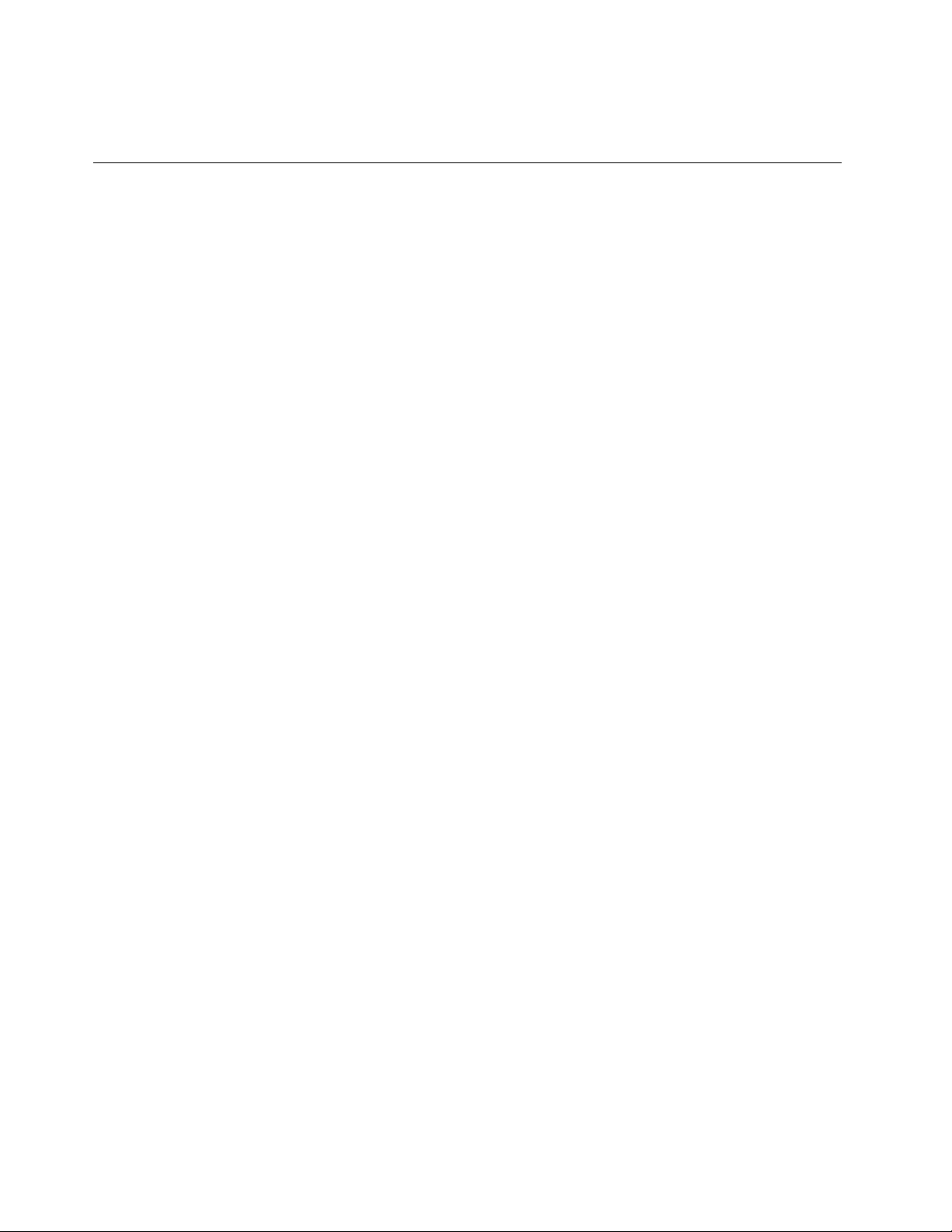
6.Suivezlesinstructionsquis'afchentpourterminerlamiseàjour.Alandelamiseàjour,retirezle
disquedel'unitédedisqueoptique.
Miseàjour(ashage)duBIOSàpartirdevotresystèmed'exploitation
Remarque:LenovoapportantsanscessedesaméliorationsàsessitesWeb,lecontenudespagespeut
êtremodiésanspréavis,ycomprislecontenuréférencédanslaprocéduresuivante.
Pourmettreàjour(asher)leBIOSàpartirdevotresystèmed'exploitation,procédezcommesuit:
1.Rendez-vousàl'adressehttp://www.lenovo.com/support.
2.CliquezsurDownloadDrivers&Software(Téléchargerdespilotesetdeslogiciels).
3.CliquezsurUseQuickPath(Utiliserl'accèsrapide).
4.Indiquezletypedevotremachine(composéde4chiffres)danslazoneQuickPath(Accèsrapide),puis
cliquezsurFindMyProduct(Recherchermonproduit).
5.CliquezsurBIOS.
6.RepérezlaversionduBIOSàtélécharger.
7.SélectionnezClickforles(Sélectionnerdeschiers).Tousleschiersdisponibless'afchent.
8.Cliquezsurlelienduchierreadmecontenantlesinstructionsdemiseàjour(parashage)duBIOSà
partirdusystèmed'exploitation.
9.Imprimezcesinstructions.carellesn'apparaissentplusàl'écranunefoisletéléchargementcommencé.
10.Suivezlesinstructionsimpriméespourtélécharger,extraireetinstallerlamiseàjour.
48Guided'utilisationThinkCentre
Page 61

Chapitre9.Préventiondesincidents
Leprésentchapitrefournitdesinformationsquivouspermettrontd'éviterlesincidentslespluscourantset
depréserverlebonfonctionnementdevotreordinateur.
Maintiendevotreordinateuràjour
Danscertainscas,ilvousserapeut-êtrenécessairededisposerdeslogiciels,despilotedepériphérique
oudusystèmed'exploitationleplusrécent.Laprésenterubriquevousexpliquecommentobtenirles
dernièresmisesàjourconcernantvotreordinateur.
Sélectionnezl'unedessectionssuivantes:
•«Obtentiondesdernierspilotesdepériphériquepourvotreordinateur»àlapage49
•«Miseàjourdusystèmed'exploitation»àlapage49
•«UtilisationdeSystemUpdate»àlapage50
Obtentiondesdernierspilotesdepériphériquepourvotreordinateur
Remarque:LenovoapportantsanscessedesaméliorationsàsessitesWeb,lecontenudespagespeut
êtremodiésanspréavis,ycomprislecontenuréférencédanslaprocéduresuivante.
VouspouveztéléchargeretinstallerdespilotesdepériphériquemisàjourenvousconnectantausiteWeb
Lenovoetenprocédantcommesuit:
Attention:NetéléchargezpasdepilotedepériphériquemisàjourdepuislesiteWebWindowsUpdate.
Cespilotesdepériphériquen'ontpasététestésparLenovoetleurutilisationpourraitentraînerdesincidents
imprévus.Pourobtenirdesmisesàjourdepilotesdepériphérique,contactezLenovo.
1.Rendez-vousàl'adressehttp://www.lenovo.com/support.
2.CliquezsurDownload&Drivers(Téléchargementetpilotes).
3.Sélectionnezletypedevotreordinateurdanslalistecorrespondante.
4.Cliquezsurlacatégoriedepériphériquepourlaquellevoussouhaitezobtenirunpilote.
5.Cliquezsurlepilotedepériphériqueapproprié.
6.T éléchargezetinstallezlepilotedepériphérique.
Miseàjourdusystèmed'exploitation
Microsoftcréedesmisesàjourpourlesdifférentssystèmesd'exploitationWindowsetlesmetàdisposition
surlesiteWebUpdatedeMicrosoftWindows.LesiteWebidentieautomatiquementlesmisesàjour
Windowsdisponiblespourvotreordinateuretafcheuniquementlalistedecesmisesàjour.Ilpeuts'agir
decorrectifsdesécurité,denouvellesversionsdecomposantsWindows(commeleLecteurmultimédia),de
correctifspourd'autresélémentsdusystèmed'exploitationWindowsoud'améliorations.
Attention:NetéléchargezpasdespilotesdepériphériquemisàjourdepuislesiteWebdeWindows.
Cespilotesdepériphériquen'ontpasététestésparLenovoetleurutilisationpourraitentraînerdes
incidentsimprévus.Pourobtenirdesmisesàjourdepilotesdepériphérique,contactezLenovo.Pourplus
d'informations,voir«Obtentiondesdernierspilotesdepériphériquepourvotreordinateur»àlapage49
PouraccéderausiteMicrosoftWindowsUpdate,procédezcommesuit:
1.Accédezausitehttp://windowsupdate.microsoft.com/.
2.Suivezlesinstructionsquis'afchentàl'écran.
.
©CopyrightLenovo2012
49
Page 62

UtilisationdeSystemUpdate
Leprogrammedemiseàjourdusystème(SystemUpdate)permetdemainteniràjourleslogiciels
installéssurvotreordinateur.DesmodulesdemiseàjoursontstockéssurlesserveursLenovoet
peuventêtretéléchargésàpartirdusiteWebdusupportLenovo.Lesmodulesdemiseàjourcontiennent
desapplications,despilotesdepériphérique,desmisesàjourashduBIOSoudesmisesàjour
logicielles.LorsqueleprogrammeSystemUpdateseconnecteausiteWebdusupportLenovo,ildétecte
automatiquementletypeetlemodèledevotreordinateur,lesystèmed'exploitationinstalléetlalanguedu
systèmed'exploitationandedéterminerlesmisesàjourdisponiblespourvotreordinateur.SystemUpdate
afcheensuitelalistedesmodulesdemiseàjouretclassechaquemiseàjourenfonctiondescatégories
critique,recommandéeetfacultativeandevousaideràdéterminerleurimportance.Vouscontrôlez
entièrementletéléchargementetl'installationdesmisesàjour.Unefoisquevousavezsélectionnéles
modulesdemiseàjourdevotrechoix,leprogrammeSystemUpdatetéléchargeetinstalleautomatiquement
lesmisesàjoursansautreinterventiondevotrepart.
LeprogrammeSystemUpdateestpréinstallésurlaplupartdesordinateursLenovoetestprêtàêtreutilisé.
LaseuleconditionrequiseestuneconnexionInternetactive.Vouspouvezdémarrermanuellementle
programme,oubienutiliserlafonctiondeplanicationpourqueleprogrammeactiveautomatiquementla
recherchedemisesàjourauxintervallesspéciés.Vouspouvezégalementprédénirlarecherchedemises
àjourplaniéesenfonctiondelagravité(misesàjourcritiques,misesàjourcritiquesetrecommandéesou
touteslesmisesàjour)anquelalistedesrésultatscontienneuniquementlestypesdemiseàjourqui
vousintéressent.
PourouvrirleprogrammeSystemUpdate,voir«AccèsauxprogrammesLenovosousWindows7»àlapage
ou«AccèsauxprogrammesLenovosousWindows8»àlapage6.
4
SileprogrammeSystemUpdaten'estpasinstallésurvotreordinateur,vouspouvezletéléchargeràpartirdu
sitedesupportLenovo,àl'adresse:http://www.lenovo.com/support.
Entretienetmaintenance
Votreordinateur,s'ilfaitl'objetdel'entretienetdelamaintenanceappropriés,vousfourniraunservice
able.Voustrouverezdanslesrubriquessuivanteslesinformationspermettantdeleconserverenparfait
étatdefonctionnement.
•«Précautionsélémentaires»àlapage50
•«Nettoyagedel'ordinateur»àlapage51
–«Ordinateur»àlapage51
–«Clavier»àlapage51
–«Sourisoptique»àlapage51
–«Ecran»àlapage51
•«Règlesàrespecterpourunebonnemaintenance»àlapage52
Précautionsélémentaires
Voiciquelquesprécautionsélémentairesàrespecterpourlebonfonctionnementdel'ordinateur:
•Placezl'ordinateurdansunendroitsecetpropre,surunesurfaceplaneetsolide.
•Neposezrienau-dessusdel'écran.N'obturezpaslesgrillesd'aérationdel'ordinateuretdel'écran
souspeinedesurchauffe.
•Neposezpasdenourriturenideboissonsàproximitédel'ordinateur.Vouspourriezfairetomberdes
miettesourenverserduliquidesurleclavieretlasouris,lesrendantinutilisables.
50Guided'utilisationThinkCentre
Page 63

•Evitezd'exposeràl'eaulesinterrupteursd'alimentationetautresboutonsdecontrôle.L'humiditépeutles
endommageretprovoquerdesdéchargesélectriques.
•Débrancheztoujoursuncordond'alimentationparlapriseetnonparlecordon.
Nettoyagedel'ordinateur
Ilestconseillédenettoyerrégulièrementl'ordinateurdemanièreàprotégersasurfaceetàassurersonbon
fonctionnement.
ATTENTION:
Veillezàbienéteindrel'ordinateuretlemoniteuravantdelesnettoyer.
Ordinateur
Utilisezdesproduitsdenettoyagedouxsurunchiffonhumidepournettoyerlessurfacespeintesde
l'ordinateur.
Clavier
Pournettoyerleclavierdevotreordinateur,procédezcommesuit:
1.Imbibezunchiffondouxetpropred'alcoolisopropyliquedénaturé.
2.Essuyezledessusdechaquetoucheaveclechiffon.Essuyezlestouchesuneparune:sivousessuyez
plusieurstouchesàlafois,lechiffonrisqued'accrocherunetoucheadjacenteetdel'endommager.
Assurez-vousqu'aucunliquidenetombesurouentrelestouches.
3.Pourenleverlesmiettesoulapoussièrequisetrouventsouslestouches,vouspouvezutiliserun
soufetpourappareilphotoavecunebrosseouunsèche-cheveuxenpositionfroid.
Remarque:Evitezdevaporiserunproduitdenettoyagedirectementsurl'écranouleclavier.
Sourisoptique
Cettesectionfournitdesinstructionsconcernantlenettoyaged'unesourisoptique.
Unesourisoptiqueutiliseunediodeélectroluminescente(LED)etundétecteuroptiquepourledéplacement
dupointeur.Silepointeurdel'écrannesedéplacepasparallèlementàlasouris,vousdevrezpeut-être
nettoyercettedernière.
Pournettoyerunesourisoptique,procédezcommesuit:
1.Mettezvotreordinateurhorstension.
2.Débranchezlecordondelasourisdel'ordinateur.
3.Retournezlasourispourexaminerlalentille.
a.Sivousapercevezunetachesurlalentille,nettoyezdoucementcettedernièreàl'aided'unbâtonnet
ouatésansproduit.
b.Sidesdébrissetrouventsurlalentille,soufezdoucementsurlazone.
4.Vériezlasurfacesurlaquellevousutilisezlasouris.Sicettesurfacereprésenteuneimageouunmotif
trèscomplexe,l'écranpeutavoirdesdifcultésàdéterminerleschangementsdepositiondelasouris.
5.Rebranchezlecordondelasourissurl'ordinateur.
6.Remettezvotreordinateursoustension.
Ecran
L'accumulationdepoussièresurl'écranpeutaggraverlagêneliéeauxreets.Nettoyezl'écranrégulièrement.
Avantderéalisertoutemaintenancesurl'écrandel'ordinateur,vériezquel'ordinateuresthorstension.
Chapitre9.Préventiondesincidents51
Page 64

Lorsquevousnettoyezl'écran,respectezlesconsignessuivantes:
•N'utilisezpasd'eauoutoutautreliquidesurl'écran.
•N'utilisezpasdeproduitssolvantsouabrasifs.
•N'utilisezpasdeproduitsdenettoyageinammables.
•Netouchezpasl'écranavecdesobjetspointusouabrasifs.Cetypedecontactrisqued'endommager
l'écran.
•N'utilisezpasdeproduitdenettoyagequicontientunesolutionantistatiqueoudesadditifssimilaires.
Nettoyaged'unécranLCD
PournettoyerunécranLCD,procédezcommesuit:
1.Essuyezdoucementl'écranavecunchiffonsec,douxetnonpelucheux.
2.Sivousvoyezdestaches,delagraisseoudestracesdedoigts,essuyezl'écranavecunchiffonhumide
enutilisantunproduitdétergentdoux.
3.Essorezlechiffonpouréliminerautantdeliquidequepossible.
4.Essuyezl'écrandenouveau.Veillezànepasfairecoulerdeliquidedansl'ordinateur.
5.Avantd'utiliserl'écran,assurez-vousqu'ilestsec.
Ecranclassique
Pournettoyerlavitredel'écran,procédezcommesuit:
1.Essuyezlavitredecetyped'écranàl'aided'unchiffondouxetsecnonpelucheuxousoufezdessus
pourenleverlesparticulesdepoussière.
2.Humidiezunchiffondouxavecunnettoyantpourvitresliquidenonabrasif.
3.Essorezlechiffonpouréliminerautantdeliquidequepossible.
4.Essuyezl'écrandenouveau.Veillezànepasfairecoulerdeliquidedansl'ordinateur.
5.Avantd'utiliserl'écran,assurez-vousqu'ilestsec.
Règlesàrespecterpourunebonnemaintenance
Lerespectdequelquesrèglesdemaintenancepeutvouspermettredemaintenirlesbonnesperformances
devotreordinateur,deprotégervosdonnées,etdevouspréparerencasdedéfaillancedevotreordinateur.
•Videzrégulièrementlacorbeille.
•LancezdetempsàautreleDéfragmenteurdedisqueWindowsand'éviterlesproblèmesdeperformance
liésàunnombreexcessifdechiersfragmentés.
•FaitesrégulièrementleménagedesdossiersBoîtederéception,ElémentsenvoyésetElémentssupprimés
dansvotreapplicationdemessagerie.
•Effectuezrégulièrementdescopiesdesauvegardedevosdonnéesvitalessurdessupportsamovibleset
rangezcessupportsenlieusûr.Lafréquencedecessauvegardesdépenddel'importancequevous
ouvotreentrepriseaccordezàcesdonnées.Lenovoproposeenoptiondifférentesunitésdestockage
amoviblescomme,parexemple,desunitésCD-RWoudesunitésdeDVDinscriptibles.
•Sauvegardezrégulièrementl'intégralitédevotreunitédedisquedur.
•Maintenezàjourvotreordinateur.Pourplusd'informations,voir«Maintiendevotreordinateuràjour»à
lapage49
•Gérezunjournal.Lesentréesdecejournaldoiventinclurelesmodicationsmatériellesoulogiciellesles
plusimportantes,lesmisesàjourdepilotedepériphérique,lesincidentssurvenusparintermittenceet
lessolutionsmisesenœuvrepouryremédier,ainsiquetouslesincidentsmineursquisesontproduits.
Cejournalpermet(aussibienàvousqu'àuntechnicienLenovo)dedéterminersiunincidentestliéàune
modicationmatérielle,logicielleouàunautreévénement.
.
52Guided'utilisationThinkCentre
Page 65

•CréationdedisquesProductRecovery.Pourplusd'informationssurlarestaurationdel'unitédedisque
durauxparamètresd'usinepardéfautàl'aidededisquesderécupérationProductRecovery,voir
«Créationetutilisationd'unsupportderécupération»àlapage33.
•Créationd'unsupportderécupération.Pourplusd'informationssurl'utilisationd'unsupportde
récupération(CDouDVD)danslecadredelareprisesuiteàunedéfaillancevousempêchantd'accéderà
l'environnementWindowsouàl'espacedetravailRescueandRecoverysurvotreunitédedisquedur,
voir«Créationetutilisationd'unsupportderécupérationd'urgence»àlapage36
.
Déplacementdel'ordinateur
Avantdedéplacervotreordinateur,prenezlesprécautionsci-dessous.
1.Sauvegardeztousleschiersetdonnéesdel'unitédedisquedur.Ilexisteungrandnombredelogiciels
desauvegardedanslecommerce.Vouspouvezégalementutiliserleprogrammedesauvegardede
votresystèmed'exploitation,lecaséchéant.LenovofournitleprogrammeRescueandRecovery
pourvousaideràsauvegarderetrécupérervosdonnées.Pourplusd'informations,voir«Exécution
d'opérationsdesauvegardeetderécupération»àlapage34.
2.Retireztoutsupportdesunités(disquettes,CD,bandesetautres).
3.Mettezl'ordinateurhorstensionainsiquetouslespériphériquesconnectés.Pouréviterd'endommager
ledisquedur,lestêtesdelecture/écrituredecederniersontautomatiquementplacéessurdeszonesne
contenantpasdedonnées.
4.Débranchezlescordonsd'alimentationdesprisesdecourant.
5.Débranchezlescâblesdecommunication(câblesmodemetréseau,parexemple)toutd'aborddes
prisesdecourant,puisdébranchezl'autreextrémitédescâblesdel'ordinateur.
6.Notezl'emplacementdesautrescâblessurl'ordinateur,puisretirez-les.
7.Sivousavezconservélescartonsetlesemballagesdeprotection,rangez-ylesunités.Sivousutilisez
d'autrecartons,emballezsoigneusementlesunitéspouréviterdelesendommager.
Chapitre9.Préventiondesincidents53
Page 66

54Guided'utilisationThinkCentre
Page 67

Chapitre10.Dépannageetdiagnostics
Cechapitrefournitdesinformationssurlediagnosticetledépannagedesincidentsmatériels.Sivous
rencontrezunincidentquin'estpasdécritici,voirChapitre11«Assistancetechnique»àlapage73
connaîtrelesressourcessupplémentairesderésolutiondesincidents.
Résolutiondesincidentsdebase
Letableausuivantfournitdesinformationsdestinéesàfaciliterlarésolutiondesincidentssusceptiblesdese
produiresurvotreordinateur.
Remarque:Sil'incidentpersiste,faitesréparerl'ordinateur.Pourobtenirunelistedesnumérosdetéléphone
dusupportetdelamaintenance,reportez-vousauxdocumentsConsignesdesécurité,Déclarationde
garantieetGuidedecongurationfournisavecvotreordinateurouvisitezlesitedesupportWebLenovoà
l'adressehttp://www.lenovo.com/support/phone.
SymptômeAction
L'ordinateurnedémarrepas
lorsquevousappuyezsur
l'interrupteurd'alimentation.
L'écranestnoir.Vériezlespointssuivants:
Leclaviernefonctionnepas.
Lasourisnefonctionnepas.
Vériezlespointssuivants:
•Lecordond'alimentationestbranchécorrectementàl'arrièredel'ordinateuret
suruneprisedecourantalimentée.
•Sivotreordinateurestéquipéd'unsecondinterrupteurd'alimentationàl'arrière,
assurez-vousqu'ilestenfonction.
•Levoyantd'alimentationàl'avantdel'ordinateurdoitêtreallumé.
•Latensiondel'ordinateurcorrespondàlatensiondesortiedesprises
électriquesdansvotrepays.
•Lecâbled'interfacedel'écranestcorrectementbranchésurl'écranetdansle
portd'écranappropriédel'ordinateur.
•Lecordond'alimentationdel'écranestbranchécorrectementsurl'écranet
suruneprisedecourantalimentée.
•L'écranestallumé,lesboutonsderéglagedelaluminositéetducontrastesont
correctementréglés.
•Latensiondel'ordinateurcorrespondàlatensiondesortiedesprises
électriquesdansvotrepays.
•Sivotreordinateurcomprenddeuxportsd'écran,veillezàutiliserceluiquiest
situésurlacartegraphique.
Vériezlespointssuivants:
•L'ordinateurestallumé.
•LeclavierestcorrectementreliéàunportUSBdel'ordinateur.
•Aucunetouchen'estbloquée.
Vériezlespointssuivants:
•L'ordinateurestallumé.
•LasourisestcorrectementreliéeàunportUSBdel'ordinateur.
•Lasourisestpropre.Pourplusd'informations,voir«Sourisoptique»àla
page51.
pour
©CopyrightLenovo2012
55
Page 68

SymptômeAction
Lesystèmed'exploitationne
démarrepas.
L'ordinateurémetplusieurs
signauxsonoresavant
ledémarragedusystème
d'exploitation.
Vériezlespointssuivants:
•Laséquenced'amorçageinclutl'unitéd'amorçage(surlaquellesetrouvele
systèmed'exploitation).Danslaplupartdescas,lesystèmed'exploitationest
implantésurl'unitédedisquedur.Pourplusd'informations,voir«Sélection
d'uneunitéd'amorçage»àlapage43
Vériezqu'aucunetouchen'estbloquée.
.
Procédurededépannage
Utilisezlaprocéduresuivantecommepointdedépartpourdiagnostiquerlesincidentsquisurviennent:
1.Assurez-vousquelescâblesdetouteslesunitéssontcorrectementconnectés.
2.Vériezquetouslespériphériquesconnectésnécessitantunealimentationélectriquesontcorrectement
branchésàdesprisesélectriquesfonctionnantcorrectementetmisesàlaterre.
3.Assurez-vousquetouslespériphériquesconnectéssontactivésdanslesparamètresduBIOSde
votreordinateur.Pourplusd'informationssurl'accèsauBIOSetlamodicationdesesparamètres,
reportez-vousauchapitreChapitre7«UtilisationdeSetupUtility»àlapage41.
4.Consultezles«Identicationetrésolutiondesincidents»àlapage56etsuivezlesinstructions
correspondantàl'incidentrencontré.Sicelles-cinepermettentpasderésoudrel'incident,passezà
l'étapesuivante.
5.Essayezd'utiliserunecongurationenregistréeantérieurementandedéterminersiunemodication
récentedeparamètresmatérielsoulogicielsn'apasentraînéunincident.Avantderestaurerune
congurationantérieure,enregistrezvotrecongurationactuelledansl'éventualitéoùlesparamètresde
l'anciennecongurationnerésoudraientpasl'incidentouauraientdeseffetsnonsouhaitables.Pour
restaurerunecongurationenregistrée,procédezcommesuit:
•SousWindows7:cliquezsurDémarrer➙Panneaudeconguration➙Systèmeetsécurité➙
Système➙Protectiondusystème➙Restaurationdusystème.
•SousWindows8:cliquezsurPanneaudeconguration,puiscliquezsurSystèmeetsécurité➙
Système➙Protectiondusystème➙Restaurationdusystème.
Sil'incidentpersiste,passezàl'étapesuivante.
6.Exécutezleprogrammedediagnostic.Pourplusd'informations,voir«LenovoSolutionCenter»à
lapage72.
•Sileprogrammedediagnosticdétecteunincidentmatériel,prenezcontactavecleCentredesupport
clientLenovo.Pourplusd'informations,voirChapitre11«Assistancetechnique»àlapage73
•Sil'exécutionduprogrammedediagnosticestimpossible,prenezcontactavecleCentredesupport
clientLenovo.Pourplusd'informations,voirChapitre11«Assistancetechnique»àlapage73.
•Sileprogrammedediagnosticnedétectepasd'incidentmatériel,passezàl'étapesuivante.
7.Utilisezunprogrammeantivirusandedéterminersil'ordinateuraétéinfectéparunvirus.Lecas
échéant,supprimezlevirus.
8.Siaucunedecesactionsnepermetderésoudrel'incident,faitesappelàl'assistancetechnique.Pour
plusd'informations,voirChapitre11«Assistancetechnique»àlapage73.
Identicationetrésolutiondesincidents
Vouspouvezutiliserlesinformationsrelativesàl'identicationetàlarésolutiondesincidentspourremédier
auxincidentsdontlessymptômessontbienidentiés.
.
56Guided'utilisationThinkCentre
Page 69

Sil'incidents'estproduitimmédiatementaprèsl'installationd'uneoptionmatérielleoulogicielle,procédez
commesuitavantdeconsultercesinformations.
1.Retirezl'optionmatérielleoulogiciellequevousvenezd'installer.Sivousdevezdéposerlecarterde
l'ordinateurpouraccéderàl'optionmatérielle,veillezàobserverlesconsignesdesécuritéélectrique
fourniesavecl'ordinateur.Pourvotresécurité,nefaitespasfonctionnerl'ordinateursanssoncarter.
2.Exécutezleprogrammedediagnosticpourvériersil'ordinateurfonctionnecorrectement.
3.Réinstallezlanouvelleoptionmatérielleoulogicielleenrespectantlesinstructionsduconstructeur.
Sélectionnezl'incidentrencontrédanslalistesuivante:
•«Incidentsliésauxdispositifsaudio»àlapage57
•«IncidentsliésauxCD»àlapage58
•«IncidentsliésauportDVD»àlapage59
•«Incidentsintermittents»àlapage61
•«Incidentsliésauclavier,àlasourisouàunpériphériquedepointage»àlapage61
•«Incidentsliésàl'écran»àlapage63
•«Incidentsliésàl'utilisationenréseau»àlapage65
•«Incidentsliésauxdispositifsenoption»àlapage67
•«Incidentsliésauxperformancesetauverrouillage»àlapage68
•«Incidentsliésàl'imprimante»àlapage70
•«Incidentsliésauportsérie»àlapage70
•«Incidentslogiciels»àlapage70
•«IncidentsliésauportUSB»àlapage71
Incidentsliésauxdispositifsaudio
Danslalistesuivante,sélectionnezlesymptômequicorrespondàl'incident:
•«AucunsonsousWindows»àlapage57
•«Pasdelectureautomatiquedudisqueaudiooucompatibleaveclafonctiond'exécutionautomatique
lorsdesoninsertiondansl'unité»àlapage58
•«Lesonneprovientqued'unhaut-parleurexterne»àlapage58
•«Aucunsonlorsdel'utilisationdejeuxoudeprogrammesDOS»àlapage58
AucunsonsousWindows
Symptôme:AucunsonsousWindows
Actions:
•Sivousutilisezdeshaut-parleursexternesasserviséquipésd'uninterrupteurd'alimentation(I/O),
assurez-vousquecelui-cisetrouvesurlapositionIetquelecâbled'alimentationestconnectéàunsocle
deprisedecourantCA,correctementmisàlaterre.
•Sileshaut-parleursexternessontdotésd'unboutonderéglageduvolume,assurez-vousquecelui-ci
estcorrectementpositionné.
•Double-cliquezsurl'icônereprésentantunhaut-parleursituéedanslazonedenoticationWindows.La
fenêtrederéglageduvolumegénéralapparaît.Vériezquelesparamètresdevolumen'ontpasété
dénissurunniveautropfaibleetquelacaseMuetn'estpascochée.
•Certainsmodèlessontéquipésd'unpanneauaudioavantpourleréglageduvolume.Sitelestlecas,
vériezquelevolumen'estpastropbas.
Chapitre10.Dépannageetdiagnostics57
Page 70

•Vériezqueleshaut-parleursexternes(etlescasques,s'ilyalieu)sontraccordésauconnecteuraudio
appropriédel'ordinateur.Laplupartdescâblesdehaut-parleursontidentiésparuncodedecouleur
correspondantauconnecteur.
Remarque:Lorsqu'uncâbledehaut-parleurexterneoudecasqueestreliéauconnecteuraudio,le
haut-parleurinterne(s'ilexiste)estautomatiquementdésactivé.Danslaplupartdescas,siunecarte
sonestinstalléedansl'undesemplacementsd'extension,lafonctionaudiointégréeàlacartemèreest
désactivée;utilisezlesprisesaudiodel'adaptateur.
•Assurez-vousqueleprogrammeutiliséestcompatibleaveclesystèmed'exploitationMicrosoftWindows.
S'ilestconçupours'exécutersousDOS,iln'utilisepaslesfonctionsaudiodeWindows.Ildoitdoncêtre
conguréenvuedel'émulationdeSoundBlasterProoudeSoundBlaster.
•Vériezquelespilotesdepériphériqueaudiosontcorrectementinstallés.Reportez-vousàl'aidede
MicrosoftWindowspourplusd'informations.
Sil'incidentpersiste,exécutezleprogrammeLenovoSolutionCenter.Pourobteniruneassistancetechnique,
voirChapitre11«Assistancetechnique»àlapage73
.
Pasdelectureautomatiquedudisqueaudiooucompatibleaveclafonction
d'exécutionautomatiquelorsdesoninsertiondansl'unité
Symptôme:Pasdelectureautomatiquedudisqueaudiooucompatibleaveclafonctiond'exécution
automatiquelorsdesoninsertiondansl'unité
Action:Voir«IncidentsliésauxCD»àlapage58.
Lesonneprovientqued'unhaut-parleurexterne
Symptôme:Lesonneprovientqued'unhaut-parleurexterne.
Actions:
•Vériezquelecâbleduhaut-parleurestcomplètementinsérédansleconnecteurdel'ordinateur.
•Assurez-vousquelecâblequirelielehaut-parleurgaucheauhaut-parleurdroitestcorrectement
connecté.
•Double-cliquezsurl'icônereprésentantunhaut-parleursituéedanslazonedenoticationWindows.La
fenêtrederéglageduvolumegénéralapparaît.Assurez-vousquelesparamètresdelabalancesont
correctementdénis.
Sil'incidentpersiste,lehaut-parleurestpeut-êtredéfectueux.Faites-leréparer.Pourobteniruneassistance
technique,voirChapitre11«Assistancetechnique»àlapage73.
Aucunsonlorsdel'utilisationdejeuxoudeprogrammesDOS
Symptôme:Aucunsonlorsdel'utilisationdejeuxoudeprogrammesDOS
Actions:
•VériezquelejeuouleprogrammeestcongurépourémulerSoundBlasterProouSoundBlaster.Pour
laprocédurerelativeàlasélectiondesparamètresdelacarteson,reportez-vousàladocumentation
livréeavecleprogrammeDOS.
•Sil'incidentpersiste,exécutezleprogrammeLenovoSolutionCenter.Pourobteniruneassistance
technique,voirChapitre11«Assistancetechnique»àlapage73
.
IncidentsliésauxCD
Danslalistesuivante,sélectionnezlesymptômequicorrespondàl'incident:
58Guided'utilisationThinkCentre
Page 71

•«Pasdelectureautomatiquedudisqueaudiooucompatibleaveclafonctiond'exécutionautomatique
lorsdesoninsertiondansl'unitédeCD»àlapage59
•«UnCD-ROMouundisqueDVDnefonctionnepas»àlapage59
•«Impossibled'utiliserunsupportderécupérationdémarrable(amorçable),telqueleCDProduct
Recovery,pourdémarrerl'ordinateur»àlapage59
Pasdelectureautomatiquedudisqueaudiooucompatibleaveclafonction
d'exécutionautomatiquelorsdesoninsertiondansl'unitédeCD
Symptôme:Pasdelectureautomatiquedudisqueaudiooucompatibleaveclafonctiond'exécution
automatiquelorsdesoninsertiondansl'unitédeCD.
Actions:
•SiplusieursunitésdeCD-ROMoudeDVD(ouunitésCD-ROMetDVDcombinées)sontinstalléssurvotre
ordinateur,essayezd'insérerledisquedansl'autreunité.Danscertainscas,uneseuledecesunités
estconnectéeausous-systèmeaudio.
•Sivousutilisezlesystèmed'exploitationWindows7,suivezlaprocédureindiquéepour«UnCD-ROMou
undisqueDVDnefonctionnepasȈlapage59
Sil'incidentpersiste,suivezlaprocédureindiquéepour«UnCD-ROMouundisqueDVDnefonctionne
pasȈlapage59.
.
UnCD-ROMouundisqueDVDnefonctionnepas
Symptôme:UnCD-ROMouundisqueDVDnefonctionnepas.
Actions:
•Vériezqueledisqueestcorrectementinséré,étiquetteverslehaut.
•Vériezqueledisqueutiliséestpropre.Poureffacerlapoussièreoudestracesdedoigts,utilisezun
chiffondouxetproprepouressuyerledisqueenpartantducentreverslesbords.N'effectuezpasde
mouvementscirculaireslorsquevousessuyezledisquecarvouspourriezperdredesdonnées.
•Vériezqueledisqueutiliséestenbonétat,qu'iln'estnirayéniendommagé.Essayezd'insérerunautre
disquedontvousêtessûrqu'ilfonctionnecorrectement.Sivousneparvenezpasnonplusàlelire,l'unité
deCD-ROMoudeDVD-ROM,ousoncâblage,estpeutêtreàl'originedel'incident.Assurez-vousquele
cordond'alimentationetlecâbled'interfacesontcorrectementconnectésàl'unité.
Impossibled'utiliserunsupportderécupérationdémarrable(amorçable),telquele
CDProductRecovery,pourdémarrerl'ordinateur
Symptôme:Impossibled'utiliserunsupportderécupérationdémarrable(amorçable),telqueleCDProduct
Recovery,pourdémarrerl'ordinateur.
Action:Assurez-vousquel'unitédeCDoudeDVDestindiquéedanslaséquenced'amorçageavantl'unité
dedisquedur.Reportez-vouslasection«Sélectionoumodicationdelaséquenced'amorçage»àlapage
44
pourplusd'informationssurlaconsultationetlamodicationdelaséquenced'amorçage.Surcertains
modèles,laséquenced'amorçagenepeutpasêtremodiée.
Sil'incidentpersiste,exécutezleprogrammeLenovoSolutionCenter.Pourobteniruneassistancetechnique,
voirChapitre11«Assistancetechnique»àlapage73.
IncidentsliésauportDVD
Danslalistesuivante,sélectionnezlesymptômequicorrespondàl'incident:
•«EcrannoiràlaplacedelaséquencevidéoduDVD-ROM»àlapage60
Chapitre10.Dépannageetdiagnostics59
Page 72

•«ImpossibledelirelaséquencevidéoduDVD-ROM»àlapage60
•«Pasdesonousonintermittentlorsdelalectured'unDVD-ROM»àlapage60
•«Lecturetrèslenteousaccadée»àlapage60
•«Disqueincorrectouintrouvable»àlapage61
EcrannoiràlaplacedelaséquencevidéoduDVD-ROM
Symptôme:EcrannoiràlaplacedelaséquencevidéoduDVD-ROM.
Actions:
•Relancezleprogrammedel'unitédeDVD-ROM.
•Fermeztousleschiersouverts,mettezl'ordinateurhorstensionpuisredémarrez-le.
•Essayezavecunedénitiond'écranouunnombredecouleursinférieurs.
Sil'incidentpersiste,exécutezleprogrammeLenovoSolutionCenter.Pourobteniruneassistancetechnique,
voirChapitre11«Assistancetechnique»àlapage73.
ImpossibledelirelaséquencevidéoduDVD-ROM
Symptôme:ImpossibledelirelaséquencevidéoduDVD-ROM.
Actions:
•Vériezqueledisqueestpropreetnonrayé.
•Vériezlesystèmedecodagedéni.Vousdevrezéventuellementacquérirundisqueapproprié.
Sil'incidentpersiste,exécutezleprogrammeLenovoSolutionCenter.Pourobteniruneassistancetechnique,
voirChapitre11«Assistancetechnique»àlapage73.
Pasdesonousonintermittentlorsdelalectured'unDVD-ROM
Symptôme:Pasdesonousonintermittentlorsdelalectured'unDVD-ROM.
Actions:
•Vériezlesparamètresderéglageduvolumedénissurvotreordinateuretsurleshaut-parleurs.
•Vériezqueledisqueestpropreetnonrayé.
•Vérieztouteslesconnexionsdeshaut-parleurs.
•Al'aidedumenuduDVD,sélectionnezuneautrepiste.
Sil'incidentpersiste,exécutezleprogrammeLenovoSolutionCenter.Pourobteniruneassistancetechnique,
voirChapitre11«Assistancetechnique»àlapage73.
Lecturetrèslenteousaccadée
Symptôme:Lecturetrèslenteousaccadée.
Actions:
•Désactiveztouteapplicationd'arrière-plansuperue,tellequel'antivirusoulesthèmesdubureau.
•Vériezquelarésolutiongraphiqueestinférieureà1152x864.
Sil'incidentpersiste,exécutezleprogrammeLenovoSolutionCenter.Pourobteniruneassistancetechnique,
voirChapitre11«Assistancetechnique»àlapage73.
60Guided'utilisationThinkCentre
Page 73

Disqueincorrectouintrouvable
Symptôme:Disqueincorrectouintrouvable
Actions:
•Vériezquelesupportinsérédansl'unitéestbienunDVDetquesafacebrillanteesttournéeverslebas.
•Vériezquelarésolutiongraphiqueestinférieureà1152x864.
•Surunordinateuréquipéégalementd'uneunitédeCD-ROMoudeCDréinscriptible,vériezquele
DVDsetrouvedansl'unitéde«DVD».
Sil'incidentpersiste,exécutezleprogrammeLenovoSolutionCenter.Pourobteniruneassistancetechnique,
voirChapitre11«Assistancetechnique»àlapage73.
Incidentsintermittents
Symptôme:Unincidentseproduitdefaçonirrégulièreetestdifcileàreproduire.
Actions:
•Vériezquetouslescâblesetcordonssontbienconnectésàl'ordinateuretauxpériphériques.
•Lorsquelesystèmeestsoustension,vériezquelagrilledeventilationn'estpasbloquée(ondoit
remarquerundébitd'airautourdelagrille).Assurez-vouségalementquelesventilateursfonctionnent.
S'ilsnefonctionnentpasouquel'airnecirculepas,l'ordinateurrisquedesurchauffer.
•SidesunitésSCSIsontinstallées,assurez-vousqueladernièreunitédechaquecâblageenchaîneSCSI
estéquipéed'unmoduledeterminaison.(Reportez-vousàladocumentationSCSI.)
Sil'incidentpersiste,exécutezleprogrammeLenovoSolutionCenter.Pourobteniruneassistancetechnique,
voirChapitre11«Assistancetechnique»àlapage73.
Incidentsliésauclavier,àlasourisouàunpériphériquedepointage
Danslalistesuivante,sélectionnezlesymptômequicorrespondàl'incident:
•«Leclavierestpartiellementoutotalementinopérant»àlapage61
•«Lasourisoulepériphériquedepointagenefonctionnentpas»àlapage62
•«Ledéplacementdupointeuràl'écrannecorrespondpasàceluidelasouris»àlapage62
•«Lelecteurd'empreintesdigitalesnefonctionnepas»àlapage62
•«Leclaviersanslnefonctionnepas»àlapage63
Leclavierestpartiellementoutotalementinopérant
Symptôme:Leclavieresttotalementoupartiellementinopérant.
Actions:
•Vériezqueleclavierestcorrectementreliéauconnecteurprévuàceteffetsurl'ordinateur.
•SivousutilisezunclavierUSBEnhancedPerformanceetqueseulesuneouquelquestouchesd'accès
rapidenefonctionnentpas,ilsepeutquecestouchesaientétédésactivéesoun'aientpasétéaffectées
àunefonction.Utilisezlesystèmed'aideduprogrammedepersonnalisationduclavierEnhanced
Performancepouridentierlesincidentsliésauxtouchesd'accèsrapide.
PourouvrirleprogrammeEnhancedPerformanceCustomizationKeyboard,procédezcommesuit:
–SousWindows7,procédezcommesuit:
1.CliquezsurDémarrer➙Panneaudeconguration.
Chapitre10.Dépannageetdiagnostics61
Page 74

2.CliquezsurMatérieletson.
3.CliquezsurPériphériquesetimprimantes.
4.CliquezdeuxfoissurClavierUSBEnhancedPerformance.Leprogrammedepersonnalisation
duclavierUSBEnhancedPerformancedémarre.
–SousWindows8,procédezcommesuit:
1.Ouvrezlepanneaudeconguration.
2.CliquezsurMatérieletson.
3.CliquezsurPériphériquesetimprimantes.
4.CliquezdeuxfoissurClavierUSBEnhancedPerformance.Leprogrammedepersonnalisation
duclavierUSBEnhancedPerformancedémarre.
Sil'incidentpersiste,faitesréparerl'ordinateuretleclavier.Pourplusdedétails,voirChapitre11
«Assistancetechnique»àlapage73.
Lasourisoulepériphériquedepointagenefonctionnentpas
Symptôme:Lasourisoulepériphériquedepointagenefonctionnentpas.
Actions:
•Vériezquelasourisoulepériphériquedepointagesontcorrectementreliésauconnecteurprévuàcet
effetsurl'ordinateur.Enfonctiondutypedesourisutilisé,lecordondoitêtrereliéauportsouris,auport
sérieouauportUSB.CertainsclavierssontdotésdeconnecteursUSBintégrésauxquelsunesourisou
unpériphériquedepointageUSBpeuventêtrereliés.
•Vériezquelespilotesdelasourisoudupériphériquedepointagesontcorrectementinstallés.
•SivousutilisezunclavierouunesourisUSB,assurez-vousquelesportsUSBsontactivésdansles
paramètresdusystèmeBIOS.Voir«Activationoudésactivationd'uneunité»àlapage43.
Sil'incidentpersiste,exécutezleprogrammeLenovoSolutionCenter.Pourobteniruneassistancetechnique,
voirChapitre11«Assistancetechnique»àlapage73
.
Ledéplacementdupointeuràl'écrannecorrespondpasàceluidelasouris
Symptôme:Ledéplacementdupointeuràl'écrannecorrespondpasàceluidelasouris.
Action:Lesmouvementsdésordonnésdupointeursontgénéralementdusàuneaccumulationdepoussière,
departiculesgrassesouautressurlabillesituéeàl'intérieurdelasouris.Ilsuftalorsdenettoyerlasouris.
Pourplusd'informations,voir«Sourisoptique»àlapage51
.
Lelecteurd'empreintesdigitalesnefonctionnepas
Symptôme:Lelecteurd'empreintesdigitalesnefonctionnepas.
Action:Lesactionssuivantespeuventempêcherlelecteurd'empreintesdigitalesdefonctionner
correctement:
•Enregistrerl'empreintedigitaledefaçonincorrecte.
•Grattagedelasurfacedulecteuràl'aided'unobjetduretpointu.
•Raclagedelasurfacedulecteuràl'aided'unongleoudetoutobjetdur.
•Utilisationoucontactdulecteuravecdesdoigtssales.
•Lasurfacedevotredoigtesttrèsdifférentedecellegurantdansl'enregistrementdevotreempreinte
digitale.
62Guided'utilisationThinkCentre
Page 75

Leclaviersanslnefonctionnepas
Symptôme:Leclaviersanslnefonctionnepas.
Action:Silevoyantd'émission/réceptionestalluméetqueleclaviersanslnefonctionnepas,redémarrez
lesystème.Sileredémarragedel'ordinateurnerésoutpasl'incident,vériezquelesconditionssuivantes
sontbienremplies:
•Lesbatteriessontcorrectementinstallées.
•Lesbatteriesconserventencoreducourant.
•Leclaviersanslestsituéàmoinsdedixmètresdel'émetteur-récepteur.
•L'émetteur-récepteurestcorrectementinstallé.
Action:Silevoyantd'émission/réceptionn'estpasallumé,reconnectezl'émetteur/récepteuretleclavier.
Incidentsliésàl'écran
Remarque:Ungrandnombred'écransprésententdesvoyantsd'étatetdesboutonsdecontrôleintégrés
permettantderéglerlaluminosité,lecontraste,lalargeur,lahauteuretd'ajusterd'autrescaractéristiquesde
l'image.T outefois,cesboutonsdecontrôlevarientd'untyped'écranàunautre.Pourplusd'informations
surlesvoyantsd'étatetl'utilisationdesboutonsdecontrôle,reportez-vousàladocumentationlivrée
avecl'écran.
Danslalistesuivante,sélectionnezlesymptômequicorrespondàl'incident:
•«Descaractèresincorrectss'afchentàl'écran»àlapage63
•«L'écranfonctionnelorsquevousmettezlesystèmesoustensionmaisdevientnoiraprèsuncertain
délaid'inactivité»àlapage63
•«L'écranfonctionnelorsquevousmettezl'ordinateursoustensionmaisdevientnoirlorsquevouslancez
certainesapplicationsȈlapage64
•«L'imagetremblote»àlapage64
•«L'imageestdécolorée»àlapage64
Descaractèresincorrectss'afchentàl'écran
Symptôme:Descaractèresincorrectss'afchentàl'écran.
Action:Faitesréparerl'ordinateur.Pourplusd'informations,voirChapitre11«Assistancetechnique»à
lapage73.
L'écranfonctionnelorsquevousmettezlesystèmesoustensionmaisdevientnoir
aprèsuncertaindélaid'inactivité
Symptôme:L'écranfonctionnelorsquevousmettezlesystèmesoustensionmaisdevientnoiraprèsun
certaindélaid'inactivité.
Action:Votreordinateurestprobablementcongurépouréconomiserl'énergieàl'aidedesfonctions
évoluéesdegestiondel'alimentation(APM).Sicesfonctionssontactivées,vouspouveztenterderésoudre
l'incidentendésactivantcesfonctionsouenmodiantlesparamètresdegestiondelaconsommation.
Sil'incidentpersiste,exécutezleprogrammeLenovoSolutionCenter.Pourobteniruneassistancetechnique,
voirChapitre11«Assistancetechnique»àlapage73
.
Chapitre10.Dépannageetdiagnostics63
Page 76

L'écranfonctionnelorsquevousmettezl'ordinateursoustensionmaisdevientnoir
lorsquevouslancezcertainesapplications
Symptôme:L'écranfonctionnelorsquevousmettezl'ordinateursoustensionmaisdevientnoirlorsquevous
lancezcertainesapplications.
Actions:
•Vériezquelecordond'interfacedel'écranestcorrectementreliéàl'écranetauconnecteurprévuàcet
effetsurl'ordinateur.Unemauvaiseconnexionpeutprovoquerdesincidentsintermittents.
•Vériezquevousavezinstallélespilotesnécessairespourcesapplications.Pourdéterminersidespilotes
sontrequis,reportez-vousàladocumentationduprogrammeconcerné.
Sil'incidentpersiste,exécutezleprogrammeLenovoSolutionCenter.Pourobteniruneassistancetechnique,
voirChapitre11«Assistancetechnique»àlapage73
.
L'imagetremblote
Symptôme:L'imagetremblote.
Actions:
•Lafréquencederafraîchissementdéniepourl'écranesttropfaible.Choisissezlafréquencede
rafraîchissementlaplusélevéeenmodenonentrelacépriseenchargeparl'écranetparlecontrôleur
vidéodel'ordinateur.
Attention:L'utilisationd'unedénitionoud'unefréquencederafraîchissementnonpriseencharge
risqued'endommagervotreécran.Pourconnaîtrelesfréquencesderafraîchissementprisesencharge,
consultezladocumentation.
•L'écranestpeut-êtresoumisauxinterférencesprovoquéesparleséquipementsenvironnants.Les
champsmagnétiquesgénéréspard'autresappareils(transformateurs,appareilsélectriques,lampes
uorescentesetautresécrans)peuventêtrelacausedel'incident.Eloignezdel'écranleséclairages
uorescentsettoutautreappareilproduisantdeschampsmagnétiques.Sil'incidentpersiste,procédez
commesuit:
1.Eteignezl'écran.(Ledéplacementd'unécrancouleursoustensionrisquedeprovoquerune
décolorationdel'image.)
2.Respectezunedistanced'aumoins305mmentrel'écranetlesautrespériphériques.
3.Rallumezl'écran.
•VouspouvezréinitialiserlafréquencederafraîchissementvialePanneaudecongurationdusystème
d'exploitation:
SousMicrosoftWindows7,cliquezsurDémarrer➙Panneaudeconguration➙Matérieletaudio
➙Ajusterlarésolutiondel'écran➙Paramètresavancés.Cliquezensuitesurl'ongletEcranet
sélectionnezunenouvellefréquencederafraichissement.
SousMicrosoftWindows8,ouvrezlepanneaudecongurationetcliquezsurMatérieletaudio➙
Ajusterlarésolutiondel'écran➙Paramètresavancés.Cliquezensuitesurl'ongletEcranet
sélectionnezunenouvellefréquencederafraichissement.
•Pourplusdedétails,reportez-vousàl'aideouàladocumentationdusystèmed'exploitation.
Sil'incidentpersiste,l'écranestpeut-êtredéfectueux.Pourplusdedétails,voirChapitre11«Assistance
techniqueȈlapage73.
L'imageestdécolorée
Symptôme:L'imageestdécolorée.
64Guided'utilisationThinkCentre
Page 77

Action:L'écranestpeut-êtresoumisauxinterférencesprovoquéesparleséquipementsenvironnants.
Leschampsmagnétiquesgénéréspard'autresappareils(transformateurs,appareilsélectriques,lampes
uorescentesetautresécrans)peuventêtrelacausedel'incident.Eloignezdel'écranleséclairages
uorescentsettoutautreappareilproduisantdeschampsmagnétiques.Sil'incidentpersiste,procédez
commesuit:
1.Eteignezl'écran.(Ledéplacementd'unécrancouleursoustensionrisquedeprovoquerunedécoloration
del'image.)
2.Respectezunedistanced'aumoins305mmentrel'écranetlesautrespériphériques.
3.Rallumezl'écran.
Sil'incidentpersiste,l'écranestpeut-êtredéfectueux.Pourplusdedétails,voirChapitre11«Assistance
techniqueȈlapage73.
Incidentsliésàl'utilisationenréseau
Voicilesincidentslespluscourantsliésàl'utilisationenréseau.Sélectionnezl'incidentrencontrédans
lalistesuivante:
•«IncidentsliésàEthernet»àlapage65
•«Incidentliéauréseaulocalsansl»àlapage67
•«Incidentliéauréseauétendusansl»àlapage67
Pourplusd'informations,voir«Aideetsupport»àlapage73.
IncidentsliésàEthernet
SivousrencontrezunincidentliéàEthernet,sélectionnezlesymptômecorrespondantdanslalistesuivante:
•«Votreordinateurnepeutpasseconnecterauréseau»àlapage65
•«Lacartecessedefonctionnersansraisonapparente»àlapage66
•«SivousutilisezunmodèleGigabitEthernetavecunevitessede1000Mbps,laconnexionéchoueou
deserreursseproduisent.Ȉlapage66
•«SiunmodèleGigabitEthernetestutilisé,celui-cinepeutpasseconnecterauréseauàunevitessede
1000Mbit/s.Enrevanche,ilseconnecteà100Mbit/s»àlapage66
Votreordinateurnepeutpasseconnecterauréseau
Symptôme:Votreordinateurnepeutpasseconnecterauréseau.
Actions:Vériezque:
•Lecâbleestcorrectementinstallé.
LecâblederéseaudoitêtrecorrectementreliéauconnecteurEthernetdel'ordinateuretauconnecteur
RJ45duconcentrateur.Ladistancemaximaleentrel'ordinateuretleconcentrateurestde100mètres.Si
l'incidentpersistealorsquelecâbleestcorrectementconnectéetqueladistancenedépassepasla
limitemaximale,essayezunautrecâble.
•Lecâbleestcorrectementinstallé.
•Vousutilisezlepilotedepériphériqueapproprié.
SousWindows7,procédezcommesuit:
1.CliquezsurDémarrer➙Panneaudeconguration.
2.CliquezsurMatérieletson.
3.CliquezsurGestionnairedepériphériques.Sivousêtesinvitéàentrerunmotdepasse
administrateurouuneconrmation,tapezlemotdepasseouconrmez-le.
Chapitre10.Dépannageetdiagnostics65
Page 78

4.Siunpointd'exclamationestafchéenregarddunomd'unecartesousCartesréseau,vous
n'utilisezpeut-êtrepaslepiloteappropriéouiln'estpasactivé.Pourlemettreàjour,cliquezavecle
boutondroitdelasourissurlacartemiseenévidence.
5.CliquezsurMettreàjourlelogicieldupiloteetsuivezlesinstructionsafchéesàl'écran.
SousWindows8,procédezcommesuit:
1.Ouvrezlepanneaudeconguration.
2.CliquezsurMatérieletson.
3.CliquezsurGestionnairedepériphériques.Sivousêtesinvitéàentrerunmotdepasse
administrateurouuneconrmation,tapezlemotdepasseouconrmez-le.
4.Siunpointd'exclamationestafchéenregarddunomd'unecartesousCartesréseau,vous
n'utilisezpeut-êtrepaslepiloteappropriéouiln'estpasactivé.Pourlemettreàjour,cliquezavecle
boutondroitdelasourissurlacartemiseenévidence.
5.CliquezsurMettreàjourlelogicieldupiloteetsuivezlesinstructionsafchéesàl'écran.
•LeportduconcentrateuretlacartepossèdentlemêmeparamètreDuplex.
SivousavezcongurélacartepourutiliserleDuplexintégral,assurez-vousqueleportduconcentrateur
estégalementcongurépourleDuplexintégral.SiunmodeDuplexerronéestdéni,celapeutprovoquer
unediminutiondesperformances,unepertededonnéesouunedéconnexion.
•Vousavezinstallétousleslogicielsderéseaunécessairesàvotreenvironnement.
Adressez-vousàl'administrateurduréseaulocal.
Lacartecessedefonctionnersansraisonapparente
Symptôme:Lacartecessedefonctionnersansraisonapparente.
Action:Deschiersdupilotederéseausontpeut-êtrealtérésoumanquants.Mettezlepiloteàjouren
vousreportantàlarubrique«Solution»correspondanteandevousassurerquelepilotedepériphérique
appropriéestinstallé.
LafonctionWakeonLANn'estpasdisponible
Symptôme:LafonctionWakeonLAN(WOL)n'estpasdisponible.
Actions:
•VériezquecettefonctionestactivéedansBIOSSetupUtility.
•Sitelestlecas,demandezlesparamètresnécessairesàl'administrateurduréseaulocal.
SivousutilisezunmodèleGigabitEthernetavecunevitessede1000Mbps,laconnexionéchoueou
deserreursseproduisent.
Symptôme:SivousutilisezunmodèleGigabitEthernetavecunevitessede1000Mbps,laconnexion
échoueoudeserreursseproduisent.
Actions:
•Utilisezuncâblagedecatégorie5etassurez-vousquelecâblederéseauestcorrectementconnecté.
•Effectuezuneconnexionàunconcentrateurouàuncommutateurdetype1000BASE-T(etnon
1000BASE-X).
SiunmodèleGigabitEthernetestutilisé,celui-cinepeutpasseconnecterauréseauàunevitessede
1000Mbit/s.Enrevanche,ilseconnecteà100Mbit/s
Symptôme:SiunmodèleGigabitEthernetestutilisé,celui-cinepeutpasseconnecterauréseauàune
vitessede1000Mbit/s.Enrevanche,ilseconnecteà100Mbit/s.
66Guided'utilisationThinkCentre
Page 79

Actions:
•Essayezunautrecâble.
•Vériezquelepartenairedeliaisonestdénipourunenégociationautomatique.
•Vériezquelecommutateurestconformeàlanorme802.3ab(Gigabitsurcuivre).
Incidentliéauréseaulocalsansl
Symptôme:Vousnepouvezpasvousconnecteràl'aidedelacartederéseausanslintégrée.
Actions:
•Assurez-vousqueladernièreversiondupilotederéseaulocalsanslestinstallée.ConsultezlesiteWeb
etvériezquelaversiondupilotedepériphériqueprisenchargeparAccessConnectionsestladernière
documentéedanslechierreadme.
•Assurez-vousquel'ordinateursetrouveàportéed'unpointd'accèssansl.
•Assurez-vousquelaconnexionradioestactivéeencliquantdeuxfoissurl'icôneAccessConnections
danslazonedenoticationdeWindows.
•Vériezlenomderéseau(SSID)etlesinformationsdechiffrement.UtilisezAccessConnectionspour
vériercesinformationsquidifférencientlesmajusculesetlesminuscules.
Incidentliéauréseauétendusansl
Message:Unecarteréseauétendunonautoriséeestconnectée-Mettezlacarteréseauétenduhors
tensionetretirez-la.
Action:Lacarteréseauétendun'estpaspriseenchargesurcetordinateur.Retirez-la.
Remarque:Touslesmodèlesd'ordinateursnesontpaséquipésd'unréseauétendu.
Incidentsliésauxdispositifsenoption
LesinformationsquisuiventpermettentdediagnostiquerlesincidentsliésàdesoptionsmatériellesLenovo
quinedisposentpasdeleurpropresinformationsrelativesàl'identicationetàlarésolutiondesincidents.
Danslalistesuivante,sélectionnezlesymptômequicorrespondàl'incident:
•«Uneoptionvenantjusted'êtreinstalléenefonctionnepas»àlapage67
•«Uneoptionquifonctionnaitnefonctionneplus»àlapage68
Uneoptionvenantjusted'êtreinstalléenefonctionnepas
Symptôme:Uneoptionvenantjusted'êtreinstalléenefonctionneplus.
Action:Vériezlespointssuivants:
•L'optionestbienconçuepourlesystème.
•Vousvousêtesbienconforméàlaprocédured'installationfournieavecl'optionainsiqu'àcelle
accompagnantl'ordinateur,ettousleschiersnécessairesàl'installationdel'option(lespilotes,lecas
échéant)sontcorrectementinstallés.
•Vousn'avezpasdesserrélesconnecteursd'autrescordonsoudispositifsenoptiondéjàinstallés.
•L'optionconcernée(s'ils'agitd'unecarte)disposedesufsammentderessourcesmatériellespour
pouvoirfonctionnercorrectement.Andedéterminerlesressourcesmatériellesrequisespourchaque
carte,consultezladocumentationquiaccompagnelacarte(ainsiqueladocumentationdesautres
cartesinstallées).
Chapitre10.Dépannageetdiagnostics67
Page 80

Sil'incidentpersiste,exécutezleprogrammeLenovoSolutionCenter.Pourobteniruneassistancetechnique,
voirChapitre11«Assistancetechnique»àlapage73.
Uneoptionquifonctionnaitnefonctionneplus
Symptôme:Uneoptionquifonctionnaitnefonctionneplus.
Actions:
•Vériezl'étatdel'optionetleraccordementdescordons.
•Sil'optionaétélivréeavecsespropresinstructionsdetest,utilisez-les.
•Sil'optiondéfectueuseestuneunitéSCSI,vériezlespointssuivants:
–LescâblesdetouteslesunitésSCSIexternessontcorrectementconnectés.
–LadernièreunitédechaquechaîneSCSIoul'extrémitéducâbleSCSIestéquipéed'unmodule
determinaison.
–TouteslesunitésSCSIexternessontsoustension.Cesunitésdoiventêtremisessoustensionavantle
système.Pourplusdedétails,consultezladocumentationSCSI.
•Vériezquel'optionetlespilotesrequissontcorrectementinstallés.
Sil'incidentpersiste,exécutezleprogrammeLenovoSolutionCenter.Pourobteniruneassistancetechnique,
voirChapitre11«Assistancetechnique»àlapage73.
Incidentsliésauxperformancesetauverrouillage
Defaiblesperformancesouunverrouillagedel'ordinateurpeuventêtredusauxévénementssuivants:
•«Espacedisponibleinsufsantsurl'unitédedisquedur»àlapage68
•«Tropdechiersfragmentés»àlapage69
Choisissezunélémentdanslalisteci-dessuspourconnaîtrelaprocédurecorrectiveàsuivre.
Espacedisponibleinsufsantsurl'unitédedisquedur
Symptôme:Espacedisponibleinsufsantsurl'unitédedisquedur
Lesystèmed'exploitationWindowsralentitetpeutgénérerdeserreurssilaquantitéd'espacedisponiblesur
l'unitédedisquedurdevienttropfaible.
Pourvérierl'espacedisponiblesousWindows7,procédezcommesuit:
1.CliquezsurDémarrer➙Postedetravail.
2.Cliquezàl'aideduboutondroitdelasourissurl'IDdel'unitéCetsélectionnezPropriétés.Laquantité
d'espacedisquedisponibles'afche.
Pourvérierl'espacedisponiblesousWindows8,procédezcommesuit:
1.Ouvrezl'ExplorateurWindowsetcliquezsurOrdinateur.
2.Cliquezàl'aideduboutondroitdelasourissurl'IDdel'unitéCetsélectionnezPropriétés.Laquantité
d'espacedisquedisponibles'afche.
Pourlibérerdel'espacedisque,procédezcommesuit:
•Procédure1
1.SousWindows7,cliquezsurDémarrer➙Ordinateur.SousWindows8,ouvrezl'Explorateur
WindowsetcliquezsurOrdinateur.
2.Cliquezàl'aideduboutondroitdelasourissurl'IDdel'unitéCetsélectionnezPropriétés.
68Guided'utilisationThinkCentre
Page 81

3.CliquezsurNettoyagededisque.
4.Unelistedecatégoriesdechiersinutiless'afche.Sélectionnezchaquecatégoriedechiersà
supprimer,puiscliquezsurOK.
•Procédure2
1.Ouvrezlepanneaudeconguration.
2.CliquezsurProgrammes.
3.CliquezsurActiveroudésactiverdesfonctionnalitésWindows.
4.UnelistedecomposantsWindowsfacultatifss'afche.Suivezlesinstructionsquis'afchentàl'écran.
•Procédure3
1.SousWindows7,cliquezsurDémarrer➙Ordinateur.SousWindows8,ouvrezl'Explorateur
WindowsetcliquezsurOrdinateur.
2.Cliquezàl'aideduboutondroitdelasourissurl'IDdel'unitéCetsélectionnezPropriétés.
3.CliquezsurNettoyagededisque.
4.CliquezsurNettoyagedeschierssystème.
5.Cliquezsurl'ongletAutresoptions.
6.DanslazoneProgrammesetfonctionnalités,cliquezsurleboutonNettoyer.
7.Unelistedesprogrammesinstalléss'afche.Sélectionnezleprogrammeàsupprimer.Cliquez
surDésinstaller/Modier.
•Nettoyezvotreboîtederéceptionainsiquelesdossiersdesélémentsenvoyésetsupprimésdevotre
applicationdemessagerie.Lesnomsdesdossiersetlesprocéduresvarientenfonctiondel'application.
Sivousavezbesoind'assistance,consultezlesystèmed'aidedevotreapplicationdemessagerie.
Tropdechiersfragmentés
Symptôme:Tropdechiersfragmentés
Action:ExécutezleprogrammeDéfragmenteurdedisquedeWindows.
Remarque:Selonlatailledel'unitédedisqueduretlaquantitédedonnéesquiysontactuellement
stockées,leprocessusdedéfragmentationpeutprendreplusieursheures.
SousWindows7,procédezcommesuit:
1.Fermezlesprogrammesencoursd'exécutionetlesfenêtresouvertes.
2.CliquezsurDémarrer➙Postedetravail.
3.Cliquezàl'aideduboutondroitdelasourissurl'IDdel'unitéCetsélectionnezPropriétés.
4.Cliquezsurl'ongletOutils.
5.CliquezsurDéfragmentermaintenant,puissurContinuer.
6.CliquezànouveausurDéfragmentermaintenantpourlancerunprocessusdedéfragmentationde
disque.
SousWindows8,procédezcommesuit:
1.Fermezlesprogrammesencoursd'exécutionetlesfenêtresouvertes.
2.Ouvrezl'ExplorateurWindowsetcliquezsurOrdinateur.
3.Cliquezàl'aideduboutondroitdelasourissurl'IDdel'unitéCetsélectionnezPropriétés.
4.Cliquezsurl'ongletOutils.
5.CliquezsurOptimiser.
Chapitre10.Dépannageetdiagnostics69
Page 82

6.CliquezdenouveausurOptimiserpourlancerunprocessusdedéfragmentationdudisque.
Incidentsliésàl'imprimante
Symptôme:L'imprimantenefonctionnepas.
Actions:Vériezlespointssuivants:
1.L'imprimanteestsoustensionetprête.
2.Lepapierestchargécorrectement.
3.Lecordond'interfacedel'imprimanteestbranchésurleportsérie,surleportparallèleousurleport
USBappropriédusystème.
Remarque:L'utilisationdecâblesd'interfacenonconformesIEEEpeutentraînerdesincidentsimprévisibles.
1.Lespilotesdepériphériqueetautreslogicielslivrésavecl'imprimantesontinstalléscorrectement.
2.Vousavezcorrectementaffectéleportdel'imprimantepourvotresystèmed'exploitation,programme
d'applicationouBIOS.Pourplusd'informationssurlesparamètresduBIOS,voirChapitre7«Utilisation
deSetupUtilityȈlapage41.
Sil'incidentpersiste,lancezlestestsdécritsdanslemanuelquiaccompagnevotreimprimante.Sil'incident
persiste,faitesréparerl'ordinateur.VoirChapitre11«Assistancetechnique»àlapage73
.
Incidentsliésauportsérie
Utilisezlesinformationsci-dessouspourrésoudrelesincidentsliésauportsérieetauxpériphériques
quiysontconnectés.
Symptôme:Leportsérieestinaccessible.
Actions:
•Vériezquelecâblesérieestcorrectementconnectéauportsériedel'ordinateuretaupériphérique
série.Silepériphériquesériedisposed'uncordond'alimentation,assurez-vousqu'ilestreliéàunsocle
deprisedecourantcorrectementmisàlaterre.
•Silepériphériquesérieestdotéd'uninterrupteurd'alimentation(I/O),vériezqu'ilestenpositionI.
•Silepériphériquesérieestdotéd'uninterrupteurdeconnexion(Online),vériezqu'ilestenpositionOnline.
•Silepériphériquesérieestuneimprimante,vériezquelepapierestchargécorrectement.
•Vériezqueleslogicielsfournisaveclepériphériquesériesontcorrectementinstallés.Reportez-vousàla
documentationrelativeàl'optiondupériphériquesérie.
•Vériezquelacarteduportsérie,sivousenavezinstalléune,estbienenplace.
Sil'incidentpersiste,exécutezleprogrammeLenovoSolutionCenter.Pourobteniruneassistancetechnique,
voirChapitre11«Assistancetechnique»àlapage73
.
Incidentslogiciels
Danslalistesuivante,sélectionnezlesymptômequicorrespondàl'incident:
•«Lorsquevousutilisezunefonctiondetri,lesdatesnesontpastriéesdansl'ordrecorrect»àlapage70
•«Unlogicielnefonctionnepas»àlapage71
Lorsquevousutilisezunefonctiondetri,lesdatesnesontpastriéesdansl'ordre
correct
Symptôme:Lorsquevousutilisezunefonctiondetri,lesdatesnesontpastriéesdansl'ordrecorrect.
70Guided'utilisationThinkCentre
Page 83

Action:Certainslogicielsdéveloppésavantl'an2000triaientlesdatessurlesdeuxdernierschiffresde
l'année,enconsidérantquelesdeuxpremierschiffresétaient19.Lesdatesnesontdoncpastriéesdans
lebonordre.Vériezaveclefabricantdulogicielsidesmisesàjoursontdisponibles.Cesdernières
sontsouventaccessiblessurleWeb.
Unlogicielnefonctionnepas
Symptôme:Unlogicielnefonctionnepas.
Actions:
•Leslogicielssontsouventdotésdesystèmesd'aideenligneintégrésquifournissentdesinstructionspour
laplupartdestâches.Sivousrencontrezdesdifcultéslorsdel'exécutiond'unetâchedansunlogiciel,
consultezl'aideenlignecorrespondante.Pouraccéderàl'aideenligne,vousutilisezgénéralement
unmenuouunboutonetsouvent,latoucheF1.
•Sivousrencontrezdesdifcultéslorsdel'utilisationdeWindowsoud'undecescomposants,consultez
l'aidedeWindows.CettedernièreestaccessibleàpartirdumenuDémarrer.
•Pourdéterminersiunincidentestliéàunlogicielrécemmentinstallé,vériezlespointsci-dessous:
–Lacongurationdusystèmesatisfaitauxexigencesdemémoiredulogiciel.Consultezpourcelala
documentationfournieaveclelogiciel.(Sivousvenezd'installerunecarteoudelamémoire,ils'est
peut-êtreproduitunconitauniveaudel'adressemémoire.)
–Lelogicielaétéconçupourcetypedesystème.
–D'autreslogicielsfonctionnentnormalementsurvotresystème.
–Lelogicielenquestionfonctionnecorrectementsurunautresystème.
•Sidesmessagesd'erreursesontafchéspendantl'utilisationdulogiciel,consultezladocumentation
impriméelivréeaveccedernieroul'aidecorrespondanteandetrouverladescriptiondesmessageset
lesactionsàentreprendrepourremédieràl'incident.
•Vériezaveclefabricantdulogicielsidesmisesàjoursontdisponibles.Cesdernièressontsouvent
accessiblessurleWeb.
•Silelogicielnefonctionnepluscorrectement,procédezcommesuit:
–SousWindows7,cliquezsurDémarrer➙Panneaudeconguration➙Systèmeetsécurité➙
Système➙Protectiondusystème➙Restaurationdusystème.Suivezensuitelesinstructions
quis'afchent.
–SousWindows8,ouvrezlepanneaudecongurationetcliquezsurSystèmeetsécurité➙Système
➙Protectiondusystème➙Restaurationdusystème.Suivezensuitelesinstructionsquis'afchent.
•Sivousneparvenezpasàrésoudrel'incidentpard'autresméthodes,désinstallezlelogiciel,puis
installez-leànouveau.
Sil'incidentpersiste,vousdevrezpeut-êtrefaireappelàl'assistancetechnique.Pourplusd'informations,
contactezlefabricantdulogicieloureportez-vousauchapitreChapitre11«Assistancetechnique»à
lapage73.
IncidentsliésauportUSB
Symptôme:LesportsUSBsontinaccessibles.
Actions:
•VériezquelecâbleUSBestcorrectementconnectéauportetaupériphériqueUSB.Silepériphérique
USBdisposed'uncordond'alimentation,assurez-vousqu'ilestreliéàunsocledeprisedecourant
correctementmisàlaterre.
•SilepériphériqueUSBestdotéd'uninterrupteurd'alimentation(I/O),vériezqu'ilestenpositionI.
Chapitre10.Dépannageetdiagnostics71
Page 84

•SilepériphériqueUSBestdotéd'uninterrupteurdeconnexion(Online),vériezqu'ilestenpositionOnline.
•SilepériphériqueUSBestuneimprimante,vériezquelepapierestchargécorrectement.
•Assurez-vousquelespilotesdepériphériqueetlesautreslogicielslivrésaveclepériphériqueUSBsont
correctementinstallés.Reportez-vousàladocumentationrelativeaupériphériqueUSB.
•RéinitialisezlepériphériqueenledéconnectantpuisreconnectantauportUSB.
Sil'incidentpersiste,exécutezleprogrammeLenovoSolutionCenterpourtesterleconnecteurUSB.Si
lepériphériqueUSBestdotédeprogrammesdediagnostic,exécutezcesprogrammes.Pourobtenirune
assistancetechnique,voirChapitre11«Assistancetechnique»àlapage73.
LenovoSolutionCenter
LeprogrammeLenovoSolutionCentervouspermetdedétecteretderésoudredesincidentsinformatiques.
Ceprogrammeproposedestestsdediagnostic,lacollectedesinformationssystème,l'étatdelasécurité
etdesinformationsdesupport,ainsiquedesconseilsetdesastucesand'optimiserlesperformances
dusystème.
Remarques:
•VouspouvezégalementtéléchargerleprogrammeLenovoSolutionCentersur
http://www.lenovo.com/diags.
•Sivousutilisezunsystèmed'exploitationWindowsdifférentedeWindows7etWindows8,accédezàla
pagehttp://www.lenovo.com/diagspourconsulterlesdernièresinformationsrelativesauxdiagnostics
pourvotreordinateur.
PourexécuterleprogrammeLenovoSolutionCenter,voir«ProgrammesLenovo»àlapage4
Pourplusd'informations,consultezlesystèmed'aidedeLenovoSolutionCenter.
Remarque:Sivousneparvenezpasàisoleretàrésoudrevous-mêmel'incidentaprèsavoirexécutéle
programme,sauvegardezetimprimezleschiersjournaux.Vousenaurezbesoinlorsquevouscontacterez
unreprésentantdusupporttechniqueLenovo.
.
72Guided'utilisationThinkCentre
Page 85

Chapitre11.Assistancetechnique
Leprésentchapitrecontientdesinformationsrelativesàl'aide,auxservicesetàl'assistancetechnique
concernantlesproduitsLenovo.
Sourcesd'informations
Cettesectiondécritcommentaccéderauxsourcesd'informationsutilespourvotreordinateur.
LenovoThinkVantageTools
LeprogrammeLenovoThinkVantageToolsvousguideversdenombreusessourcesd'informationsetoffre
unaccèsaiséàdiversoutilspermettantdetravaillerplusfacilementetentoutesécurité.
PouraccéderauprogrammeLenovoThinkVantageTools,cliquezsurDémarrer➙T ouslesprogrammes➙
LenovoThinkVantageT ools.
LenovoWelcome
LeprogrammeLenovoWelcomeprésentelesfonctionsintégréesnovatricesdeLenovoetvousguidedans
lestâchesdecongurationprincipalesanquevouspuissiezproterpleinementdevotreordinateur.
Aideetsupport
Lecentred'aideetdesupportWindowsvouspermetd'accéderàdenombreusesinformationsrelatives
auxproduitsLenovoetMicrosoft:miseàjourdespilotes,accèsauxprogrammesetconsultationdes
manuelsd'utilisation.
Pouraccéderaucentred'aideetdesupportWindows,procédezcommesuit:
•SousWindows7,cliquezsurDémarrer➙Aideetsupport.
•SousWindows8,déplacezlecurseurdanslecoinsupérieurdroitoudanslecoininférieurdroitdel'écran
pourafcherlesoptions.CliquezensuitesurParamètres➙Aide.
Sécuritéetgarantie
LesdocumentsConsignesdesécurité,DéclarationdegarantieetGuidedecongurationfournisavec
votreordinateurcontiennentdesinformationsrelativesàlasécurité,àlaconguration,àlagarantieetaux
avertissements.Assurez-vousdebienlireetcomprendretouteslesconsignesdesécuritéavantd'utiliser
ceproduit.
SiteWebLenovo
LesiteWebLenovo(http://www.lenovo.com)fournitlesinformationslesplusrécentesetdesservicespour
acheter,mettreàjouretassurerlamaintenancedevotreordinateur.Ilvouspermetégalement:
•d'acheterdesordinateursdebureauoubloc-notes,desécrans,desprojecteurs,desmisesàniveauet
desaccessoirespourl'ordinateur,etvousproposedespromotions;
•d'acquérirdesservicessupplémentaires,telsquelesupportpourlematériel,lessystèmesd'exploitation,
lesprogrammesd'application,lacongurationduréseauetlesinstallationspersonnalisées;
•d'acheterdesmisesàniveauetdesservicesétendusderéparationdumatériel;
©CopyrightLenovo2012
73
Page 86

•detéléchargerlesmisesàjourlogiciellesetlespilotesdepériphériquelesplusrécentspourvotre
modèled'ordinateur;
•d'accéderauxmanuelsenlignecorrespondantàvosproduits;
•d'accéderàlaGarantieLenovo;
•d'accéderauxinformationsdusupportetderésolutiondesincidentsrelativesàvotreordinateurainsi
qu'àd'autresproduitsprisencharge;
•derechercherlesnumérosdetéléphonedusupportetdelamaintenancepourvotrepaysouvotrerégion;
•trouverunprestatairedeservicessituéàproximité.
SiteWebdusupportLenovo
DesinformationstechniquessontdisponiblessurlesiteWebdesupportdeLenovoàl'adressesuivante:
http://www.lenovo.com/support
CesiteWebcontientlesinformationsdusupportlesplusrécentessurlessujetssuivants:
•Pilotesetlogiciels
•Solutionsdediagnostic
•Garantiedeproduitetservice
•Détailduproduitetdespièces
•Manuelsetguidesd'utilisation
•Basedeconnaissancesetfoireauxquestions
Aideetsupport
Laprésentesectioncontientdesinformationsrelativesàl'assistancetechnique.
Utilisationdeladocumentationetduprogrammedediagnostic
Encasd'incidentsurvotreordinateur,voirChapitre10«Dépannageetdiagnostics»àlapage55.Pour
obtenirdesinformationsconcernantdesressourcessupplémentairesvouspermettantd'identieretde
résoudrel'incidentsurvotreordinateur,voir«Sourcesd'informations»àlapage73
Sivouspensezquel'incidentestd'originelogicielle,consultezladocumentationquiaccompagnelesystème
d'exploitationouleslogiciels,ainsiqueleschiersreadmeetl'aideenligne.
Laplupartdesordinateursproposeunprogrammedediagnosticquivousaideàidentierlesincidents
matériels.
Vouspouvezégalementconsulterlesinformationstechniqueslesplusàjourettéléchargerlespilotesde
périphériqueetlesmisesàjourdepuislesiteWebdesupportdeLenovo:
http://www.lenovo.com/support
.
Obtenirdesservicespartéléphone
Pendantlapériodedegarantie,vouspouvezobtenirdel'aideetdesinformationsenappelantpartéléphone
lecentredeserviceclients.
Lesservicessuivantssontdisponiblespendantlapériodedegarantie:
•Déterminationdesincidents-Dupersonneldemaintenancespécialiséestdisponiblepourvousassister
dansladéterminationd'incidentsmatérielsetdesactionsàmenerpourcorrigercesincidents.
74Guided'utilisationThinkCentre
Page 87

•Réparationmatérielle-Siunincidentestoccasionnépardumatérielsousgarantie,dupersonnelde
maintenancespécialiséestdisponiblepourvousfournirleserviceadéquat.
•Gestiondemodicationtechnique-Desmodicationspeuventêtrerequisesunefoisleproduit
vendu.Lenovoouvotredistributeurvousfournirontlesmodicationstechniquessélectionnées(EC)qui
s'appliquentàvotrematériel.
Lesélémentssuivantsnesontpascouvertsparlagarantie:
•remplacementouutilisationdecomposantsn'ayantpasétéfabriquéspourouparLenovooude
composantsnongarantisparLenovo
•l'identicationdesproblèmesd'originelogicielle
•congurationduBIOSlorsd'uneinstallationoud'unemiseàniveau
•changements,modicationsoumisesàniveaudespilotesdepériphérique
•installationetmaintenancedesystèmesd'exploitationréseau(NOS)
•l'installationetlamaintenancedesprogrammesd'application
Pourplusd'informationssurletypeetladuréedelagarantie,reportez-vousauxdocumentsConsignes
desécurité,DéclarationdegarantieetGuidedecongurationfournisavecvotreordinateur.Pourpouvoir
bénécierd'uneinterventiondanslecadredevotregarantie,vousdevezconservervotrepreuved'achat.
PourobtenirlalistedesnumérosdetéléphonedusupportLenovopourvotrepaysouvotrerégion,consultez
l'adressehttp://www.lenovo.com/support/phoneoureportez-vousauxdocumentsConsignesdesécurité,
DéclarationdegarantieetGuidedecongurationfournisavecl'ordinateur.
Remarque:Lesnumérosdetéléphonesontsusceptiblesd'êtremodiéssanspréavis.Silenuméro
relatifàvotrepaysouvotrerégionn'estpasindiqué,prenezcontactavecvotrerevendeuroupartenaire
commercialLenovo.
Sipossible,soyezdevantvotreordinateurlorsquevoustéléphonezetayezlesinformationssuivantes
avecvous:
•typeetmodèledemachine
•numérosdesériedesélémentsmatériels
•descriptiondel'incidentsurvenu
•libelléexactdesmessagesd'erreur
•informationsliéesàlacongurationmatérielleetlogicielledusystème
Utilisationd'autresservices
Sivousvoyagezavecvotreordinateurouleréimplantezdansunpaysoùvotreordinateurportableoude
bureauestcommercialisé,ilestpossiblequevouspuissiezbénécierduservicedegarantieinternationale,
quivouspermetdebénécierduservicedegarantiependanttoutelapériodecouverteparcettedernière.
Ceserviceseraassuréparlesfournisseursdeservicesautorisésàeffectuerleservicedegarantie.
Lesméthodesetprocédurespermettantd'assurerleserviceprévuparlagarantienesontpasidentiques
pourtouslespays;certainsservicespeuventnepasêtredisponiblesdanstouslespays.Leservicede
garantieinternationaleseprésentesouslaformed'uneméthodedemaintenance(parexemple,dépôt,
atelierousursite)quiestassuréedanslepaysconcerné.Ilestpossiblequelescentresdemaintenancede
certainspaysnepuissentpasintervenirsurtouslesmodèlesd'untypedemachineparticulier.Danscertains
pays,desfraisetdesrestrictionspeuvents'appliquerpourlamaintenance.
Poursavoirsivotreordinateurestéligiblepourleservicedegarantieinternationaleetafcherlalistedes
paysdanslesquelsceserviceestdisponible,consultezlapagehttp://www.lenovo.com/support,cliquezsur
Product&ServiceWarranty(Garantiedeproduitetservice)etsuivezlesinstructionsquis'afchent.
Chapitre11.Assistancetechnique75
Page 88

Pourobteniruneassistancetechniquesurl'installationdesServicePacksdulogicielWindowspréinstallé
oud'autresinformations,consultezlesiteWebMicrosoftdeservicesdesupportproduitàl'adresse
http://support.microsoft.com/directoryouappelezlecentredesupportclient.Desfraispeuventêtrefacturés.
Achatdeservicessupplémentaires
Pendantetaprèslapériodedegarantie,vouspouvezacheterdesservicessupplémentaires,telsquedu
supportpourdumatériel,dessystèmesd'exploitationetdesprogrammesd'application,desservices
decongurationréseau,desservicesétendusderéparationdumatérieletdesservicesd'installation
personnalisés.Lesnomsetladisponibilitédesservicesvarientselonlespays.Pourplusd'informationssur
cesservices,consultezlesiteWebdeLenovoàl'adressesuivante:
http://www.lenovo.com
76Guided'utilisationThinkCentre
Page 89

AnnexeA.Remarques
Cedocumentpeutcontenirdesinformationsoudesréférencesconcernantcertainsproduits,logicielsou
servicesLenovononannoncésdanscepays.Pourplusdedétails,référez-vousauxdocumentsd'annonce
disponiblesdansvotrepays,ouadressez-vousàvotrepartenairecommercialLenovo.Touteréférenceàun
produit,logicielouserviceLenovon'impliquepasqueseulceproduit,logicielouservicepuisseêtreutilisé.
Toutautreélémentfonctionnellementéquivalentpeutêtreutilisé,s'iln'enfreintaucundroitdeLenovo.Ilest
delaresponsabilitédel'utilisateurd'évalueretdevérierlui-mêmelesinstallationsetapplicationsréalisées
avecdesproduits,logicielsouservicesnonexpressémentréférencésparLenovo.
Lenovopeutdétenirdesbrevetsoudesdemandesdebrevetcouvrantlesproduitsmentionnésdansce
document.Laremisedecedocumentnevousdonneaucundroitdelicencesurcesbrevetsoudemandes
debrevet.Sivousdésirezrecevoirdesinformationsconcernantl'acquisitiondelicences,veuillezenfairela
demandeparécritàl'adressesuivante:
Lenovo(UnitedStates),Inc.
1009ThinkPlace-BuildingOne
Morrisville,NC27560
U.S.A.
Attention:LenovoDirectorofLicensing
LEPRESENTDOCUMENTESTLIVRE«ENL'ETAT».LENOVODECLINETOUTERESPONSABILITE,
EXPLICITEOUIMPLICITE,RELATIVEAUXINFORMATIONSQUIYSONTCONTENUES,YCOMPRISEN
CEQUICONCERNELESGARANTIESDENON-CONTREFACONETD'APTITUDEAL'EXECUTIOND'UN
TRAVAILDONNE.Certainesjuridictionsn'autorisentpasl'exclusiondesgarantiesimplicites,auquelcas
l'exclusionci-dessusnevousserapasapplicable.
Cedocumentpeutcontenirdesinexactitudesoudescoquilles.Ilestmisàjourpériodiquement.Chaque
nouvelleéditioninclutlesmisesàjour.Lenovopeutmodiersanspréavislesproduitsetlogicielsdécrits
danscedocument.
Lesproduitsdécritsdanscedocumentnesontpasconçuspourêtreimplantésouutilisésdansun
environnementoùundysfonctionnementpourraitentraînerdesdommagescorporelsouledécèsde
personnes.Lesinformationscontenuesdanscedocumentn'affectentninemodientlesgarantiesoules
spécicationsdesproduitsLenovo.Riendanscedocumentnedoitêtreconsidérécommeunelicence
ouunegarantieexpliciteouimpliciteenmatièrededroitsdepropriétéintellectuelledeLenovooude
tiers.Touteslesinformationscontenuesdanscedocumentontétéobtenuesdansdesenvironnements
spéciquesetsontprésentéesentantqu'illustration.Lesrésultatspeuventvarierselonl'environnement
d'exploitationutilisé.
Lenovopourrautiliseroudiffuser,detoutemanièrequ'ellejugeraappropriéeetsansaucuneobligationdesa
part,toutoupartiedesinformationsquiluiserontfournies.
LesréférencesàdessitesWebnonLenovosontfourniesàtitred'informationuniquementetn'impliquenten
aucuncasuneadhésionauxdonnéesqu'ilscontiennent.LesélémentsgurantsurcessitesWebnefont
paspartiedesélémentsdeceproduitLenovoetl'utilisationdecessitesrelèvedevotreseuleresponsabilité.
Lesdonnéesdeperformanceindiquéesdanscedocumentontétédéterminéesdansunenvironnement
contrôlé.Parconséquent,lesrésultatspeuventvarierdemanièresignicativeselonl'environnement
d'exploitationutilisé.Certainesmesuresévaluéessurdessystèmesencoursdedéveloppementnesont
pasgarantiessurtouslessystèmesdisponibles.Enoutre,ellespeuventrésulterd'extrapolations.Les
résultatspeuventdoncvarier.Ilincombeauxutilisateursdecedocumentdevériersicesdonnéessont
applicablesàleurenvironnementd'exploitation.
©CopyrightLenovo2012
77
Page 90

Marques
LestermesquisuiventsontdesmarquesdeLenovoauxEtats-Uniset/oudanscertainsautrespays:
Lenovo
LogoLenovo
RescueandRecovery
ThinkCentre
ThinkVantage
Microsoft,Windows,WindowsMediasontdesmarquesdugroupeMicrosoft.
Celeron,Intel,IntelCoreetPentiumsontdesmarquesd'IntelCorporationauxEtats-Uniset/oudanscertains
autrespays.
LinuxestunemarquedeLinusTorvaldsauxEtats-Uniset/oudanscertainsautrespays.
Lesautresnomsdesociétés,deproduitsetdeservicespeuventapparteniràdestiers.
78Guided'utilisationThinkCentre
Page 91

AnnexeB.Informationsréglementaires
Avisdeclassicationpourl'exportation
L'exportationdeceproduitestsujetteauxréglementationsEAR(ExportAdministrationRegulations)des
Etats-UnisetportelenumérodecontrôleECCN(ExportClassicationControlNumber)4A994.b.Ilpeutêtre
réexportéàl'exceptiondespayssousembargorecensésdanslalisteEARE1.
Avissurlesémissionsélectroniques
Lesinformationssuivantesfontréférenceauxtypesd'ordinateurspersonnelsLenovo5106,5110,5114et
5150.
DéclarationdeconformitédelaFederalCommunicationsCommission (FCC)[Etats-Unis]
Cetappareilrespecteleslimitesdescaractéristiquesd'immunitédesappareilsnumériquesdéniesparla
classeB,conformémentauchapitre15delaréglementationdelaFCC.Laconformitéauxspécications
delaclasseBoffreunegarantieacceptablecontrelesperturbationsélectromagnétiquesdansleszones
résidentielles.Cematérielgénère,utiliseetpeutémettredel'énergieradiofréquence.Ilrisquedeparasiter
lescommunicationsradios'iln'estpasinstalléconformémentauxinstructionsduconstructeur.T outefois,il
n'estpasgarantiquedesperturbationsn'interviendrontpaspouruneinstallationparticulière.Sicetappareil
provoquedesperturbationsgênantesdanslescommunicationsradiooutélévision,mettez-lehorstension
puissoustensionpourvousenassurer.L'utilisateurpeuttenterderemédieràcetincidentenappliquantune
ouplusieursdesmesuressuivantes:
•Réorienteroudéplacerl'antenneréceptrice.
•Eloignerl'appareildurécepteur.
•Brancherl'appareilsuruneprisedifférentedecelledurécepteur,suruncircuitdistinct.
•Prendrecontactavecundistributeuragrééouuntechniciendemaintenancepourobtenirdel'aide.
Lenovon'estpasresponsabledesperturbationsradiooutélévisioncauséesparl'utilisationdecâblesou
connecteursinadaptésouparlesmodicationsnonautoriséesapportéesàcetappareil.T outemodication
nonautoriséepourraannulerledroitd'utilisationdecetappareil.
Cetappareilestconformeauxrestrictionsdéniesdanslechapitre15delaréglementationdelaFCC.
Sonutilisationestsoumiseauxdeuxconditionssuivantes:(1)ilnepeutpascauserdeperturbations
électromagnétiquesgênanteset(2)ildoitacceptertouteslesperturbationsreçues,ycompriscelles
susceptiblesd'occasionnerunfonctionnementindésirable.
Partiecompétente:
Lenovo(UnitedStates)Incorporated
1009ThinkPlace-BuildingOne
Morrisville,NC27560
Téléphone:919-294-5900
©CopyrightLenovo2012
79
Page 92

Avisdeconformitéàlaréglementationd'IndustrieCanadapourlaclasseB
CetappareilnumériquedelaclasseBestconformeàlanormeICES-003duCanada.
CetappareilnumériquedelaclasseBestconformeàlanormeNMB-003duCanada.
Directivedel'Unioneuropéennerelativeàlaconformitéélectromagnétique
Leprésentproduitsatisfaitauxexigencesdeprotectionénoncéesdansladirective2004/108/CEdu
ParlementeuropéenetduConseilconcernantlerapprochementdeslégislationsdesEtatsmembres
relativesàlacompatibilitéélectromagnétique.Lenovodéclinetouteresponsabilitéencasdenon-respect
decettedirectiverésultantd'unemodicationnonrecommandéeduproduit,ycomprisl'installationde
cartesenoptionnonLenovo.
Ceproduitrespecteleslimitesdescaractéristiquesd'immunitédesappareilsdetraitementdel'information
déniesparlaclasseBdelanormeeuropéenneEN55022.Laconformitéauxspécicationsdelaclasse
Boffreunegarantieacceptablecontrelesperturbationsaveclesappareilsdecommunicationagréés,
dansleszonesrésidentielles.
AvisdeconformitéàlaréglementationpourlaclasseB(Allemagne)
DeutschsprachigerEUHinweis:
HinweisfürGerätederKlasseBEU-RichtliniezurElektromagnetischenVerträglichkeit
DiesesProduktentsprichtdenSchutzanforderungenderEU-Richtlinie2004/108/EG(früher89/336/EWG)zur
AngleichungderRechtsvorschriftenüberdieelektromagnetischeVerträglichkeitindenEU-Mitgliedsstaaten
undhältdieGrenzwertederEN55022KlasseBein.
Umdiesessicherzustellen,sinddieGerätewieindenHandbüchernbeschriebenzuinstallierenundzu
betreiben.DesWeiterendürfenauchnurvonderLenovoempfohleneKabelangeschlossenwerden.
LenovoübernimmtkeineVerantwortungfürdieEinhaltungderSchutzanforderungen,wenndasProdukt
ohneZustimmungderLenovoverändertbzw.wennErweiterungskomponentenvonFremdherstellernohne
EmpfehlungderLenovogesteckt/eingebautwerden.
Deutschland:
EinhaltungdesGesetzesüberdieelektromagnetischeVerträglichkeitvonBetriebsmitteln
DiesesProduktentsprichtdem„GesetzüberdieelektromagnetischeVerträglichkeitvonBetriebsmitteln“
EMVG(früher„GesetzüberdieelektromagnetischeVerträglichkeitvonGeräten“).DiesistdieUmsetzungder
EU-Richtlinie2004/108/EG(früher89/336/EWG)inderBundesrepublikDeutschland.
ZulassungsbescheinigunglautdemDeutschenGesetzüberdieelektromagnetischeVerträglichkeit
vonBetriebsmitteln,EMVGvom20.Juli2007(früherGesetzüberdieelektromagnetische
VerträglichkeitvonGeräten),bzw.derEMVEGRichtlinie2004/108/EC(früher89/336/EWG),für
GerätederKlasseB.
DiesesGerätistberechtigt,inÜbereinstimmungmitdemDeutschenEMVGdasEG-Konformitätszeichen
-CE-zuführen.VerantwortlichfürdieKonformitätserklärungnachParagraf5desEMVGistdieLenovo
(Deutschland)GmbH,Gropiusplatz10,D-70563Stuttgart.
InformationeninHinsichtEMVGParagraf4Abs.(1)4:
DasGeräterfülltdieSchutzanforderungennachEN55024undEN55022KlasseB.
80Guided'utilisationThinkCentre
Page 93

AvisdeconformitéàlarèglementationpourlaclasseB(Corée)
Japon-DéclarationVCCIpourlaclasseB
Avisdeconformitéauxnormesjaponaisespourlesproduitsquisebranchentsurlesprincipauxblocs
d'alimentationdontl'intensitémesuréeestinférieureouégaleà20Aparphase
Taïwan-InformationsdemaintenancepourlesproduitsLenovo
Taïwan-Conformitéauxnormesrelativesauclavieretàlasouris
Informationssupplémentairesconcernantlaréglementation
Pourplusd'informationsconcernantlaréglementation,reportez-vousaudocumentRegulatoryNotice
fourniavecvotreordinateur.Enfonctiondelacongurationdevotreordinateurainsiquedupaysou
delarégionoùvousl'avezacheté,vousavezpeut-êtrereçudesnoticessupplémentairesconcernantla
réglementation.Touteslesnoticesrelativesàlaréglementationsontdisponiblesauformatélectroniquesur
lesiteWebdusupportLenovo.Pouraccéderàlaversionélectroniquedecesdocuments,accédezàlapage
http://www.lenovo.com/support,puiscliquezsurUserGuides&Manuals(Manuelsetguidesd'utilisation).
AnnexeB.Informationsréglementaires81
Page 94

82Guided'utilisationThinkCentre
Page 95

AnnexeC.DéclarationsrelativesaurecyclageetauxDEEE
InformationsDEEEimportantes
LamarqueDEEEsurlesproduitsLenovos'appliqueauxpayssoumisàlaréglementationDEEEainsiqu'à
laréglementationrelativeauxdéchetsélectroniques(parexemple,ladirectiveeuropéenne2002/96/CE,
réglementationrelativeàlagestionetautraitementdesdéchetsélectroniquesenInde,2011).Les
appareilssontmarquésconformémentàlaréglementationenvigueurenmatièrededéchetsd'équipements
électriquesetélectroniques(DEEE).Cetteréglementationconcernelacollecteetlerecyclagedesappareils
usagésdanschaquezonegéographique.Cettemarqueestapposéesurdifférentsproduitspourindiquer
quecesderniersnedoiventpasêtrejetés,maisdéposésdanslessystèmescollectifsétablisand'être
récupérésenndevie.
Lesutilisateursd'équipementsélectriquesetélectroniques(EEE)portantlamarqueDEEE,nedoivent
pasmettreaurebutceséquipementscommedesdéchetsmunicipauxnontriés,maisilsdoiventutiliser
lastructuredecollectemiseàleurdispositionpourleretour,lerecyclageetlarécupérationdesdéchets
d'équipementsélectriquesetélectroniquesetpourréduiretouteffetpotentieldeséquipementsélectriques
etélectroniquessurl'environnementetlasantéenraisondelaprésencepossibledesubstances
dangereuses.Pourplusd'informationssurleséquipementsportantlamarqueDEEE,consultezlesite
Websuivant:http://www.lenovo.com/recycling.
Informationssurlerecyclage
Lenovoencouragelespropriétairesdematérielinformatique(IT)àrecyclerleurmatérieldèslorsquecelui-ci
n'estplusutilisé.Lenovoproposeunegammedeprogrammesetservicesconcernantlerecyclagedu
matérielinformatique.Pourplusd'informationssurlerecyclagedesproduitsLenovo,consultezlapage
suivante:
http://www.lenovo.com/recycling
©CopyrightLenovo2012
83
Page 96

Collecteetrecyclaged'unordinateuroud'unécranLenovousagé
SivousdevezmettreaurebutunordinateurouunécranLenovoappartenantàlasociétéquivous
emploie,vousdevezvousconformeràlaLoipourlapromotiondel'utilisationefcacedesressources.
Lesordinateursetlesécranssontcatégoriséscommedesdéchetsindustrielsetdoiventêtremisau
rebutparunesociétéd'éliminationdesdéchetsindustrielscertiéeparunorganismepubliclocal.
ConformémentàlaLoipourlapromotiondel'utilisationefcacedesressources,LenovoJapanassure,
parlebiaisdesesservicesdecollecteetderecyclagedesPC,lacollecte,laréutilisationetlerecyclage
desordinateursetécransusagés.Pourplusdedétails,visitezlesiteWebdeLenovoàl'adresse
suivante:http://www.lenovo.com/recycling/japan.ConformémentàlaLoipourlapromotiondel'utilisation
efcacedesressources,lacollecteetlerecyclageparlefabricantdesordinateursetécransfamiliaux
acommencéle1eroctobre2003.Ceserviceestassurégratuitementpourlesordinateursfamiliaux
vendusaprèsle1eroctobre2003.Pourplusd'informations,consultezlesitewebdeLenovosur
http://www.lenovo.com/recycling/japan.
Miseaurebutdescomposantsd'ordinateurLenovo
CertainsproduitsinformatiquesLenovovendusauJaponpeuventintégrerdescomposantscontenant
desmétauxlourdsoud'autressubstancesdangereusespourl'environnement.Pourmettreaurebutdes
composantsusagésdemanièreadéquate,telsqu'unecartedecircuitimpriméouuneunité,suivezles
méthodesdecollecteetderecyclaged'unordinateuroud'unécranusagédécritesci-dessus.
Miseaurebutdepilesaulithiumd'ordinateursLenovo
UnebatterieaulithiumenformedeboutonestinstalléesurlacartemèredevotreordinateurLenovoan
d'alimenterl'horlogesystèmelorsquel'ordinateuresthorstensionoudéconnectédelasourced'alimentation
principale.Sivousvoulezlaremplacerparunenouvellebatterie,prenezcontactavecvotrerevendeurou
adressezunedemandederéparationàLenovo.Sivousl'avezremplacéevous-mêmeetsivoussouhaitez
mettreaurebutlabatterieaulithiumusagée,isolez-laavecunebandeadhésiveenvinyle,prenezcontact
avecvotrerevendeuretsuivezsesinstructions.SivousutilisezunordinateurLenovochezvousetsivous
devezmettreaurebutunebatterieaulithium,vousdevezrespecterlaréglementationlocaleenvigueur.
InformationssurlerecyclagepourleBrésil
DeclaraçõesdeReciclagemnoBrasil
DescartedeumProdutoLenovoForadeUso
84Guided'utilisationThinkCentre
Page 97

Equipamentoselétricoseeletrônicosnãodevemserdescartadosemlixocomum,masenviadosàpontosde
coleta,autorizadospelofabricantedoprodutoparaquesejamencaminhadoseprocessadosporempresas
especializadasnomanuseioderesíduosindustriais,devidamentecerticadaspelosorgãosambientais,de
acordocomalegislaçãolocal.
ALenovopossuiumcanalespecícoparaauxiliá-lonodescartedessesprodutos.Casovocêpossua
umprodutoLenovoemsituaçãodedescarte,ligueparaonossoSACouencaminheume-mailpara:
reciclar@lenovo.com,informandoomodelo,númerodesérieecidade,amdeenviarmosasinstruções
paraocorretodescartedoseuprodutoLenovo.
InformationssurlerecyclagedespilesetbatteriespourTaïwan
Informationssurlerecyclagedespilesetbatteriespourl'Union européenne
Remarque:Celogos'appliqueuniquementauxpaysdel'UnionEuropéenne(EU).
LespilesetbatteriesouemballagesdespilesetbatteriessontétiquettésconformémentàlaDirective
Européenne2006/66/CEsurlespiles,lesaccumulateursetlespiles/accumulateursusagés.Cettedirective,
applicableàl'ensembledel'Unioneuropéenne,concernelacollecteetlerecyclagedespiles,batterieset
accumulateursusagés.Cettemarqueestapposéesurdifférentespilesetbatteriespourindiquerqueces
dernièresnedoiventpasêtrejetées,maisrécupérésenndevie,conformémentàcettedirective.
ConformémentàlaDirectiveeuropéenne2006/66/CE,cetteétiquetteestapposéesurlespiles,batterieset
accumulateurspourindiquerqu'ilsdoiventêtrecollectésséparémentetrecyclésenndevie.Parailleurs,
l’étiquettepeutreprésenterlesymbolechimiquedumétalcontenudanslabatterie(Pbpourleplomb,Hg
pourlemercureouCdpourlecadmium).Lesutilisateursdepiles,batteriesetaccumulateursnedoiventpas
lesmettreaurebutcommedesdéchetsmunicipauxnontriés,maisutiliserlastructuredecollectemiseà
dispositiondesclientspourleretour,lerecyclageetletraitementdespiles,batteriesetaccumulateurs.La
participationdesclientsestessentiellepourréduiretouteffetpotentieldespiles,batteriesetaccumulateurs
surl'environnementetlasantéenraisondelaprésencepossibledesubstancesdangereusesdansces
équipements.Pourensavoirplussurlacollecteetletraitementappropriés,accédezàl'adressesuivante:
http://www.lenovo.com/recycling
AnnexeC.DéclarationsrelativesaurecyclageetauxDEEE85
Page 98

86Guided'utilisationThinkCentre
Page 99

AnnexeD.DirectiveRoHS(RestrictionofHazardous Substances)
DirectiveRoHSpourlaChine
DirectiveRoHSpourlaTurquie
LeprésentproduitLenovoestconformeauxexigencesdeladirectivedelaTurquierelativeàlalimitationde
l'utilisationdecertainessubstancesdangereusesdansleséquipementsélectriquesetélectroniques(EEE).
DirectiveRoHSpourl'Ukraine
©CopyrightLenovo2012
87
Page 100

DirectiveRoHSpourl'Inde
ConformitéavecladirectiveRoHSrelativeauxdéchetsélectroniques(gestionetmanipulation),2011.
88Guided'utilisationThinkCentre
